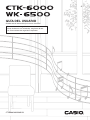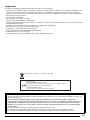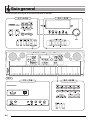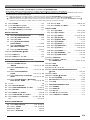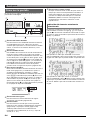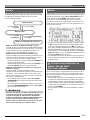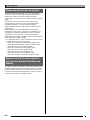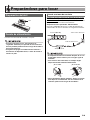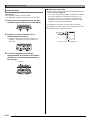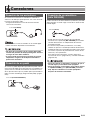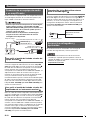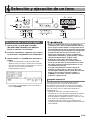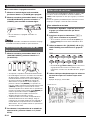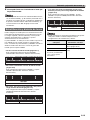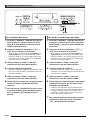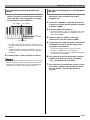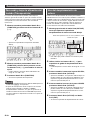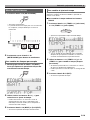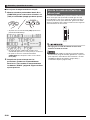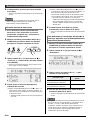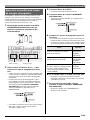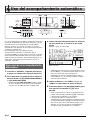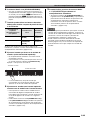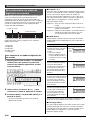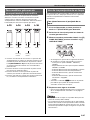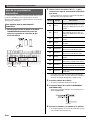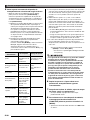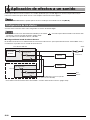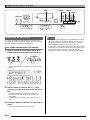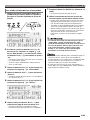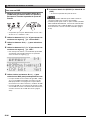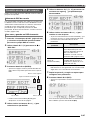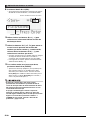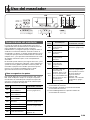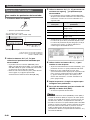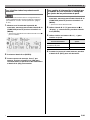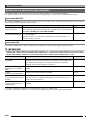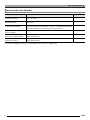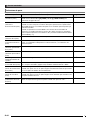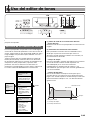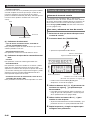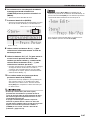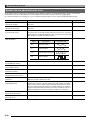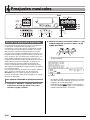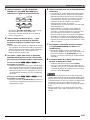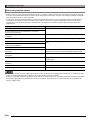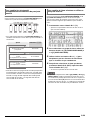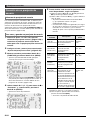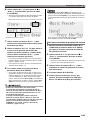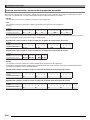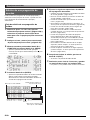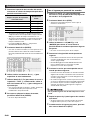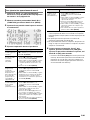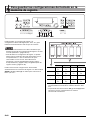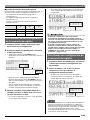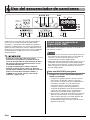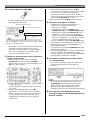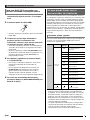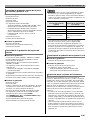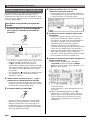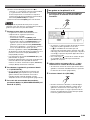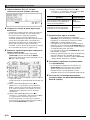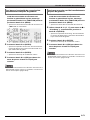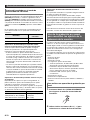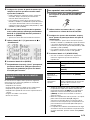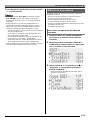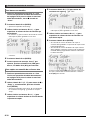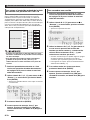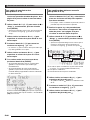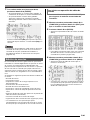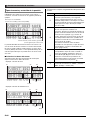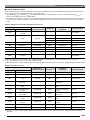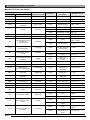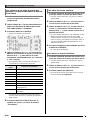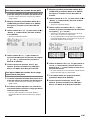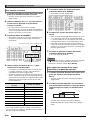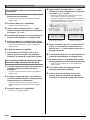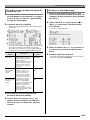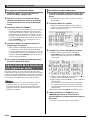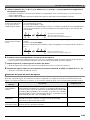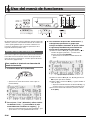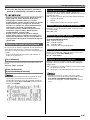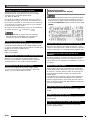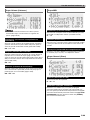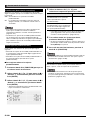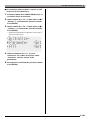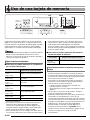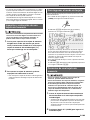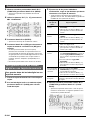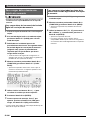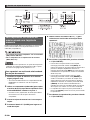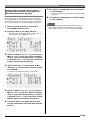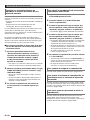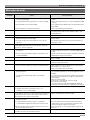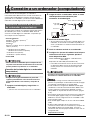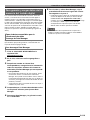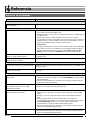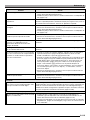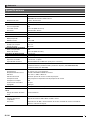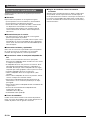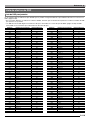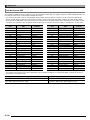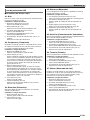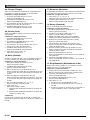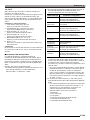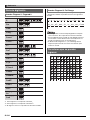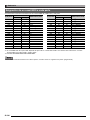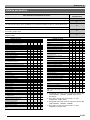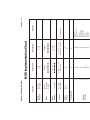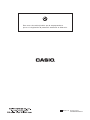S
CTK6000/WK6500S1B
GUÍA DEL USUARIO
Guarde toda la información para futuras consultas.
Precauciones de seguridad
Antes de intentar usar el teclado, asegúrese de leer
las “Precauciones de seguridad” separadas.

¡Importante!
Por favor lea la siguiente información importante antes de usar este producto.
• Antes de usar el adaptador de CA opcional para alimentar la unidad, asegúrese de verificar la inexistencia de daños en el
mismo. Inspeccione atentamente el cable de alimentación para comprobar la inexistencia de roturas, cortes, alambres
expuestos y otros daños serios. No permita nunca que los niños utilicen un adaptador de CA que esté seriamente dañado.
• Nunca intente recargar las pilas.
• No utilice pilas recargables.
• Nunca mezcle pilas nuevas y usadas.
• Utilice las pilas recomendadas o equivalentes.
• Siempre asegúrese de que los polos positivo (+) y negativo (–) estén correctamente orientados, tal como se indica cerca del
compartimiento de las pilas.
• Cambie las pilas tan pronto como sea posible ante cualquier signo de desgaste.
• No ponga en cortocircuito los terminales de las pilas.
• El producto no es para niños menores de 3 años.
• Utilice únicamente un adaptador CASIO AD-A12150LW.
• El adaptador de CA no es un juguete.
• Asegúrese de desconectar el adaptador de CA antes de limpiar el producto.
Este símbolo es válido sólo en países de la UE.
Manufacturer:
CASIO COMPUTER CO.,LTD.
6-2, Hon-machi 1-chome, Shibuya-ku, Tokyo 151-8543, Japan
Responsible within the European Union:
CASIO EUROPE GmbH
Casio-Platz 1, 22848 Norderstedt, Germany
● Se prohíbe la reproducción del contenido de este manual, ya sea de forma íntegra o parcial. Según las leyes de los
derechos de autor, queda prohibido el uso del contenido de este manual sin el consentimiento de CASIO, salvo que sea
para su uso personal.
● BAJO NINGUNA CIRCUNSTANCIA CASIO SERÁ RESPONSABLE POR CUALQUIER DAÑO O PERJUICIO
(INCLUYENDO, SIN LIMITACIÓN ALGUNA, DAÑOS POR LUCRO CESANTE, LA INTERRUPCIÓN DEL NEGOCIO, LA
PÉRDIDA DE INFORMACIÓN) QUE SE RELACIONEN CON EL USO O LA INCAPACIDAD PARA UTILIZAR ESTE
MANUAL O EL PRODUCTO, AÚN CUANDO CASIO HAYA SIDO ADVERTIDO RESPECTO A LA POSIBILIDAD DE
TALES DAÑOS.
● El contenido de este manual se encuentra sujeto a cambios sin previo aviso.
● La apariencia real del producto puede diferir de la mostrada en las ilustraciones de esta Guía del usuario.
● Los nombres de compañías y productos usados en este manual pueden ser marcas registradas de terceros.
S-1

S-2
Contenido
Guía general................................ S-4
Cómo leer la pantalla .........................................S-6
Modos.................................................................S-7
Menús.................................................................S-7
, Precauciones mientras se indica
“Please Wait” (Por favor espere)........................S-7
Almacenamiento de los ajustes..........................S-8
Reposición del teclado digital a sus ajustes
predeterminados de fábrica................................S-8
Preparándose para tocar ........... S-9
Preparación del atril ...........................................S-9
Fuente de alimentación ......................................S-9
Conexiones ............................... S-11
Conexión de los auriculares .............................S-11
Conexión de un pedal ......................................S-11
Conexión de un micrófono
(sólo WK-6500) ................................................S-11
Conexión de un equipo de audio o un
amplificador ......................................................S-12
Accesorios entregados y opcionales................S-12
Selección y ejecución
de un tono ................................. S-13
Para encender el teclado digital .......................S-13
Para escuchar las melodías de
demostración....................................................S-14
Selección de un tono........................................S-14
Estratificación y división de tonos.....................S-15
Para subir y bajar la afinación del teclado
(Transposición).................................................S-18
Uso del desplazamiento de octava ..................S-18
Uso del metrónomo ..........................................S-19
Uso de la rueda de inflexión de altura tonal .....S-20
Selección de un temperamento y
afinación precisa de su escala .........................S-21
Ejecución automática de frases de arpegio
(Arpegiador) .....................................................S-23
Uso del acompañamiento
automático................................. S-24
Ejecución de un acompañamiento
automático .......................................................S-24
Para seleccionar un modo de
digitación de acordes .......................................S-26
Para modificar patrones de
acompañamiento automático........................... S-27
Uso de los preajustes de un toque .................. S-27
Uso de la armonización automática................. S-28
Uso del editor de ritmos ................................... S-29
Aplicación de efectos
a un sonido................................S-32
Configuración de los efectos............................S-32
Selección de un efecto..................................... S-34
Creación de un DSP de usuario ...................... S-37
Uso del mezclador .................... S-39
Generalidades del mezclador .......................... S-39
Operación del mezclador ................................. S-40
Ajustes de los parámetros del mezclador ........ S-42
Uso del editor de tonos............ S-45
Revisión de la creación de tonos..................... S-45
Creación de un tono de usuario.......................S-46
Ajustes de los parámetros de tono .................. S-48
Preajustes musicales ............... S-50
Uso de los preajustes musicales ..................... S-50
Creación de un preajuste de usuario ............... S-54
Edición de una progresión de acordes ............ S-58
Para guardar las configuraciones
del teclado en la memoria de
registro....................................... S-62
Para almacenar una configuración en la
memoria de registro ......................................... S-63
Para llamar una configuración de la
memoria de registro ......................................... S-63

Contenido
S-3
Uso del secuenciador de
canciones .................................. S-64
Cómo iniciar la grabación al toque
(EASY REC).....................................................S-64
Lo que puede hacer con el
secuenciador de canciones..............................S-66
Grabación de pistas individuales......................S-68
Uso de la grabación por panel
para reescribir los ajustes de la
cabecera de la canción ....................................S-72
Reproducción de una canción grabada............S-73
Edición de una canción ....................................S-75
Edición de una pista .........................................S-79
Edición de eventos ...........................................S-81
Ingreso directo de los eventos de nota
(ingreso por pasos) ..........................................S-94
Uso del menú de funciones..... S-96
Uso del menú de funciones..............................S-96
Ajustes del menú de funciones ........................S-97
Uso de una tarjeta
de memoria ............................. S-102
Inserción y extracción de una
tarjeta de memoria .........................................S-103
Para ingresar al modo de tarjeta ....................S-103
Formateo de una tarjeta de memoria .............S-103
Para guardar datos del teclado digital
en una tarjeta de memoria .............................S-104
Para cargar datos desde una
tarjeta de memoria .........................................S-106
Para borrar un archivo de una
tarjeta de memoria .........................................S-107
Para renombrar un archivo de una
tarjeta de memoria .........................................S-107
Para reproducir un archivo de música
desde una tarjeta de memoria........................S-108
Mensajes de error ..........................................S-111
Conexión a un ordenador
(computadora) ........................ S-112
Requisitos mínimos del sistema de
ordenador (computadora)...............................S-112
Para guardar y cargar datos de la
memoria del teclado digital.............................S-113
Referencia................................ S-114
Solución de problemas ..................................S-114
Especificaciones ............................................S-116
Precauciones operacionales..........................S-118
Lista de efectos de DSP ................................ S-119
Guía de digitación .......................................... S-124
Caracteres que se pueden ingresar............... S-124
Lista de ejemplos de acordes ........................ S-125
Asignación de un canal MIDI a cada parte .... S-126
Lista de parámetros ....................................... S-127
MIDI Implementation Chart

S-4
Guía general
• Las ilustraciones de esta guía del usuario corresponden al WK-6500.
Parte trasera
Dial
L-1
-
L-18 C-1
-
C-13
R-1
-
R-20T-1
-
T-8
S-1

Guía general
S-5
• En este manual, el término “Teclado digital” se refiere al CTK-6000/WK-6500.
• Este manual utiliza los siguientes números y nombres para referirse a los botones y controladores.
• A continuación se explica el significado de los símbolos # y $ que aparecen en la consola del producto y junto con los
nombres de las teclas indicadas debajo.
#:Indica una función que se habilita cuando se mantiene presionado el botón R-13 (FUNCTION) y se presiona un botón. Por ejemplo,
SONG SEQUENCER, # EDIT significa que la función EDIT se habilita presionando el botón R-13 (FUNCTION).
$ : Indica una función que se habilita cuando se mantiene presionado el botón durante un tiempo. Por ejemplo, METRONOME, BEAT $
significa que la función BEAT se habilita cuando se mantiene presionado el botón durante un tiempo.
L-1
Botón POWER. . . . . . . . . . . . . . . . . . . . . . . . . . . . . . ☞13
L-2
Perilla VOLUME (CTK-6000). . . . . . . . . . . . . . . . . . . ☞13
Perilla MAIN VOLUME (WK-6500) . . . . . . . . . . . . . . ☞13
L-3
Perilla MIC VOLUME (sólo WK-6500). . . . . . . . . . . . ☞11
Botones RHYTHM
L-4
Botón [A] POPS/ROCK/DANCE . . . . . . . . . . ☞14, 24
L-5
Botón [B] JAZZ/EUROPEAN . . . . . . . . . . . . . . . ☞24
L-6
Botón [C] LATIN . . . . . . . . . . . . . . . . . . . . . . . . . ☞24
L-7
Botón [D] WORLD/VARIOUS,
MUSIC PRESET . . . . . . . . . . . . . . . . . . . . . . ☞24,50
L-8
Botón [E] PIANO RHYTHMS,
ONE TOUCH PRESET . . . . . . . . . . . . . . ☞24, 27, 50
L-9
Botón [F] USER RHYTHMS . . . . . . . . . . . . . ☞24, 27
L-10
Botón METRONOME, $BEAT . . . . . . . . . . . . . . . . ☞19
L-11
Botón TEMPO w . . . . . . . . . . . . . . . . . . . . . . . . . . . ☞19
L-12
Botón TEMPO q, #TAP . . . . . . . . . . . . . . . . . . ☞19
Botones RHYTHM/SONG CONTROLLER
L-13
Botón INTRO, REPEAT . . . . . . . . . . . . . ☞27, 74, 108
L-14
Botón NORMAL/FILL-IN,
sREW . . . . . . . . . . . . . . . . . . . . . . ☞14, 27, 73, 108
L-15
Botón VARIATION/FILL-IN,
dFF . . . . . . . . . . . . . . . . . . . . . . . . ☞14, 27, 73, 108
L-16
Botón SYNCHRO/ENDING,
PAUSE . . . . . . . . . . . . . . . . . . . . . . ☞24, 27, 73, 108
L-17
Botón START/STOP, PLAY/STOP,
DEMO . . . . . . . . . . . . . . . . . . . . . . . ☞14, 24, 73, 108
L-18
Botón ACCOMP ON/OFF, $CHORDS,
PART SELECT, DEMO . . . . . . . . . . ☞14, 24, 26, 109
C-1
Pantalla . . . . . . . . . . . . . . . . . . . . . . . . . . . . . . . . . . . . ☞6
C-2
Botón RHYTHM EDITOR . . . . . . . . . . . . . . . . . . . . . ☞29
C-3
Botón SONG SEQUENCER, #EDIT . . . . . ☞7, 68, 75
C-4
Botón RECORD. . . . . . . . . . . . . . . . . . . . . . . ☞64, 68, 69
C-5
Botón MIXER, #EFFECT . . . . . . . . . . . . . . . ☞34, 40
C-6
Botón TONE EDITOR, #SCALE . . . . . . . . . . ☞21, 46
C-7
Botón CARD, #LOAD/SAVE . . . . ☞7, 103, 104, 106
Dial. . . . . . . . . . . . . . . . . . . . . . . . . . . . . . . . . . ☞6, 14, 24
Botones REGISTRATION
C-8
Botón BANK, DELETE . . . . . . . . . . . ☞59, 62, 86, 93
C-9
Botón 1, INSERT . . . . . . . . . . . . . . . . ☞59, 62, 88, 94
C-10
Botón 2, COPY . . . . . . . . . . . . . . . . . . . . . . . ☞62, 88
C-11
Botón 3, QUANTIZE . . . . . . . . . . . . . . . . . . . ☞62, 89
C-12
Botón 4, STEP . . . . . . . . . . . . . . . . . . . . ☞60, 62, 94
C-13
Botón STORE, #MENU . . . . . . . . . . . . . . . ☞7, 62
Botones TONE
R-1
Botón [A] PIANO, 5 . . . . . . . . . . . . . . . . ☞14, 59, 88
R-2
Botón [B] E. PIANO, 1 . . . . . . . . . . . . . . ☞14, 59, 88
R-3
Botón [C] ORGAN, 2 . . . . . . . . . . . . . ☞14, 59, 88, 89
R-4
Botón [D] GUITAR, • . . . . . . . . . . . . . . . . ☞14, 59, 88
R-5
Botón [E] BASS, REST . . . . . . . . . . . . . . . . ☞14, 94
R-6 Botón [F] STRINGS . . . . . . . . . . . . . . . . . . . . . . ☞14
R-7
Botón [G] BRASS, 6 . . . . . . . . . . . . ☞14, 59, 88, 89
R-8
Botón [H] REED/PIPE, 7 . . . . . . . . . ☞14, 59, 88, 89
R-9
Botón [I] SYNTH, 8 . . . . . . . . . . . . . . . . ☞14, 88, 89
R-10
Botón [J] OTHERS, , . . . . . . . . . . ☞14, 59, 88, 89
R-11
Botón [K] GM/DRUMS, . . . . . . . . . . . ☞14, 94
R-12
Botón [L] USER TONES . . . . . . . . . . . . . . . . ☞14, 46
R-13
Botón FUNCTION . . . . . . . . . . . . . . . . . . . . . . . . . . ☞96
R-14
Botones NO/y/–, YES/t/+,
#TRANSPOSE . . . . . . . . . . . . . . . . . . ☞6, 14, 18, 24
R-15
Botón EXIT
R-16
Botón ENTER
R-17
Botones u, t, y, i . . . . . . . . . . . . . . . . . . . . . . . ☞7
R-18
Botón AUTO HARMONIZE/ARPEGGIATOR,
$TYPE . . . . . . . . . . . . . . . . . . . . . . . . . . . . . . . ☞23, 28
R-19
Botón SPLIT . . . . . . . . . . . . . . . . . . . . . . . . . . . . . . . ☞15
R-20
Botón LAYER, $OCTAVE . . . . . . . . . . . . . . . ☞15, 18
S-1
Rueda PITCH BEND . . . . . . . . . . . . . . . . . . . . . . . . ☞20
T-1
SD CARD SLOT (Ranura para tarjeta SD) . . . . . . . ☞102
T-2
Toma USB . . . . . . . . . . . . . . . . . . . . . . . . . . . . . . . ☞112
T-3
SUSTAIN/ASSIGNABLE JACK . . . . . . . . . . . . . . . ☞11
T-4
Toma PHONES . . . . . . . . . . . . . . . . . . . . . . . . . . . . ☞11
T-5
Toma AUDIO IN . . . . . . . . . . . . . . . . . . . . . . . . . . . . ☞12
T-6
Toma DC 12V . . . . . . . . . . . . . . . . . . . . . . . . . . . . . . . ☞9
T-7
Toma MIC IN (sólo WK-6500). . . . . . . . . . . . . . . . . . ☞11
T-8
Tomas LINE OUT R, L/MONO . . . . . . . . . . . . . . . . . ☞12
B

Guía general
S-6
En esta sección se explican los datos que aparecen en la
pantalla del teclado digital.
1
Área de información detallada
Esta área muestra una variedad de información mientras
el teclado digital está en uso. Utilice esta área para
confirmar que la operación es correcta cuando se cambian
valores, se selecciona un elemento del menú, y otras
operaciones.
2
Área del medidor de nivel
Este medidor de nivel muestra el nivel de volumen de las
notas que suenan cuando se toca algo en el teclado o
cuando se reproduce el acompañamiento automático. Hay
un total de 32 partes, 16 en cada uno de los grupos, A y B.
Se visualizará el indicador L mientras en el medidor de
nivel se indican las partes del grupo A, y se visualizará el
indicador M mientras se indican las partes del grupo B.
Para obtener más información acerca de las partes,
consulte “Cómo se organizan las partes” (página S-39).
3
Áreas de los indicadores
El área de los indicadores muestra información tal como el
modo actual (página S-7), el estado de los ajustes, el
estado del acompañamiento automático, y demás.
Existen dos tipos de indicadores: indicadores tipo texto tal
como : e indicadores tipo puntero (K). En el caso
de los indicadores tipo puntero, un ajuste o un estado se
indica mediante la posición del K junto al texto fijo que
aparece en los laterales de la pantalla. Por ejemplo, la
posición del puntero (K) en el lateral derecho de la pantalla
en el ejemplo de abajo indica REVERB.
4
Área del banco de registro
Esta área muestra el número del banco de registro
actualmente seleccionado (página S-62).
5
Área de acordes
Esta área muestra el acorde que se está ejecutando
mientras se está usando el acompañamiento automático
(página S-24) o el preajuste musical (página S-50).
También puede visualizar los acordes bitonales
mostrando la nota fundamental (C, G, etc.) y el tipo de
acorde (m, 7ª, etc.).
6
Área de tempo, compás, tiempo
El tempo se muestra como el valor de ajuste actual, en
tiempos por minuto. El acompañamiento automático, el
metrónomo (página S-19) y otras reproducciones se
ejecutan en el tempo mostrado aquí. Los valores de
MEASURE y BEAT se cuentan como progresos de
acompañamiento automático, metrónomo u otras
reproducciones.
El elemento actualmente seleccionado en la pantalla se
indica mediante corchetes en negrita (%) o con un punto
grande (0). El elemento actualmente seleccionado es aquel
en el que se están ejecutando las operaciones de los botones
R-14 (–, +) o del dial.
Esta pantalla nos indica que “RHYTHM” se encuentra
seleccionado debido a que está encerrado entre corchetes en
negrita. Esto indica que es posible cambiar el ajuste del ritmo.
Esta pantalla nos indica que “Touch” se encuentra
seleccionado debido a que el 0 aparece junto al mismo. Esto
significa que es posible cambiar el valor indicado a la derecha
de “Touch” debido a que está encerrado entre corchetes en
negrita.
Cómo leer la pantalla
6
54
3
21
Indicación del elemento actualmente
seleccionado

Guía general
S-7
Su teclado digital dispone de tres modos: un modo de ritmo,
un modo de tarjeta y un modo de secuenciador de canciones.
Un indicador en pantalla le indicará cuál es el modo
seleccionado actualmente.
• Modo de ritmo (se visualiza el indicador :)
El modo de ritmo es el modo de encendido predeterminado
inicial. El modo de ritmo es el modo de base, y es el modo
al que se debe ingresar cuando desee ejecutar en el
teclado o usar el acompañamiento automático.
• Modo de tarjeta (se visualiza el indicador ;)
Ingrese al modo de tarjeta para realizar operaciones con la
tarjeta de memoria. Si desea más información, consulte
“Uso de una tarjeta de memoria” (página S-102)
– En el modo de ritmo, presione el botón C-7 (CARD) para
ingresar al modo de tarjeta.
– En el modo de tarjeta, presione el botón C-7 (CARD) o el
botón R-15 (EXIT) para volver al modo de ritmo.
• Modo de secuenciador de canciones (se visualiza el
indicador <)
Ingrese al modo de secuenciador para grabar
interpretaciones utilizando el teclado y el acompañamiento
automático, o para reproducir datos de canciones. Para
obtener más información, consulte “Uso del secuenciador
de canciones” (página S-64).
– En el modo de ritmo, presione el botón C-3 (SONG
SEQUENCER) para ingresar al modo de secuenciador
de canciones.
– En el modo de secuenciador de canciones, presione el
botón C-3 (SONG SEQUENCER) o el botón R-15 (EXIT)
para volver al modo de ritmo.
• Después de ingresar a cualquier otro modo que no sea
el de ritmo y de ejecutar las operaciones que desea,
asegúrese de volver al modo de ritmo. El modo de
ritmo es el modo de encendido predeterminado inicial.
• A menos que se indique específicamente de otra
manera, todas las operaciones descritas en esta guía
del usuario se ejecutan en el modo de ritmo.
Puede utilizar las mismas operaciones para visualizar menús
específicos de modo y de funciones. Para visualizar un menú,
mantenga presionado el botón R-13 (FUNCTION) mientras
presiona el botón C-13 (MENU). Por ejemplo, el menú
“Performance” mostrado debajo aparecerá si ejecuta la
operación anteriormente citada mientras se encuentra en el
modo de ritmo. Este menú provee acceso instantáneo a las
funciones de ejecución.
• El elemento actualmente seleccionado se indica mediante
un 0 visualizado junto al mismo. También puede utilizar
los botones R-17 (t, y) para mover 0 hacia arriba y
hacia abajo. También puede utilizar los botones R-17 (u,
i) para desplazarse a través de las páginas del menú.
• Para salir de un menú visualizado, presione el botón R-15
(EXIT). En algunos casos, es posible que deba presionar el
botón R-15 (EXIT) más de una vez.
• Los elementos de menú y las operaciones para funciones y
modos específicos se describen en cada sección de esta
guía del usuario.
Nunca intente realizar ninguna operación ni insertar o sacar
una tarjeta de memoria mientras se está indicando “Please
Wait” (Por favor espere) en la pantalla. Espere hasta que el
mensaje desaparezca.
• “Please Wait” indica que el teclado digital está realizando
una operación de almacenamiento de datos. Si apaga el
teclado digital o extrae la tarjeta de memoria se podrían
borrar o alterar los datos del teclado digital. También podría
suceder que el teclado digital no se encienda al presionar
el botón L-1 (POWER).
• Si así sucede, consulte “Solución de problemas” (página
S-114).
Modos
Botón C-7 (CARD)
Modo de ritmo
Botón C-3 (SONG
SEQUENCER)
Botón C-7 (CARD) o
R-15 (EXIT)
Modo de tarjeta
Modo de secuenciador de canciones
Botón C-3 (SONG SEQUENCER)
o R-15 (EXIT)
Menús
,
Precauciones mientras se
indica “Please Wait”
(Por favor espere)

Guía general
S-8
Su teclado digital está equipado con un secuenciador de
canciones y otras funciones que se pueden utilizar para
almacenar los datos creados por usted. Estos datos
almacenados se retienen incluso cuando se apaga el teclado
digital.
*
No obstante, los ajustes de tono, ritmo y otros ajustes
configurados por usted en la consola del teclado digital
normalmente vuelven a sus ajustes de encendido
predeterminados iniciales cada vez que se desconecta la
alimentación.
Puede configurar el teclado digital para que retenga la
configuración más reciente o para que se restablezca una
configuración predeterminada cada vez que lo encienda.
Para obtener más información, consulte “AutoResume
(Reanudación automática)” (página S-100) y “Default (Ajustes
predeterminados)” (página S-100).
* Los siguientes datos y ajustes se retienen siempre, incluso
cuando se desconecta la alimentación.
– Datos de la configuración del registro (página S-62)
– Datos del secuenciador de canciones (página S-64)
– Datos de ritmo de usuario (página S-29)
– Datos de preajuste de usuario (página S-54)
– Datos de tono de usuario (página S-45)
– Datos de DSP del usuario (página S-37)
– Ajuste del contraste de LCD (página S-99)
– Ajuste de reanudación automática (página S-100)
Si lo desea, puede borrar todos los datos de la memoria del
teclado y restablecer los parámetros del teclado a sus ajustes
predeterminados de fábrica. Para obtener más información,
consulte “Para inicializar todos los datos y ajustes (o sólo los
ajustes de los parámetros)” (página S-101).
Almacenamiento de los ajustes
Reposición del teclado digital a
sus ajustes predeterminados de
fábrica
B

S-9
Preparándose para tocar
Funciona con una toma de corriente o con pilas.
• Asegúrese de observar las “Precauciones de
seguridad” definidas por separado. El uso incorrecto
de este producto puede ocasionar riesgo de incendio o
descargas eléctricas.
• Asegúrese de apagar la unidad antes de conectar o
desconectar el adaptador de CA, o antes de instalar o
extraer las pilas.
Asegúrese de utilizar solamente el adaptador de CA (norma
de JEITA, con clavija de polaridad unificada) especificado
para esta unidad. El uso de un adaptador de CA de diferente
tipo puede ocasionar un mal funcionamiento.
Adaptador de CA especificado: AD-A12150LW
Conecte el adaptador de CA con el cable de alimentación
suministrado, tal como se muestra en la siguiente ilustración.
• El adaptador de CA estará caliente después de un uso
prolongado. Esto es normal y no es ningún signo de
anomalía.
• Para evitar la rotura del cable, no coloque ningún
objeto encima del cabale de alimentación.
• Nunca introduzca objetos metálicos, lápices ni ningún
otro objeto en la toma de DC 12V de la unidad. De lo
contrario, podría crear riesgos de accidentes.
Preparación del atril
Fuente de alimentación
Atril
Uso de una toma de corriente
¡No lo doble! ¡No lo enrolle!
Tomacorriente doméstico
Adaptador de CA
Toma T-6 (DC 12V)
Cable de alimentación

Preparándose para tocar
S-10
Puede utilizar seis pilas de tamaño D para la
alimentación.
• Escoja pilas alcalinas o de zinc-carbón.
No utilice pilas Oxyride ni otras pilas a base de níquel.
1.
Abra la tapa del compartimiento de las pilas
situada en la parte inferior del teclado digital.
2.
Coloque seis pilas de tamaño D en el
compartimiento de las pilas.
• Asegúrese de orientar los extremos positivo + y
negativo - de las pilas tal como se indica en la
ilustración.
3.
Inserte las lengüetas de la tapa del
compartimiento de las pilas en los orificios
situados en el lateral del compartimiento, y
cierre la tapa.
■ Indicación de pila baja
A continuación se indica la vida útil aproximada de las pilas.
4 horas
*
con pilas alcalinas
* Los valores anteriormente citados se refieren a la vida útil
de las pilas estándar a la temperatura normal, con el
volumen ajustado a un nivel medio. Las temperaturas
extremas o la ejecución a niveles de volumen muy altos
pueden acortar la vida útil de las pilas.
Los indicadores mostrados a continuación comienzan a
parpadear para hacerle saber que la carga de las pilas está
baja. Cambie las pilas por otras nuevas.
Uso de las pilas
Lengüetas
Indicación de pila baja (parpadea)

S-11
Conexiones
Al conectar los auriculares se enmudece la salida de los
altavoces, de modo que podrá practicar aún a altas horas de
la noche sin molestar a nadie.
• Asegúrese de disminuir el nivel de volumen antes de
conectar los auriculares.
• Los auriculares no vienen incluidos con el teclado digital.
• Utilice auriculares disponibles comercialmente.
• No utilice los auriculares con el volumen demasiado
alto durante períodos de tiempo prolongados. Correría
el riesgo de sufrir daños auditivos.
• Si está usando auriculares que requieren una clavija
adaptadora, asegúrese de no dejarla enchufada al
quitarse los auriculares.
Si conecta un pedal disponible opcionalmente podrá realizar
operaciones de pedal que le aportarán más versatilidad a sus
ejecuciones en el teclado. Para obtener información acerca
de los tipos de efectos que se pueden aplicar presionando el
pedal, consulte “Ped.Assign (Asignación del pedal)” (página
S-97).
Puede conectar un micrófono dinámico (solamente) al teclado
digital para que el sonido salga a través de los altavoces del
teclado digital.
• Puede ajustar el nivel de volumen de la entrada del
micrófono con la perilla L-3 (MIC VOLUME). El control de
volumen del micrófono es independiente del volumen
general del teclado.
• Los efectos incorporados (reverberación, coro, DSP)
también se aplican a la entrada procedente del micrófono.
También puede usar el mezclador para definir cómo aplicar
los efectos, la posición de panoramización estéreo de los
altavoces y otros parámetros.
Para obtener más información, consulte “Selección y
ejecución de un tono” (página S-13) y “Uso del mezclador”
(página S-39).
• Antes de conectar un micrófono, asegúrese de que el
teclado digital y el micrófono estén apagados.
• Antes de conectar un micrófono, ajuste ambas perillas
L-2 (MAIN VOLUME) y L-3 (MIC VOLUME) a un nivel
bajo. Ajuste el volumen a los niveles apropiados
después de conectar el micrófono.
Conexión de los auriculares
Conexión de un pedal
Toma T-4 (PHONES)
Toma T-3 (SUSTAIN/ASIGNABLE)
Conexión de un micrófono
(sólo WK-6500)
Toma T-7 (MIC IN)

Conexiones
S-12
Puede conectar un equipo de audio o un amplificador musical
al teclado digital y disfrutar de un sonido más potente y de
mejor calidad a través de los altavoces externos.
• Cada vez que conecte un dispositivo al teclado digital,
primero utilice la perilla L-2 (CTK-6000: VOLUME)
(WK-6500: MAIN VOLUME) para ajustar el volumen a un
nivel bajo. Después de la conexión, podrá ajustar el
volumen al nivel que desee.
• Cuando conecte un dispositivo al teclado digital,
asegúrese de leer la documentación de usuario
entregada con el dispositivo.
Utilice cables de conexión disponibles comercialmente para
conectar el equipo de audio externo a las tomas T-8 (LINE
OUT) del teclado digital, tal como se muestra en la Figura
1
.
El sonido del canal derecho corresponde con la toma LINE
OUT R, mientras que el sonido del canal izquierdo
corresponde con la salida de la toma LINE OUT L/MONO. La
adquisición de los cables de conexión como los que se
muestran en la ilustración para conectar el equipo de audio,
corre por cuenta del usuario. En esta configuración,
normalmente deberá ajustar el selector de entrada del equipo
de audio al ajuste que determine el terminal (tal como AUX
IN) al cual está conectado el teclado digital. Utilice la perilla
L-2 (CTK-6000: VOLUME) (WK-6500: MAIN VOLUME) para
ajustar el nivel de volumen.
Utilice un cable de conexión disponible comercialmente para
conectar el amplificador a cualquiera de las tomas T-8 (LINE
OUT) del teclado digital, tal como se muestra en la Figura
2
.
El sonido del canal derecho corresponde con la toma LINE
OUT R, mientras que el sonido del canal izquierdo
corresponde con la salida de la toma LINE OUT L/MONO. La
conexión a la toma LINE OUT L/ MONO solamente produce
una mezcla de ambos canales. La adquisición de un cable de
conexión como el que se muestra en la ilustración para
conectar el amplificador, corre por cuenta del usuario. Utilice
la perilla L-2 (CTK-6000: VOLUME) (WK-6500: MAIN
VOLUME) para ajustar el nivel de volumen.
Utilice un cable de conexión disponible comercialmente para
conectar el equipo de audio externo a la toma T-5 (AUDIO IN)
del teclado digital, tal como se muestra en la Figura
3
. El
cable de conexión debe tener una clavija mini estéreo en un
extremo y, en el otro, una clavija que corresponde con la
configuración del dispositivo externo. Utilice la perilla L-2
(CTK-6000: VOLUME) (WK-6500: MAIN VOLUME) para
ajustar el nivel de volumen.
El uso de accesorios no autorizados crea el riesgo de
incendio, descarga eléctrica y lesiones personales.
• Para obtener información acerca de los accesorios
vendidos por separado para este producto, solicite el
catálogo de CASIO a su vendedor o visite el sitio web de
CASIO en la siguiente URL.
http://world.casio.com/
Conexión de un equipo de audio
o un amplificador
Para emitir el sonido del teclado a través del
equipo de audio
1
Para emitir el sonido del teclado a través del
amplificador de un instrumento musical
2
INPUT 1
INPUT 2
Toma AUX IN del amplificador de audio, etc.
Clavija de espiga
IZQUIERDO (Blanco)
Clavija estándar
Amplificador de guitarra
Amplificador de teclado, etc.
DERECHO (Rojo)
Reproducción en un dispositivo externo
desde el teclado digital
3
Accesorios entregados y
opcionales
Clavija mini estéreo
Reproductor de audio
portátil, etc.
B

S-13
Selección y ejecución de un tono
1.
Gire la perilla L-2 (CTK-6000: VOLUME)
(WK-6500: MAIN VOLUME) hacia MIN para
ajustar el volumen a un nivel bajo.
2.
Consulte “Conexiones” (página S-11) y conecte
los auriculares, amplificador u otro dispositivo.
3.
Utilice el botón L-1 (POWER) para encender la
unidad.
• Aparecerá la pantalla de visualización del teclado
digital tal como se muestra a continuación, indicando
que está listo para realizar interpretaciones con un tono
de piano (con los ajustes de encendido
predeterminados iniciales).
• Para apagar el teclado digital, vuelva a presionar el
botón L-1 (POWER).
• Según su configuración inicial, el teclado digital se
restablecerá a sus ajustes predeterminados cada vez
que lo apague. Puede cambiar la configuración inicial
del teclado digital para que se retenga la configuración
más reciente o para que restablezca una configuración
predeterminada cada vez que lo encienda. Para
obtener más información, consulte “AutoResume
(Reanudación automática)” (página S-100) y “Default
(Ajustes predeterminados)” (página S-100).
• El mensaje “Please Wait” (Por favor espere)
permanecerá visualizado en la pantalla durante el
curso de una operación de almacenamiento de datos.
No realice ninguna otra operación mientras se está
visualizando este mensaje.
Si apaga el teclado digital o extrae la tarjeta de
memoria se podrían borrar o alterar los datos del
teclado digital. También podría suceder que el teclado
digital no se encienda al presionar el botón L-1
(POWER). Si así sucede, consulte “Solución de
problemas” (página S-114).
Para ahorrar energía, este teclado digital se apaga
automáticamente tras un período de inactividad
preestablecido. El tiempo de activación para el apagado
automático es de seis minutos con alimentación mediante
pilas y de cuatro horas con alimentación mediante el
adaptador de CA.
• El apagado automático se habilita mientras está
seleccionado “on” para “AutoPower (Apagado automático)”
(página S-99). El ajuste predeterminado inicial es “on”.
Para deshabilitar el apagado automático, seleccione “oFF”
para “AutoPower” (Apagado automático).
• También puede usar el siguiente procedimiento para
suspender temporalmente el apagado automático mientras
está habilitado.
L-1L-1 L-4L-4 R-1 R-12R-1 R-12
L-17L-17
L-18L-18
L-2L-2
R-19R-19
R-14R-14
R-20R-20
L-14L-14
L-15L-15
R-1
-
R-12
Para encender el teclado digital
Apagado automático
B

Selección y ejecución de un tono
S-14
■ Para deshabitar el apagado automático
1.
Mientras el teclado digital está encendido,
presione el botón L-1 (POWER) para apagarlo.
2.
Mientras mantiene presionado el botón L-4 ([A]
POPS/ROCK/DANCE), presione el botón L-1
(POWER) para encender el teclado digital.
• En este momento, el apagado automático se
deshabilita.
• El apagado automático se habilitará nuevamente si apaga
el teclado tras haber ejecutado los pasos anteriores.
1.
Mientras mantiene presionado el botón L-18
(ACCOMP ON/OFF), presione el botón L-17
(PLAY/STOP).
• Se empieza a reproducir la melodía de demostración.
• El teclado digital cuenta con un total de cinco melodías
de demostración. También puede seleccionar una
melodía de demostración con los botones R-14 (–, +).
• Si presiona el botón L-15 (dFF) la melodía de
demostración se reproduce en avance rápido y, si
presiona el botón L-14 (sREW), se reproduce en
retroceso rápido. Si mantiene presionado el botón L-14
(sREW) hasta llegar al comienzo de la canción
actual, la reproducción se detiene allí. La reproducción
normal se reanuda al soltar el botón L-14 (sREW). Si
mantiene presionado el botón L-15 (dFF) la
reproducción en avance rápido continuará aun
después de llegar al final de la canción.
• También puede tocar el teclado acompañado de la
melodía de demostración. Sin embargo, tenga en
cuenta que no es posible cambiar el tono asignado al
teclado. Durante la reproducción de una melodía de
demostración, sólo se pueden realizar las operaciones
de teclas citadas arriba.
2.
Para detener la reproducción de la melodía de
demostración, presione el botón L-17 (PLAY/
STOP).
Los tonos de este teclado digital se dividen en grupos, cada
uno de los cuales corresponde a uno de los 12 botones
TONE. Puede especificar un tono por su grupo y su número
de tono.
Efectúe el siguiente procedimiento para seleccionar un tono
simple que se aplique a través de todo el teclado.
1.
Consulte el “Apéndice” separado para buscar
el grupo y el número del tono que desea
seleccionar.
2.
Asegúrese de que los indicadores @ y
A no se visualicen en la pantalla.
• Si se visualizan, presione el botón R-19 (SPLIT) y/o
R-20 (LAYER) para borrar ambos indicadores de la
pantalla.
3.
Utilice los botones R-1 ([A] PIANO) a R-12 ([L]
USER TONES) para seleccionar un grupo de
tono.
• El botón R-12 ([L] USER TONES) permite seleccionar
el grupo de tono de usuario. Para obtener más
información, consulte “Uso del editor de tonos” (página
S-45).
4.
Utilice el dial para desplazarse por los números
de tono hasta que se visualice el que usted
desea.
Ejemplo: Grupo [C], número 004
Para escuchar las melodías de
demostración
Selección de un tono
Para seleccionar un tono
Nombre del tono
Grupo
Número

Selección y ejecución de un tono
S-15
5.
Ahora podrá tocar en el teclado con el tono que
haya seleccionado.
• También puede seleccionar una melodía de demostración
con los botones R-14 (–, +). Si mantiene presionado uno u
otro botón, los números de tono se desplazan rápidamente.
Si presiona simultáneamente ambos botones R-14 (–, +),
se seleccionará el tono 001 del grupo seleccionado
actualmente.
Puede configurar el teclado para tocar simultáneamente dos
tonos diferentes (Estratificación) o tocar diferentes tonos en
los rangos izquierdo y derecho (División). Incluso puede
combinar la Estratificación y la División y ejecutar
simultáneamente tres tonos diferentes.
La parte UPPER 1 se utiliza por sí sola cuando se ejecuta un
tono individual en el teclado. Cuando se estratifican dos
tonos, se utilizan las partes UPPER 1 y UPPER 2. Cuando se
divide el teclado entre dos tonos, la zona de graves del
teclado ejecuta la parte LOWER.
• Un tono a través de todo el teclado (página S-14)
Esta configuración utiliza sólo la parte UPPER 1
(Estratificador: Desactivación, División: Desactivación).
• Dos tonos estratificados a través de todo el teclado
(página S-16)
Esta configuración utiliza la parte UPPER 1 y la parte
UPPER 2 (Estratificador: Activación, División:
Desactivación).
• Dos tonos, uno para el rango izquierdo y otro para el
rango derecho del teclado (página S-17)
Esta configuración utiliza la parte UPPER 1 y la parte
LOWER (Estratificador: Desactivación, División:
Activación).
• Tres tonos, dos tonos estratificados para el rango
derecho y un tono para el rango izquierdo del teclado
(página S-17)
Esta configuración utiliza la parte UPPER 1, la parte
UPPER 2 y la parte LOWER (Estratificador: Activación,
División: Activación).
• Puede configurar los ajustes descritos debajo para ajustar
cada parte cuando se utilizan múltiples tonos en
configuraciones de estratificación y división.
Estratificación y división de tonos
UPPER 1
UPPER 1
UPPER 2
LOWER UPPER 1
Para realizar este ajuste en
cada parte:
Para obtener más
información, consulte:
Desplazamiento de octava Uso del desplazamiento de
octava (página S-18)
Balance de volumen Uso del mezclador (página
S-39)
Posición de estéreo, niveles
de efecto (reverberación,
coro) y otros ajustes
minuciosos
LOWER
UPPER 1
UPPER 2

Selección y ejecución de un tono
S-16
1.
Consulte el “Apéndice” separado para buscar
el(los) grupo(s) y números de los dos tonos
(tono de la parte UPPER 1 y tono de la parte
UPPER 2) que desea usar.
2.
Asegúrese de que los indicadores @ y
A no se visualicen en la pantalla.
• Si se visualizan, presione el botón R-19 (SPLIT) y/o
R-20 (LAYER) para borrar ambos indicadores de la
pantalla. Cuando no se visualice ninguno de los dos
indicadores, el tono seleccionado por usted quedará
como tono de la parte UPPER 1.
3.
Utilice los botones TONE y el dial para
seleccionar el tono de la parte UPPER 1.
4.
Presione el botón R-20 (LAYER).
• Aparecerá el indicador A en la pantalla. Esto indica
que el tono seleccionado por usted queda como tono
de la parte UPPER 2.
5.
Utilice los botones TONE y el dial para
seleccionar el tono de la parte UPPER 2.
6.
Toque algo en el teclado para comprobar cómo
suenan los tonos estratificados de forma
conjunta.
7.
Para cancelar la estratificación de tono, vuelva
a presionar el botón R-20 (LAYER) de manera
que el indicador A desaparezca de la
pantalla.
1.
Consulte el “Apéndice” separado para buscar
el grupo(s) y números de los tonos (tono de la
parte UPPER 1 y tono de la parte LOWER) que
desea usar.
2.
Asegúrese de que los indicadores @ y
A no se visualicen en la pantalla.
• Si se visualizan, presione el botón R-19 (SPLIT) y/o
R-20 (LAYER) para borrar ambos indicadores de la
pantalla. Cuando no se visualice ninguno de los dos
indicadores, el tono seleccionado por usted quedará
como tono de la parte UPPER 1
3.
Utilice los botones TONE y el dial para
seleccionar el tono de la parte UPPER 1.
4.
Presione el botón R-19 (SPLIT).
• Aparecerá el indicador @ en la pantalla. Esto
indica que el tono seleccionado por usted queda como
tono de la parte LOWER.
5.
Utilice los botones TONE y el dial para
seleccionar el tono de la parte LOWER.
6.
Toque algo en los lados izquierdo y derecho del
teclado para confirmar que los tonos fueron
asignados correctamente.
• También puede especificar el punto de división del
teclado, a partir del cual el teclado queda dividido entre
los rangos izquierdo y derecho. Para obtener más
información, consulte “Para especificar el punto de
división del teclado” (página S-17).
7.
Para cancelar la división del teclado, presione
el botón R-19 (SPLIT) para que el indicador
@ desaparezca de la pantalla.
R-19R-19
R-20R-20
R-14R-14
Para estratificar dos tonos Para dividir el teclado entre dos tonos

Selección y ejecución de un tono
S-17
1.
Mientras mantiene presionado el botón R-19
(SPLIT), presione la tecla que desea especificar
como tecla del extremo izquierdo en el rango
del lado derecho (parte UPPER 1).
• El nombre de la tecla que ha presionado aparece en la
pantalla como nombre de tecla para el nuevo punto de
división.
• También puede utilizar los botones R-14 (–, +) para
cambiar el nombre visualizado para la tecla del punto
de división.
2.
Cuando finalice, suelte el botón R-19 (SPLIT).
• El punto de división predeterminado inicial es la tecla F#3.
• Durante la reproducción del acompañamiento automático
(página S-24), el teclado que está hacia la izquierda del
punto de división queda como teclado de acordes.
1.
Realice los pasos 1 a 6 del procedimiento
descrito en “Para estratificar dos tonos”
(página S-16).
2.
Consulte el “Apéndice” separado para buscar
el grupo y el número de tono que desea asignar
a la parte LOWER.
3.
Presione el botón R-19 (SPLIT).
• Aparecerá indicador @ en la pantalla. Esto indica
que el tono seleccionado por usted queda como tono
de la parte LOWER.
4.
Utilice los botones TONE y el dial para
seleccionar el tono de la parte LOWER.
5.
Toque algo en los lados izquierdo y derecho del
teclado para confirmar que los tonos fueron
asignados correctamente.
• El área derecha del teclado ejecuta los tonos de
UPPER 1 y UPPER 2 en una configuración
estratificada, mientras que el área izquierda del teclado
ejecuta los tonos de LOWER.
6.
Para cancelar la división del teclado, presione
el botón R-19 (SPLIT) para que el indicador
@ desaparezca de la pantalla.
7.
Para cancelar la estratificación de tono, vuelva
a presionar el botón R-20 (LAYER) de manera
que el indicador A desaparezca de la
pantalla.
Para especificar el punto de división del
teclado
Parte LOWER
Tecla
presionada
Parte UPPER 1
Punto de división
Para utilizar conjuntamente la estratificación
y división

Selección y ejecución de un tono
S-18
La función de transposición le permite subir o bajar la
afinación general del teclado en pasos de semitono. Puede
utilizar esta función para afinar el teclado a la clave que mejor
corresponda con la voz del cantante, otro instrumento
musical, etc.
1.
Mientras mantiene presionado el botón R-13
(FUNCTION), presione uno de los botones R-14
(–, +).
• Aparecerá la pantalla de transposición mostrada
debajo.
2.
Mientras mantiene presionado el botón R-13
(FUNCTION), utilice el dial o presione uno de
los botones R-14 (–, +) para cambiar el valor de
ajuste.
• Puede cambiar la afinación del teclado dentro del
rango de –12 a 00 a +12.
3.
Presione el botón R-13 (FUNCTION).
• Se cerrará la pantalla de transposición.
• Si ajusta un valor de transposición distinto de 00 aparecerá
el indicador B en la pantalla.
• El ajuste de transposición actual se aplica a las notas de
todas las partes (UPPER 1, UPPER 2, LOWER,
Acompañamiento automático, etc.) que se ejecutan en el
teclado. El número de nota de la salida MIDI al presionar
una tecla también se desplaza de acuerdo con el ajuste de
transposición.
Puede usar el desplazamiento de octava para cambiar
individualmente la octava de las partes UPPER 1, UPPER 2 y
LOWER. Puede usar el desplazamiento de octava para subir
o bajar la octava de una canción, asignar distintas octavas a
los teclados de los lados izquierdo y derecho mientras el
teclado está dividido, o ejecutar dos notas de diferentes
octavas mientras el teclado está estratificado.
1.
Mantenga presionado el botón R-20 (OCTAVE)
hasta que aparezca la pantalla de
desplazamiento de octava mostrada debajo.
• Esto indica que puede cambiar la octava de la parte
UPPER 1.
2.
Utilice el dial o los botones R-14 (–, +) para
especificar el grado de desplazamiento de la
octava.
• Puede desplazar la octava dentro del rango de –2 a 0 a
+2.
3.
Si desea cambiar la octava de la parte UPPER 2,
presione el botón R-20 (OCTAVE).
• Aparecerá “UPPER 2” en la pantalla, indicando que es
posible cambiar la octava de la parte UPPER 2. Para
especificar el grado de desplazamiento de la octava,
realice la operación del paso 3.
4.
Si desea cambiar la octava de la parte LOWER,
presione el botón R-20 (OCTAVE).
• Aparecerá “LOWER” en la pantalla, indicando que es
posible cambiar la octava de la parte LOWER. Para
especificar el grado de desplazamiento de la octava,
realice la operación del paso 3.
5.
Presione el botón R-20 (OCTAVE) o el botón
R-15 (EXIT).
• Se cerrará la pantalla de desplazamiento de octavas.
Para subir y bajar la afinación del
teclado (Transposición)
Uso del desplazamiento de
octava
Nombre de la parte
Grado de desplazamiento de la octava (unidad de octava)

Selección y ejecución de un tono
S-19
1.
Presione el botón L-10 (METRONOME).
• Se iniciará el metrónomo.
• La pantalla mostrará el tempo junto con un conteo de
los compases y tiempos desde que se activó el
metrónomo.
2.
Presione de nuevo el botón L-10
(METRONOME) para detener el metrónomo.
1.
Mantenga presionado el botón L-10 (BEAT)
hasta que aparezca la pantalla de tiempos del
metrónomo mostrada debajo.
2.
Utilice el dial o los botones R-14 (–, +) para
seleccionar un ajuste de tiempo.
• Puede seleccionar 0 o un valor entre 2 a 6. Si
especifica 0 para este ajuste, cada tiempo será
indicado por el mismo sonido (sin la campanilla al
comienzo de cada compás).
3.
Presione el botón L-10 (BEAT) o (R-15 (EXIT).
• Se cerrará la pantalla de tiempos del metrónomo.
El ajuste de tempo puede cambiarse mediante dos métodos
diferentes: mediante los botones TEMPO o pulsando un
tiempo con un botón.
■ Para cambiar el tempo mediante los botones
TEMPO
1.
Presione el botón L-11 (TEMPO w) (más lento)
o L-12 (TEMPO q) (más rápido).
• Aparecerá la pantalla de tempo mostrada debajo.
• Tras un período de inactividad de varios segundos
después de que aparezca el indicador, se volverá a
visualizar automáticamente la pantalla anterior.
2.
Utilice los botones L-11 (TEMPO w) y L-12
(TEMPO q) para cambiar el tempo (tiempos
por minuto).
• Si mantiene presionado uno u otro botón, los valores
de ajuste se desplazarán rápidamente.
• Puede especificar un valor de tempo en el rango de 30
a 255.
3.
Presione el botón R-15 (EXIT).
• Se cerrará la pantalla de tempo.
Uso del metrónomo
Para cambiar los tiempos por compás
Tempo
Compás
Tiempo
Para cambiar el ajuste de tempo

Selección y ejecución de un tono
S-20
■ Para ajustar el tempo tocando un compás
1.
Mientras mantiene presionado el botón R-13
(FUNCTION), pulse cuatro veces el botón L-12
(TAP) a la velocidad (tempo) que desea ajustar.
• Al pulsar una vez el botón L-12 (TAP) aparecerá la
pantalla mostrada debajo.
• El ajuste de tempo cambiará de acuerdo con la
velocidad de pulsación en cuanto pulse por cuarta vez.
• El ajuste se cancela si suelta el botón R-13
(FUNCTION) antes de pulsar cuatro veces el botón
R-12 (TAP).
2.
Después de ajustar el tempo con las
pulsaciones, puede usar el procedimiento
descrito en “Para cambiar el tempo mediante
los botones TEMPO” (página S-19) para realizar
ajustes precisos.
La rueda PITCH BEND (S-1) le permite cambiar la altura tonal
de las notas que está ejecutando haciendo girar la rueda
hacia adelante o atrás. Para aumentar la altura tonal gire la
rueda lejos de usted y, para disminuirla, gírela hacia usted.
Suelte la rueda para que la altura tonal de las notas regresen
automáticamente al nivel normal.
• No haga girar la rueda de inflexión de altura tonal
mientras enciende el teclado.
• También puede cambiar el rango de la rueda de inflexión
de altura tonal (rango de inflexión) globalmente, o para una
parte específica. Para obtener más información, consulte
“BendRange (Rango de inflexión)” (página S-97) y
“Parámetros de parte” (página S-44).
Uso de la rueda de inflexión de
altura tonal

Selección y ejecución de un tono
S-21
Utilice la función de escala para seleccionar uno de los 17
temperamentos (afinaciones) preajustados para la fuente de
sonido incorporada. La afinación precisa de cada nota de una
escala (de C a B) es posible en unidades de una centésima.
Tras seleccionar uno de los temperamentos preajustados,
podrá editarlo para que se adapte a sus necesidades
específicas.
También puede especificar si los ajustes de escala actuales
(ajuste de temperamento y ajuste de afinación precisa) se
aplicarán o no al Acompañamiento automático (Accomp
Scale).
• Los ajustes configurados por usted con la función de
escala se retienen aunque apague el teclado digital.
1.
Mientras mantiene presionado el botón R-13
(FUNCTION), presione el botón C-6 (SCALE)
para visualizar la pantalla de escala con el 0
situado en “Preset”.
2.
Presione el botón R-16 (ENTER).
• Aparece una pantalla de selección de temperamento
preajustado como la que se muestra debajo.
3.
Utilice el dial o los botones R-14 (–, +) para
seleccionar un temperamento.
• Selección de un temperamento distinto de 01: la
selección de Equal hace que el indicador C
aparezca en la pantalla.
• A continuación se indican los números y nombres de
temperamentos que se muestran en la pantalla.
4.
Ejecute los siguientes pasos para especificar la
nota fundamental de un temperamento.
Selección de un temperamento y
afinación precisa de su escala
Para seleccionar una escala preajustada
Número Nombre de la pantalla
Temperamento
preajustado
01 Equal Temperamento igual
02 Pure Major Entonación mayor
exacta
03 Pure Minor Entonación menor
exacta
04 Pythagorean Sistema pitagórico
05 Kirnberger 3 Kirnberger III
06 Werckmeister Werckmeister 1-3 (III)
07 Mean-Tone Tono medio
08 Rast Rast
09 Bayati Bayati
10 Hijaz Hijaz
11 Saba Saba
12 Dashti Dashti
13 Chahargah Chahargah
14 Segah Segah
15 Gurjari Todi Gurjari Todi
16 Chandrakauns Chandrakauns
17 Charukeshi Charukeshi
(1) Presione el botón R-17 (i).
• Aparecerá la pantalla de ajuste de la nota
fundamental.
(2) Utilice el dial o los botones R-14 (–, +) para cambiar la
nota fundamental (C a B).
• También puede usar el teclado para especificar la
nota fundamental.

Selección y ejecución de un tono
S-22
5.
Cuando finalice, presione dos veces el botón
R-15 (EXIT).
• Volverá a la pantalla visualizada antes de la pantalla de
escala.
• El ajuste de la nota fundamental especificado aquí se
retiene, aunque posteriormente lo cambie a un
temperamento preajustado diferente.
1.
Si es necesario, ejecute el procedimiento
descrito en “Para seleccionar una escala
preajustada” (página S-21) y seleccione un
temperamento preajustado.
2.
Mientras mantiene presionado el botón R-13
(FUNCTION), presione el botón C-6 (SCALE)
para que se visualice la pantalla de escala.
3.
Utilice el botón R-17 (y) para mover el 0 a
“FineTune” y, a continuación, presione el botón
R-16 (ENTER).
• Aparece la pantalla de afinación precisa de la escala
como la que se muestra debajo.
4.
Puede ajustar la afinación de cada nota
individual de la escala.
5.
Cuando termine de realizar los ajustes,
presione dos veces el botón R-15 (EXIT).
• Volverá a la pantalla visualizada antes de la pantalla de
escala.
1.
Mientras mantiene presionado el botón R-13
(FUNCTION), presione el botón C-6 (SCALE)
para que se visualice la pantalla de escala.
2.
Utilice el botón R-17 (i) para mover el 0 a
“AcmpScale”.
3.
Utilice el dial o los botones R-14 (–, +) para
cambiar el valor de ajuste.
4.
Una vez que los ajustes estén como lo desea,
presione el botón R-15 (EXIT).
• Volverá a la pantalla visualizada antes de la pantalla de
escala.
• Los ajustes anteriores de activación/desactivación (on/off)
de escala afecta a la parte de bajos y a las partes de los
acordes 1 a 5 (A11 a A16) del Acompañamiento
automático. También es posible activar o desactivar los
ajustes de escala de cada parte individual mediante el
ajuste del parámetro de parte (página S-44) “Scale
(Habilitación de escala de parte)”.
Afinación precisa de una escala
(1) Utilice el botón R-17 (t) para mover 0 a “Note” y, a
continuación, utilice el dial o los botones R-14 (–, +)
para seleccionar el nombre de la nota que desea para
la afinación precisa.
• También puede presionar una tecla para especificar
una nota.
(2) Utilice el botón R-17 (y) para mover el 0 a “Cent” y,
a continuación, utilice el dial o los botones R-14 (–, +)
para ejecutar la alineación precisa de la nota
seleccionada. Puede ejecutar la afinación precisa de
una nota dentro del rango de –99 a +99 centésimas.
• Si ajusta todas las notas de la escala a 0 se
cambiará la afinación seleccionada a temperamento
igual. El indicador C aparece en la pantalla
cuando cualquier nota de la escala tiene un valor
distinto de 0.
Para determinar si los ajustes actuales de la
escala se aplicarán o no al Acompañamiento
automático (Accomp Scale)
Para hacer esto:
Seleccione este
ajuste:
No aplicar ajustes de escala al
Acompañamiento automático
oFF
Aplicar ajustes de escala al
Acompañamiento automático
on

Selección y ejecución de un tono
S-23
El arpegiador le permite ejecutar automáticamente varios
arpegios y otras frases con sólo presionar las teclas del
teclado. Puede seleccionar diversas opciones del arpegiador,
incluyendo la ejecución de arpegios de un acorde, la
ejecución automática de varias frases y más.
1.
Mantenga presionado el botón R-18 (AUTO
HARMONIZE/ARPEGGIATOR) hasta que
aparezca la pantalla de selección de tipo
mostrada debajo.
2.
Utilice el dial o los botones R-14 (–, +) para
seleccionar el tipo de arpegiador que desea
usar.
• Puede seleccionar uno de los tipos de arpegiador (013
a 162). Consulte el “Apéndice” separado para obtener
más información acerca de los tipos de arpegiador
compatibles.
• Cuando selecciona el tipo de arpegiador, el tono
recomendado para el tipo visualizado actualmente
puede asignarse como tono del teclado si mantiene
presionado el botón R-18 (AUTO HARMONIZE/
ARPEGGIATOR) hasta que el puntero indicador
comience a destellar en la pantalla junto a
ARPEGGIATOR.
• Para obtener información acerca de los tipos números
001 a 012, consulte “Uso de la armonización
automática” (página S-28).
3.
Presione el botón R-15 (EXIT).
• Se cerrará la pantalla de selección de tipo.
4.
Presione el botón R-18 (AUTO HARMONIZE/
ARPEGGIATOR).
• Aparecerá un puntero indicador en la pantalla junto a
ARPEGGIATOR.
5.
Configure los ajustes de arpegiador según sea
necesario.
• Los ajustes que se pueden configurar se describen en
la tabla de abajo. Para obtener información sobre cómo
configurar los ajustes, consulte “Para cambiar el ajuste
de un elemento del menú de funciones” (página S-96).
6.
En el teclado, toque un acorde o una sola nota.
• El arpegio se ejecuta de acuerdo con el tipo de
arpegiador actualmente seleccionado y con la nota(s)
ejecutada(s) por usted.
7.
Para desactivar el arpegiador, vuelva a
presionar el botón R-18 (AUTO HARMONIZE/
ARPEGGIATOR).
• El puntero indicador junto a ARPEGGIATOR
desaparece de la pantalla.
Ejecución automática de frases
de arpegio (Arpegiador)
Número del tipo Nombre del tipo
Destellando
Si necesita información sobre este
ajuste:
Consulte:
Define si el arpegio se va a ejecutar
mientras se presionan las teclas o
después de soltarlas
ArpegHold
(Retención del
arpegiador)
(página S-97)
Número de veces que se ejecutan los
arpegios dentro de un tiempo
ArpegSpeed
(Velocidad del
arpegiador)
(página S-98)
Cuando el teclado está dividido entre
dos tonos, define si el arpegio se debe
ejecutar cuando se presionan las
teclas del teclado UPPER o las del
teclado LOWER
ArpegPart (Parte
arpegiada)
(página S-98)
Encendida

S-24
Uso del acompañamiento automático
Con el acompañamiento automático, simplemente seleccione
el ritmo de acompañamiento que desee para que se ejecute
automáticamente el acompañamiento correspondiente
(baterías, guitarra, etc.) al tocar un acorde con su mano
izquierda. Es como disponer de una orquesta personal que le
acompañará a donde vaya.
El teclado digital cuenta con 200 patrones de
acompañamiento automático incorporados, que se
encuentran divididos en cinco grupos. Para crear sus propios
ritmos originales (denominados “ritmos de usuario”) puede
editar los ritmos incorporados, que podrán guardarse en un
sexto grupo. Para obtener más información, consulte el
“Apéndice” separado.
1.
Consulte el “Apéndice” separado para buscar
el grupo y el número del ritmo que desea usar.
2.
Para seleccionar un grupo de ritmo, utilice los
botones desde L-4 ([A] POPS/ROCK/DANCE) a
L-9 ([F] USER RHYTHMS).
• El botón L-9 ([F] USER RHYTHMS) es para el grupo
de ritmos de usuario. Para obtener más información,
consulte “Uso del editor de ritmos” (página S-29).
3.
Utilice el dial para desplazarse por los números
de ritmo hasta que se visualice el que usted
desea.
Ejemplo: Grupo B, número 005
• También puede seleccionar un número de ritmo con los
botones R-14 (–, +). Si mantiene presionado uno u otro
botón, los números de ritmo se desplazan
rápidamente. Si presiona simultáneamente ambos
botones R-14 (–, +), se seleccionará 001 en el grupo
seleccionado actualmente.
4.
Utilice los botones L-11 (TEMPO w) y L-12
(TEMPO q) para definir el ajuste de tempo.
5.
Presione el botón L-18 (ACCOMP ON/OFF) para
que aparezca el indicador D en la
pantalla.
• Cada vez que presiona el botón, el acompañamiento
cambia entre activado (indicador D visualizado)
y desactivado (el indicador no se visualiza).
• Las partes de todos los instrumentos de
acompañamiento suenan mientras el acompañamiento
está activado (indicador D visualizado), mientras
que sólo las partes de los instrumentos de percusión
(baterías, etc.) suenan cuando el acompañamiento
está desactivado (el indicador no se visualiza).
R-15R-15
R-14R-14
C-2C-2 C-5C-5
L-17L-17
L-18L-18
L-11L-11
L-12L-12
L-16L-16
L-15L-15
L-14L-14
R-18R-18
L-4 L-9L-4 L-9
R-17R-17
L-13L-13
L-4
-
L-9
Ejecución de un acompañamiento
automático
Nombre del ritmo Grupo
Número

Uso del acompañamiento automático
S-25
6.
Presione el botón L-16 (SYNCHRO/ENDING).
• Con esto se ingresará a espera de sincronización (el
acompañamiento automático espera a que usted toque
un acorde), con el indicador F destellando en la
pantalla. El indicador F destellando indica que el
patrón de acompañamiento automático normal está en
espera.
7.
También puede utilizar los botones descritos
debajo para cambiar a espera de patrón de intro
o de variación.
Si desea más información acerca de los patrones de
introducción y variación, consulte “Para modificar patrones de
acompañamiento automático” (página S-27).
8.
Ejecute el acorde que desea en el teclado de
acordes (teclas del teclado izquierdo).
• El acompañamiento automático se iniciará cuando
usted toque el acorde.
• Para comenzar a tocar la parte de percusión sin tocar
un acorde, presione el botón L-17 (START/STOP).
Ejemplo: Para ejecutar un acorde C
• La nota fundamental y el tipo de acorde que
corresponden a las teclas presionadas por usted
aparecen en el área de acordes de la pantalla.
9.
Ejecute otros acordes con la mano izquierda
mientras toca la melodía con la mano derecha.
• Para ejecutar los acordes, utilice “CASIO Chord” u
otros modos de digitación simplificada de acordes.
Para obtener más información, consulte “Selección de
un modo de digitación de acordes” en la siguiente
sección.
• Puede utilizar los botones L-14 (NORMAL/FILL-IN) y
L-15 (VARIATION/FILL-IN) para modificar los patrones
de acompañamiento. Para obtener más información,
consulte “Para modificar patrones de acompañamiento
automático” (página S-27).
10.
Cuando finalice, presione de nuevo el botón
L-17 (START/STOP) para detener el
acompañamiento automático.
• Si presiona el botón L-16 (SYNCHRO/ENDING) en
lugar del botón L-17 (START/STOP), se ejecutará un
patrón de final antes de detener la reproducción del
acompañamiento automático. Si desea más
información acerca de los patrones de fin, consulte
“Para modificar patrones de acompañamiento
automático” (página S-27).
• Realice el siguiente procedimiento para ajustar el nivel de
volumen del acompañamiento automático, sin afectar el
volumen de la salida del teclado digital. Para obtener más
información, consulte “AccompVol. (Volumen del
acompañamiento automático)” (página S-99).
• Puede cambiar la extensión del teclado de acordes
moviendo el punto de división mediante la función de
división (página S-17). Las teclas hacia la izquierda del
punto de división son las que componen el teclado de
acordes.
Para ingresar a
espera de
sincronización para
este patrón:
Presione esta
tecla:
Indicador en
pantalla:
Introducción Botón L-13
(INTRO)
E
destellando
Variación Botón L-15
(VARIATION/
FILL-IN)
H
destellando
Teclado de acordes
Teclado de melodía

Uso del acompañamiento automático
S-26
Mientras se está ejecutando el acompañamiento automático,
utilice el teclado de acordes para determinar la nota
fundamental y el tipo de acorde. El área del teclado a la
izquierda del punto de división (página S-17) es el teclado de
acordes. En la siguiente ilustración se muestra el rango del
teclado de acordes según los ajustes predeterminados
iniciales del modelo WK-6500.
Puede seleccionar entre los siguientes cinco modos de
digitación de acordes.
1: Fingered 1
2: Fingered 2
3: Fingered 3
4: CASIO Chord
5: Full Range
1.
Mantenga presionado el botón L-18 (ACCOMP
ON/OFF) hasta que aparezca la pantalla de
selección del modo de digitación de acordes
mostrada debajo.
2.
Utilice el dial o los botones R-14 (–, +) para
seleccionar un modo de digitación de acordes.
3.
Presione el botón L-18 (ACCOMP ON/OFF) o el
botón R-15 (EXIT).
• Se cerrará la pantalla de selección del modo de
digitación de acordes.
■ Fingered 1, 2, 3
Estos tres modos de digitación de acordes permiten ejecutar
acordes en el teclado de acordes, utilizando sus digitaciones
normales de acordes. Algunas formas de acordes se
abrevian, siendo posible su digitación con una o dos teclas.
Para obtener información sobre los tipos de acordes que se
pueden digitar y sus digitaciones, consulte “Guía de
digitación” (página S-124).
■ CASIO Chord
“CASIO Chord” le permite ejecutar cuatro tipos de acordes
mediante digitaciones simplificadas, tal como se describe a
continuación.
Cuando se presione más de una tecla del teclado de acordes,
da igual si las teclas adicionales son blancas o negras.
■ Full Range Chord
Con este modo de digitación de acordes, puede usar el rango
completo del teclado para ejecutar los acordes y melodías.
Para obtener información sobre los tipos de acordes que se
pueden digitar y sus digitaciones, consulte “Guía de
digitación” (página S-124).
Para seleccionar un modo de
digitación de acordes
Para seleccionar un modo de digitación de
los acordes
Teclado de acordes
Teclado de melodía
Modo de digitación de acordes
Fingered 1 : Toca las notas componentes del acorde en el
teclado.
Fingered 2 : A diferencia de Fingered 1, la 6ta. entrada no es
posible con este modo.
Fingered 3 : A diferencia de Fingered 1, este modo permite la
entrada de acordes fraccionados con la nota
más baja del teclado como nota de bajos.
Tipo de acorde Ejemplo
Acordes mayores
Presione una tecla, cuya nota
corresponda al nombre del
acorde.
• Para tocar C Mayor,
presione cualquier tecla C
en el teclado de acordes. La
octava de la nota no se tiene
en cuenta.
C (C Mayor)
Acordes menores
Presione asimismo cualquier
otra tecla del teclado de
acordes que corresponda con
el acorde mayor, mientras
presiona cualquier otra tecla
del teclado de acordes de la
derecha.
Cm (C Menor)
Acordes de séptima
Presione la tecla del teclado de
acordes que corresponda con
el acorde mayor, mientras
presiona asimismo otras dos
teclas del teclado de acordes
de la derecha.
C7 (C séptima)
Acordes de séptima menor
Presione la tecla del teclado de
acordes que corresponda con
el acorde mayor, mientras
presiona también otras tres
teclas del teclado de acordes
de la derecha.
Cm7 (C séptima menor)
C
C
DE F
#
b
E
F
#
G
A
b
A
B
B
b
C
C
DE F
E
#
b
Nombre
de la
nota
C
C
DE F
#
b
E
F
#
G
A
b
A
B
B
b
C
C
DE F
E
#
b
C
C
DE F
#
b
E
F
#
G
A
b
A
B
B
b
C
C
DE F
E
#
b
C
C
DE F
#
b
E
F
#
G
A
b
A
B
B
b
C
C
DE F
E
#
b

Uso del acompañamiento automático
S-27
Existen seis patrones de acompañamiento automático
diferentes, tal como se muestra a continuación. Puede
cambiar entre los patrones durante la ejecución del
acompañamiento e incluso modificarlos. Utilice los botones
L-13 a L-16 para seleccionar el patrón que desee.
Con el preajuste de un toque, podrá acceder con un toque a
los ajustes de tono y tempo que armonizan con el patrón de
ritmo de acompañamiento automático seleccionado
actualmente.
1.
Si se está ejecutando un ritmo, presione el
botón L-17 (START/STOP) para detenerlo.
2.
Seleccione el ritmo (excluyendo los ritmos de
usuario) que desea usar.
3.
Mientras mantiene presionado el botón L-8 ([E]
PIANO RHYTHMS), presione el botón L-9 ([F]
USER RHYTHMS).
• Se configuran los ajustes de los siguientes elementos
de acuerdo con el ritmo seleccionado en el paso 1.
• Asimismo, el indicador F destella en la pantalla
para indicar que el patrón de acompañamiento
automático normal está en espera.
4.
Empiece a tocar algo en el teclado.
• Ejecute el procedimiento desde el paso 7 en “Ejecución
de un acompañamiento automático” en las páginas
S-24 y S-27.
• Los preajustes de un toque no se pueden utilizar para los
ritmos de usuario (F:001 a F:010).
• Las configuraciones de los preajustes de un toque podrán
llamarse aun cuando se esté ejecutando un ritmo al realizar
el paso 3 del procedimiento anterior. En este caso, el ritmo
continuará ejecutándose aunque sin ingresar en espera de
sincronización.
Para modificar patrones de
acompañamiento automático
*1 Presione al comienzo de una canción. La ejecución del
acompañamiento se realiza con el patrón normal una vez
finalizado el patrón de introducción. Si presiona el botón
L-15 (VARIATION/FILL-IN) antes de presionar este botón,
se pasará al patrón de variación una vez finalizado el
patrón de intro.
*2 Presione mientras se está ejecutando un patrón normal
para insertar un patrón de relleno.
*3 Presione mientras se está ejecutando un patrón de
variación para insertar un patrón de variación de relleno.
*4 Presione al final de una canción. Se ejecuta un patrón de
fin y se detiene el acompañamiento automático.
L-13L-13 L-14L-14 L-15L-15 L-16L-16
Introducción*
1
Normal Variación Final*
4
Variación
normal*
2
Variación
relleno*
3
Uso de los preajustes de un toque
Para ejecuciones con el preajuste de un
toque
– Tonos para las partes UPPER 1, UPPER 2 y
LOWER
– Desplazamiento de octava para las partes UPPER 1,
UPPER 2 y LOWER
– Activación/desactivación del estratificador y división
– Activación/desactivación del acompañamiento
– Activación/desactivación y tipo de reverberación
– Tipo de coro
– Activación/desactivación y tipo de armonización
automática o arpegiador
– Tempo

Uso del acompañamiento automático
S-28
La armonización automática le permite añadir armonía a las
notas de la melodía que está ejecutando con la mano
derecha. Puede seleccionar cualquiera de los 12 ajustes de
armonización automática.
1.
Mantenga presionado el botón R-18 (AUTO
HARMONIZE/ARPEGGIATOR) hasta que
aparezca la pantalla de selección de tipo
mostrada debajo.
2.
Utilice el dial o los botones R-14 (–, +) para
seleccionar el tipo de armonización automática
que desea.
• Puede seleccionar uno de los números de tipo (001 a
012) descritos en la siguiente tabla.
• Para obtener información acerca de los números de
tipo mayores que 012, consulte “Ejecución automática
de frases de arpegio (Arpegiador)” (página S-23).
3.
Presione el botón R-15 (EXIT).
• Se cerrará la pantalla de selección de tipo.
4.
Presione el botón R-18 (AUTO HARMONIZE/
ARPEGGIATOR).
• Aparecerá un puntero indicador en la pantalla junto a
AUTO HARMONIZE.
5.
Ejecute los acordes y la melodía en el teclado.
• Se añadirá armonía a las notas de la melodía, en base
a los acordes que usted ejecute.
Uso de la armonización
automática
Para ejecutar con la armonización
automática
Número del tipo Nombre del tipo
Número
del tipo
Nombre
del tipo
Descripción
001 Duet 1
Añade una armonía de una nota
cerrada (separada por dos a cuatro
grados) por debajo de la nota de la
melodía.
002 Duet 2
Añade una armonía abierta de 1
nota (separada por más de 4 a 6
grados) por debajo de la nota de la
melodía.
003 Country
Añade una armonía al estilo
country.
004 Octave
Añade la nota de la próxima octava
más baja.
005 5th Añade la nota de quinto grado.
006 3WayOpen
Añade una armonía abierta de 2
notas, por un total de tres notas.
007 3WayClos
Añade una armonía cerrada de 2
notas, por un total de tres notas.
008 Strings
Añade la armonía óptima para las
cuerdas.
009 4WayOpen
Añade una armonía abierta de 3
notas, por un total de cuatro notas.
010 4WayClos
Añade una armonía cerrada de 3
notas, para un total de cuatro notas.
011 Block Añade notas de acorde en bloque.
012 Big Band
Añade una armonía al estilo de una
gran banda.
Iluminado

Uso del acompañamiento automático
S-29
6.
Para desactivar la armonización automática,
vuelva a presionar el botón R-18 (AUTO
HARMONIZE/ARPEGGIATOR).
• El puntero indicador junto a AUTO HARMONIZE
desaparece de la pantalla.
El editor de ritmos le permite modificar un ritmo de
acompañamiento automático incorporado y crear su propio
“ritmo de usuario” original. Puede seleccionar una parte
(batería, bajos, etc.) de un patrón normal, introducción, u otro
patrón (página S-27) y activarla o desactivarla, ajustar su
nivel de volumen, y realizar otras operaciones.
Las áreas de ritmo numeradas F:001 a F:010 son para
almacenar los ritmos de usuario. Puede tener hasta 10 ritmos
de usuario almacenados simultáneamente en la memoria. Si
desea llamar un ritmo de usuario almacenado, presione el
botón L-9 ([F] USER RHYTHMS). Si desea más información,
consulte “Ejecución de un acompañamiento automático”
(página S-24)
1.
Seleccione el ritmo que desea editar para poder
crear su ritmo de usuario.
2.
Presione el botón C-2 (RHYTHM EDITOR).
• Se visualizará la pantalla del editor de ritmos.
3.
Utilice los botones L-13 (INTRO) a L-16
(SYNCHRO/ENDING) para seleccionar el patrón
de acompañamiento que desea editar. Si desea
editar el patrón de acompañamiento Intro, por
ejemplo, presione el botón L-13 (INTRO).
• Cada vez que presiona el botón L-14 (NORMAL/
FILL-IN), se alterna entre normal y relleno normal y,
cada vez que presiona el botón L-15 (VARIATION/
FILL-IN), se alterna entre variación y variación de
relleno.
• El indicador del patrón de acompañamiento
seleccionado actualmente destellará en la pantalla.
4.
Utilice los botones R-17 (u, i) para
seleccionar la parte instrumental que desea
editar.
• El nombre de la parte instrumental seleccionada
aparecerá en la pantalla.
Uso del editor de ritmos
Números de ritmos de usuario
Para crear y almacenar un ritmo de usuario
Parte instrumental que se está editando
Patrón de acompañamiento que se está editando
Número de ritmo y nombre de ritmo asignados a la parte instrumental
del patrón de acompañamiento que se está editando
(Predeterminado: Número y nombre seleccionado en el paso 1)
Si selecciona este patrón
de acompañamiento:
Destellará este indicador:
Introducción E
Normal F
Relleno normal F G
Variación H
Variación relleno G H
Final J
Si selecciona esta parte
instrumental:
Aparecerá este nombre en
la pantalla:
Percusión PERC
Baterías DRUM
Bajos BASS
Acorde 1 a Acorde 5 CHORD1 a CHORD5

Uso del acompañamiento automático
S-30
5.
Edite la parte instrumental del patrón de
acompañamiento seleccionado según lo desee.
• Mientras realiza el procedimiento descrito debajo,
podrá presionar el botón L-17 (START/STOP) y
realizar la reproducción repetida sólo de la parte de
acompañamiento que está editando. La reproducción
se inicia o se detiene cada vez que presiona el botón
L-17 (START/STOP).
• La asignación de ritmo del paso (1) de arriba, también
permitirá que los ajustes del mezclador se
restablezcan a los ajustes predeterminados iniciales
del ritmo asignado. Por consiguiente, el cambio de
ritmo tras configurar los ajustes del mezclador en el
paso (2), hará que los ajustes configurados para el
mezclador sean reemplazados por los ajustes
predeterminados del ritmo recién seleccionado.
• Cuando se selecciona intro o fin como patrón de
acompañamiento, se asigna siempre el mismo ritmo a
las ocho partes instrumentales. Por consiguiente, la
asignación de ritmo en el paso (1) para un intro o fin
hará cambiar simultáneamente el ritmo de todas las
partes instrumentales.
6.
Repita los pasos 3 a 5 para editar otros
patrones de acompañamiento y partes
instrumentales.
7.
Después de finalizar la edición, ajuste el tempo
del ritmo, según sus preferencias.
• El tempo definido aquí quedará como tempo
predeterminado inicial.
8.
Para almacenar un ritmo después de editarlo,
mantenga presionado el botón R-13
(FUNCTION) mientras presiona el botón C-13
(MENU).
• Aparecerá el menú del editor de ritmo con el 0 situado
en “Store”.
(1) Mientras se visualiza [RHYTHM] en la tercera línea
de la pantalla de editor de ritmo, especifique un
número para asignar un ritmo a la parte instrumental
del patrón de acompañamiento seleccionado.
Los ajustes se configuran utilizando los mismos
procedimientos que para la selección del ritmo.
Realice los pasos 1, 2 y 3 del procedimiento descrito
en “Ejecución de un acompañamiento automático”
en la página S-24.
(2) Configure los ajustes del mezclador de la parte
instrumental del patrón de acompañamiento
seleccionado según lo desee.
Presione el botón C-5 (MIXER) y utilice los botones
R-17 (t, y) para seleccionar uno de los
elementos descritos en la tabla de abajo y, a
continuación, utilice el dial o los botones R-14 (–, +)
para cambiar el ajuste.
Pantalla: Nombre
del elemento
Descripción Rango de ajuste
TONE: Tono de la
parte
Determina el
ajuste del tono de
la parte
instrumental.
Todos los tonos
(excepto los tonos
de usuario)
*1
Part: Activación/
desactivación de
parte
*2
Determina si la
parte instrumental
va a sonar o no
on: Hace sonar la
parte.
oFF: Silencia la
parte.
Volume: Volumen
de la parte
Determina el
volumen de la
parte instrumental.
000 a 127
Pan:
Panoramización
de la parte
Determina si el
sonido de la parte
se va a escuchar
desde el lado
izquierdo o el
derecho.
–64 a 0 a +63
*3
Reverb: Envío de
reverberación de
la parte
Determina el nivel
de reverberación
(página S-34)
aplicado a una
parte instrumental.
000 a 127
Chorus: Envío de
coro de la parte
Determina el nivel
de coro (página
S-35) aplicado a
una parte
instrumental.
000 a 127
*1 Para las partes de batería y de percusión sólo se pueden
seleccionar los sonidos de ajustes de batería (números de
tono K:129 a K:145). Para los graves y las partes de los
acordes 1 a 5 no se pueden seleccionar ajustes de
batería.
*2 Además de los ajustes “on” y “oFF”, “Part” también
dispone del ajuste “Sol” (Solo), el cual se selecciona
presionando simultáneamente los botones R-14 (–, +)
mientras se encuentra seleccionado “Part”. Mientras está
seleccionado el ajuste “Sol”, sólo sonarán en el teclado
digital, las notas de la parte seleccionada actualmente
para la edición.
• Si utiliza R-17 (u , i) para seleccionar una parte
instrumental diferente, “Part” volverá a cambiar de “Sol”
a “on” u “oFF”.
• Tenga en cuenta que “Sol” es un ajuste especial para
previsualizar los datos mientras se están editando y no
se aplica cuando se guarda el ritmo de usuario.
*3 Un valor menor desplaza la posición de panoramización
hacia la izquierda, mientras que un valor mayor la
desplaza hacia la derecha. El centro se especifica con un
valor cero.
(3) Para salir del mezclador, presione el botón C-5
(MIXER) o el botón R-15 (EXIT).
• Se volverá a la pantalla [RHYTHM] visualizada
en el paso (1).

Uso del acompañamiento automático
S-31
9.
Tras realizar todos los ajustes que desea,
presione el botón R-16 (ENTER).
• Aparecerá una pantalla para especificar el número y el
nombre del ritmo de usuario de destino.
10.
Utilice el dial o los botones R-14 (–, +) para
seleccionar el número de ritmo de usuario de
destino que desea usar.
11.
Utilice los botones R-17 (u, i) para mover el
cursor hasta la posición del carácter del
nombre que desea cambiar y, a continuación,
utilice el dial o los botones R-14 (–, +) para
seleccionar el carácter que desea.
• Consulte “Caracteres que se pueden ingresar” (página
S-124) para obtener información acerca de los
caracteres que se pueden ingresar para el nombre.
• Para ingresar un espacio, presione simultáneamente
ambos botones R-14 (–, +).
12.
Presione el botón R-16 (ENTER).
• Esto hace que se guarden los datos.
• Si el número de ritmo en el que está guardando los
datos ya contiene datos, aparecerá un mensaje
(Replace? (¿Reemplazar?)) en la pantalla para que
confirme si desea reemplazar los datos existentes por
datos nuevos. Presione el botón R-14 (YES) para
cambiar los datos existentes por los datos nuevos o el
botón R-14 (NO) para cancelar y volver a la pantalla del
paso 9.
• El mensaje “Please Wait” (Por favor espere)
permanecerá visualizado en la pantalla durante el
curso de una operación de almacenamiento de datos.
No realice ninguna otra operación mientras se está
visualizando este mensaje.
Si apaga el teclado digital o extrae la tarjeta de
memoria se podrían borrar o alterar los datos del
teclado digital. También podría suceder que el teclado
digital no se encienda al presionar el botón L-1
(POWER). Si así sucede, consulte “Solución de
problemas” (página S-114).
• Si presiona el botón R-15 (EXIT) en lugar del paso 8
aparecerá la pantalla de confirmación mostrada debajo. Si
presiona el botón R-14 (YES) en este momento aparecerá
la pantalla de almacenamiento de ritmos de usuario del
paso 9.
Para cancelar la operación del editor sin almacenar los
datos editados, presione el botón R-14 (NO).
• Si el tamaño de los datos del patrón de acompañamiento o
de la parte instrumental es demasiado grande para la
edición, aparecerá en la pantalla el mensaje de memoria
llena (Memory Full). Si esto sucede, seleccione para la
edición, un patrón de acompañamiento o una parte
instrumental diferente.
1.
Presione el botón C-2 (RHYTHM EDITOR) para
visualizar la pantalla del editor de ritmo.
2.
Mientras mantiene presionado el botón R-13
(FUNCTION), presione el botón C-13 (MENU).
• Aparecerá el menú del editor de ritmo.
3.
Utilice el botón R-17 (y) para mover el 0 a
“Clear” y, a continuación, presione el botón
R-16 (ENTER).
• Aparecerá una pantalla para especificar el número del
ritmo que desea borrar.
4.
Utilice el dial o los botones R-14 (–, +) para
especificar el número de ritmo de usuario que
desea borrar.
5.
Presione el botón R-16 (ENTER).
6.
Como respuesta al mensaje “Sure?” que
aparece, presione el botón R-14 (YES) para
borrar, o el botón R-14 (NO) para cancelar.
Nombre del ritmo
Número de ritmo de usuario de destino
Para borrar los datos de ritmos de usuario

S-32
Aplicación de efectos a un sonido
Puede aplicar diversos efectos acústicos a los sonidos producidos por el teclado digital. Los efectos incorporados incluyen
numerosas variaciones que le darán acceso a una completa selección de efectos digitales.
• El modelo WK-6500 también le permite aplicar efectos al sonido que entra desde la toma T-7 (MIC IN).
A continuación se muestra cómo están configurados los efectos del teclado digital.
• Los elementos tales como “Reverb Send” indicados por el símbolo son todos ajustes del mezclador. Para obtener más
información, consulte “Uso del mezclador” (página S-39).
• No es posible el uso simultáneo del coro y de DSP.
■ Configuración del modo de efectos de coro
El modo de efectos de coro se habilita mientras está seleccionado “Chorus” para el parámetro del efecto “Chorus/DSP”. Coro y
reverberación se pueden usar en el modo de efecto de coro.
• Para obtener más información sobre “Chorus/DSP”, consulte “Selección de un efecto” (página S-34).
Configuración de los efectos
Part Volume/Pan
Reverb Send
Reverb
Chorus
Master
Volume/Pan
Chorus Send
Part Volume/Pan
Mic In
Reverb Send
Chorus Send
Generador
de tonos
Parte A01-A16, B01-B16
Entrada externa
Salida
Mono
Estéreo
(El área comprendida dentro de la línea quebrada
es sólo para el modelo WK-6500).

Aplicación de efectos a un sonido
S-33
■ Configuración del modo de efectos de DSP
El modo de efectos de DSP se habilita mientras está seleccionado “DSP” para el parámetro del efecto “Chorus/DSP”. DSP y
reverberación se pueden usar en el modo de efectos de DSP.
• Reverberación
Este tipo de efecto simula espacios acústicos. Hay 10 efectos de reverberación diferentes, incluyendo una pequeña sala y una
sala de conciertos.
•Coro
Este tipo de efecto aumenta la profundidad de las notas y aplica vibrato a las notas. Existen cinco efectos de coro diferentes.
•DSP
Este tipo de efecto se inserta entre la fuente de sonido y la salida. Hay un total de 100 efectos de DSP diferentes, incluyendo
distorsión y modulación. También puede transferir efectos de DSP desde un ordenador (computadora) o crear datos de DSP en
el teclado digital, y almacenar hasta 100 efectos de DSP de usuario en la memoria del teclado digital. Para obtener más
información, consulte “Creación de un DSP de usuario” (página S-37) y “Conexión a un ordenador (computadora)” (página
S-112).
DSP
DSP
DSP
Part Volume/Pan
Reverb Send
Part Volume/Pan
Reverb Send
DSP Reverb Send
DSP Volume/Pan
Mic In
Reverb
Master
Volume/Pan
Generador
de tonos
Parte A01-A16, B01-B16
Off
On
Entrada externa
Salida
Mono
Estéreo
(El área comprendida dentro de la línea quebrada es
sólo para el modelo WK-6500).
Off
On

Aplicación de efectos a un sonido
S-34
Los efectos se dividen en diferentes tipos (reverberación,
coro, DSP) de modo que primero deberá seleccionar un tipo
de efecto mediante el siguiente procedimiento.
1.
Mientras mantiene presionado el botón R-13
(FUNCTION), presione el botón C-5 (EFFECT).
• Aparecerá la pantalla de ajuste de efectos mostrada
debajo.
2.
Utilice el dial o los botones R-14 (–, +) para
seleccionar el tipo de reverberación que desea
usar.
• Consulte el “Apéndice” separado para obtener
información acerca de los tipos de reverberación
compatibles.
• Para desactivar la reverberación, aquí seleccione
“oFF”.
3.
Presione el botón C-5 (EFFECT) o el botón R-15
(EXIT).
• Se cerrará la pantalla de ajuste de efecto.
• Aparece un puntero indicador junto a REVERB cuando se
selecciona cualquier otra opción distinta de “oFF” para el
tipo de reverberación. El puntero indicador no aparece
junto a REVERB cuando se selecciona “oFF”.
• Puede utilizar el envío de reverberación para ajustar cómo
se aplicará la reverberación al tono de cada teclado o parte
de acompañamiento automático. Para obtener más
información, consulte “Uso del mezclador” (página S-39).
R-15R-15
R-16R-16R-14R-14
C-5C-5 R-13R-13
R-17R-17
Selección de un efecto
Para añadir reverberación a los sonidos

Aplicación de efectos a un sonido
S-35
1.
Mientras mantiene presionado el botón R-13
(FUNCTION), presione el botón C-5 (EFFECT)
para que se visualice la pantalla de ajuste de
efectos.
2.
Si lo desea, utilice los botones R-17 (t, y)
para mover los corchetes en negrita (%) al
ajuste “DSP Disable” y, a continuación, utilice
los botones R-14 (–, +) para cambiar el ajuste a
“on”.
• Para obtener información sobre este ajuste, consulte la
nota “¡Importante!”, debajo.
• Si activa el ajuste “DSP Disable”, deberá omitir los
pasos 3 y 4 de abajo.
3.
Utilice los botones R-17 (t, y) para mover los
corchetes en negrita (%) a “Chorus/DSP”.
4.
Utilice los botones R-14 (–, +) para seleccionar
“Chorus”.
• Se ingresa al modo de efecto de coro, el cual habilita el
uso del efecto de coro.
5.
Utilice los botones R-17 (t, y) para mover los
corchetes en negrita (%) a “Chorus”.
6.
Utilice el dial o los botones R-14 (–, +) para
seleccionar el tipo de coro que desea usar.
• Consulte el “Apéndice” separado para obtener
información acerca de los tipos de coro compatibles.
7.
Presione el botón C-5 (EFFECT) o el botón R-15
(EXIT).
• Se cerrará la pantalla de ajuste de efecto.
8.
Utilice el mezclador para ajustar el envío de
coro de la parte a la cual desea aplicar el coro.
• Puede utilizar “Cho.Send” (Envío de coro de la parte,
página S-44) para ajustar cómo se aplica el coro al
tono de cada teclado o parte de acompañamiento
automático. El ajuste predeterminado inicial es 0 para
el envío de coro de todas las partes, de modo que
deberá cambiar los ajustes a un valor de envío de coro
mayor que 0 para todas las partes a las cuales desea
aplicar el efecto de coro. Para obtener más
información, consulte “Uso del mezclador” (página
S-39).
• La selección de un tono con DSP hace que el ajuste
“Chorus/DSP” cambie automáticamente a “DSP”
(modo de efecto de DSP); por lo tanto, el efecto de coro
no estará disponible. Si desea que el efecto de coro
esté siempre disponible, cambie el ajuste “DSP
Disable” a “on”. Esto hace que el teclado digital
permanezca en el modo de efecto de coro.
• Aparece un puntero indicador junto a CHORUS cuando se
selecciona “Chorus” para el ajuste “Chorus/DSP”. El
puntero indicador no se visualiza junto a CHORUS cuando
se selecciona “oFF” para el tipo de coro o cuando se
selecciona “DSP” para el ajuste “Chorus/DSP”.
• Si selecciona “Chorus” para el ajuste “Chorus/DSP”, el
ajuste “DSP Line” (Línea DSP de parte, página S-44) para
todas las partes cambiará a “oFF”.
Para añadir el efecto de coro a los sonidos

Aplicación de efectos a un sonido
S-36
1.
Mientras mantiene presionado el botón R-13
(FUNCTION), presione el botón C-5 (EFFECT)
para que se visualice la pantalla de ajuste de
efectos.
• Compruebe que el ajuste “DSP Disable” esté en “oFF”.
Si está en “on”, cámbielo a “oFF”.
2.
Utilice los botones R-17 (t, y) para mover los
corchetes en negrita (%) a “Chorus/DSP”.
3.
Utilice los botones R-14 (–, +) para seleccionar
“DSP”.
4.
Utilice los botones R-17 (t, y) para mover los
corchetes en negrita (%) a “DSP”.
• Esto hace que el número y el nombre del tipo de DSP
actualmente seleccionado aparezca en la pantalla
entre corchetes en negrita (%).
5.
Utilice el dial o los botones R-14 (–, +) para
seleccionar el DSP preajustado que desea usar.
• Los tipos de DSP con los números de guía 001 a 100 (y
“ton”) son los DSP preajustados. Consulte “Lista de
DSP preajustados” en la página S-119 para obtener
información acerca de los números y nombres de DSP.
• Los tipos de DSP con los números de guía 101 a 200
son los DSP de usuario. Para obtener más información,
consulte “Creación de un DSP de usuario” (página
S-37).
6.
Presione el botón C-5 (EFFECT) o el botón R-15
(EXIT).
• Se cerrará la pantalla de ajuste de efecto.
• Aparece un puntero indicador junto a DSP cuando se
selecciona “DSP” para el ajuste “Chorus/DSP”.
• También puede ajustar cómo se aplica un DSP (salida de
DSP habilitado/deshabilitado, volumen de salida de DSP,
panoramización de la salida de DSP, etc.) Para obtener
más información, consulte “Uso del mezclador” (página
S-39).
Para usar un DSP

Aplicación de efectos a un sonido
S-37
Puede crear un DSP de usuario editando uno de los DSP de
preajuste incorporados.
Las áreas de DSP numeradas 101 a 200 son para almacenar
los DSP de usuario. Puede tener hasta 100 DSP de usuario
almacenados simultáneamente en la memoria. Para llamar
un DSP de usuario almacenado, utilice el mismo
procedimiento que el empleado para llamar un DSP
preajustado. Si desea más información, consulte “Para usar
un DSP” (página S-36)
1.
Consulte “Lista de tipos de DSP” (página S-120)
y seleccione el tipo de DSP que desea editar
para crear su propio DSP de usuario.
2.
Utilice el botón R-17 (y) para mover el 0 a
“DSP Edit”.
3.
Presione el botón R-16 (ENTER).
• Aparecerá la página uno de la pantalla del editor de
DSP. Utilice esta pantalla para seleccionar el tipo de
DSP.
• Puede usar los botones R-17 (u, i) para
desplazarse a través de las páginas.
4.
Utilice el dial o los botones R-14 (–, +) para
seleccionar un tipo de DSP.
5.
Utilice los botones R-17 (t, y) para mover los
corchetes en negrita (%) al parámetro que
desea cambiar.
6.
Utilice el dial o los botones R-14 (–, +) para
cambiar el valor de ajuste.
• Si presiona simultáneamente los botones R-14 (–, +) el
parámetro retorna a su ajuste predeterminado inicial.
• A continuación se describe cada uno de los
parámetros.
• Se podrán producir ruidos si se cambia el parámetro
DSP mientras se está generando una nota del teclado
digital. Esto no es señal de mal funcionamiento.
7.
Repita los pasos 5 y 6 según se requiera para
configurar otros parámetros.
8.
Presione el botón R-15 (EXIT).
• Aparecerá la pantalla de confirmación mostrada
debajo.
Para cancelar la operación del editor sin almacenar los
datos editados, presione el botón R-14 (NO).
Creación de un DSP de usuario
Números de DSP de usuario
Para crear y guardar un DSP de usuario
Número total de páginas
Página visualizada actualmente
Tipo de DSP Número de DSP
Nombre del
parámetro
Descripción
Parámetros 1 a 8 El número de los parámetros y los
ajustes disponibles para cada
parámetro dependen del tipo de
DSP. Para obtener más
información, consulte “Lista de
parámetros DSP” (página S-121).
DSP RevSend
(Envío de
reverberación DSP)
Determina cuánto del sonido
post-DSP debe de enviarse a
reverberación. (Ajustes: 0 a 127 ;
predeterminado: 40)

Aplicación de efectos a un sonido
S-38
9.
Presione el botón R-14 (YES).
• Se visualizará una pantalla para especificar el número
de DSP de usuario de destino y el nombre del DSP.
10.
Utilice el dial o los botones R-14 (–, +) para
seleccionar el número de DSP del usuario de
destino que desea.
11.
Utilice los botones R-17 (u, i) para mover el
cursor hasta la posición del carácter del
nombre que desea cambiar y, a continuación,
utilice el dial o los botones R-14 (–, +) para
seleccionar el carácter que desea.
• Consulte “Caracteres que se pueden ingresar” (página
S-124) para obtener información acerca del os
caracteres que se pueden ingresar para el nombre.
• Para ingresar un espacio, presione simultáneamente
ambos botones R-14 (–, +).
12.
Tras realizar todos los ajustes que desea,
presione el botón R-16 (ENTER).
• Aparecerá el mensaje (Replace?) en la pantalla para
que confirme si desea o no reemplazar los datos
existentes por los datos nuevos. Presione el botón
R-14 (YES) para cambiar los datos existentes por los
datos nuevos o el botón R-14 (NO) para cancelar y
volver a la pantalla del paso 9.
• El mensaje “Please Wait” (Por favor espere)
permanecerá visualizado en la pantalla durante el
curso de una operación de almacenamiento de datos.
No realice ninguna otra operación mientras se está
visualizando este mensaje.
Si apaga el teclado digital o extrae la tarjeta de
memoria se podrían borrar o alterar los datos del
teclado digital. También podría suceder que el teclado
digital no se encienda al presionar el botón L-1
(POWER). Si así sucede, consulte “Solución de
problemas” (página S-114).
Nombre del DSP
Número de DSP del usuario de destino

S-39
Uso del mezclador
La fuente de sonido de este teclado digital cuenta con la
capacidad de emitir simultáneamente el sonido de hasta 32
partes individuales. Cada parte puede controlarse
individualmente y configurarse para que cada parte emita el
sonido de un instrumento diferente. Cuando se utilicen el
estratificador y la división, se podrán asignar diferentes tonos
a cada parte para que emitan simultáneamente el sonido de
múltiples tonos, y para que emitan simultáneamente el sonido
de múltiples instrumentos junto con el acompañamiento
automático.
El mezclador puede utilizarse para asignar tales tonos y para
configurar otros ajustes para cada parte, y para configurar los
ajustes de efectos globales aplicados a todas las partes. El
mezclador le proporciona los medios para realizar ajustes
precisos en una amplia variedad de ajustes, desde
generación de notas hasta las salidas de notas.
Este teclado digital tiene un total de 32 partes: A01 a A16, y
B01 a B16. Cada parte cumple con un objetivo específico.
Cuando utilice el mezclador para configurar los ajustes de
una parte, consulte la siguiente tabla como referencia para
determinar el objetivo de cada parte.
C-5C-5
C-13C-13
R-15R-15
R-16R-16R-14R-14
R-13R-13
R-17R-17
Generalidades del mezclador
Cómo se organizan las partes
Esta
parte:
Se utiliza para:
Para obtener más
información, consulte:
A01
Parte de ejecución
manual UPPER 1
“Estratificación y división
de tonos” (página S-15)
A02
Parte de ejecución
manual UPPER 2
A03
Parte de ejecución
manual LOWER
A04
Tono de armonización
automática
“Uso de la armonización
automática” (página S-28)
A05 Parte UPPER 1
*
1 “Uso del secuenciador de
canciones” (página S-64)
A06 Parte UPPER 2
*
2
A07 Parte LOWER
*
3
A08 Sonido del metrónomo
“Uso del metrónomo”
(página S-19)
A09
Parte de percusión del
acompañamiento
automático
“Uso del acompañamiento
automático” (página S-24)
A10
Parte de baterías del
acompañamiento
automático
A11
Parte de bajos del
acompañamiento
automático
A12 a
A16
Parte de acorde 1 a parte
de acorde 5 del
acompañamiento
automático
B01 a
B16
Pistas B01 a B16 del
secuenciador de
canciones, pistas 1 a 16
durante la reproducción
de un archivo MIDI de una
tarjeta de memoria, CH1 a
CH16 durante la
recepción de MIDI
“Uso del secuenciador de
canciones” (página S-64),
“Para reproducir un archivo
de música desde una
tarjeta de memoria”
(página S-108),
“Conexión a un ordenador
(computadora)” (página
S-112)
*1 Parte UPPER 1 grabada en la pista de sistema del
secuenciador de canciones.
*2 Parte UPPER 2 grabada en la pista de sistema del
secuenciador de canciones.
*3 Parte LOWER grabada en la pista de sistema del
secuenciador de canciones.
Esta
parte:
Se utiliza para:
Para obtener más
información, consulte:

Uso del mezclador
S-40
1.
Presione el botón C-5 (MIXER).
• Aparece la pantalla del mezclador.
2.
Utilice los botones R-17 (u, i) para
seleccionar el parámetro del mezclador que
desea cambiar.
• Es posible seleccionar master (MASTER), efecto
(DSP), entrada de micrófono (MIC), o una parte (A01 a
A16, B01 a B16). El ajuste actualmente seleccionado
se muestra en la línea dos de la pantalla.
• Mientras está seleccionada una parte, podrá alternar
entre el grupo A y el grupo B presionando
simultáneamente ambos botones R-17 (u, i).
3.
Utilice los botones R-17 (t, y) para mover los
corchetes en negrita (%) al parámetro que
desea cambiar.
• Los parámetros que se pueden configurar dependen
del ajuste seleccionado actualmente. Para obtener más
información, consulte las secciones indicadas en la
siguiente tabla.
• Cuando mueva los corchetes en negrita (%) a uno de
los valores de ajuste de un parámetro de parte, todos
los valores de parámetro de parte del grupo (A o B) al
cual pertenece la parte, se indican mediante las
casillas negras del medidor de nivel.
4.
Utilice el dial o los botones R-14 (–, +) para
cambiar el valor de ajuste.
• Si presiona simultáneamente los botones R-14 (–, +) el
parámetro retorna a su ajuste predeterminado inicial.
• Mientras se está configurando el ajuste “Part”
(activación/desactivación de parte) de un parámetro de
parte, presione simultáneamente los botones R-14
(–, +) para cambiar el ajuste a “Sol” (Solo). Para
obtener más información, consulte “Parámetros de
parte” (página S-44).
5.
Repita los pasos 2 a 4 según se requiera para
configurar otros parámetros.
6.
Para salir del mezclador, presione el botón C-5
(MIXER) o el botón R-15 (EXIT).
• Se cerrará la pantalla del mezclador.
• Cuando se selecciona master (MASTER), efecto (DSP) o
entrada de micrófono (MIC) en el paso 2 de arriba, podrá
ejecutar en el teclado de la manera normal (ejecución con
estratificación, división y acompañamiento automático).
• Cuando se seleccione una parte individual (A01 a A16, B01
a B16) en el paso 2 de arriba, sonarán solamente las notas
de la parte seleccionada cuando se presiona una tecla.
Todos los demás tipos de operaciones de ejecución
(estratificación, división, acompañamiento automático, etc.)
estarán deshabilitados.
Operación del mezclador
Para cambiar los parámetros del mezclador
Tono actualmente seleccionado
(MASTER, DSP, MIC, o A01 a A16/B01 a B16)
Valor de parámetro/ajuste
Parte de ajuste seleccionada actualmente
(cuando el ajuste seleccionado actualmente
sea A01 a A16/B01 a B16)
Cuando se selecciona
este ajuste:
Se pueden configurar estos
parámetros:
MASTER Parámetros MASTER
(página S-42)
MIC Parámetros MIC (página S-43)
DSP Parámetros DSP (página S-42)
A01 a A16/B01 a B16 Parámetros de parte
(página S-44)
B

Uso del mezclador
S-41
• Para obtener información sobre la configuración de los
ajustes predeterminados iniciales mediante el siguiente
procedimiento, consulte “Lista de parámetros” (página
S-127).
1.
Mientras está visualizada la pantalla del
mezclador, mantenga presionado el botón R-13
(FUNCTION) mientras presiona el botón C-13
(MENU).
• Aparecerá la pantalla de menú del mezclador con el 0
junto a “Initialize”.
2.
Presione el botón R-16 (ENTER).
3.
Como respuesta al mensaje “Sure?” que
aparece, presione el botón R-14 (YES) para
inicializar todos los parámetros del mezclador o
el botón R-14 (NO) para cancelar.
1.
Mientras está visualizada la pantalla del
mezclador, mantenga presionado el botón R-13
(FUNCTION) mientras presiona el botón C-13
(MENU).
• Aparecerá el menú del mezclador.
2.
Utilice el botón R-17 (y) para mover el 0 a
“Display” y, a continuación, presione el botón
R-16 (ENTER).
3.
Utilice el dial o los botones R-14 (–, +) para
cambiar el ajuste.
4.
Cuando el ajuste esté como lo desea, presione
el botón R-15 (EXIT) para salir del menú.
Para inicializar todos los parámetros del
mezclador
Para cambiar la información visualizada por
el medidor de nivel mientras se configuran
los ajustes de los parámetros de parte
Para seleccionar visualización
de esta información:
Seleccione este
ajuste:
Valores de ajuste de los
parámetros de parte
Param
Nivel de volumen Meter
B

Uso del mezclador
S-42
Las siguientes tablas muestran los parámetros que se pueden configurar en la pantalla del mezclador.
Los ajustes marcados con un asterisco (*) en la columna “Rango de ajuste” son los ajustes predeterminados iniciales.
Los parámetros MASTER incluyen los elementos para ajustar el nivel de volumen, la posición de panoramización y otros ajustes
que se aplican de manera global a todas las partes.
Los parámetros DSP incluyen ajustes relacionados con DSP que se aplican de forma global a todas las partes.
• El ajuste del parámetro DSP no se puede cambiar mientras “on” se encuentra seleccionado para el ajuste del efecto
“DSP Disable”. Si desea más información sobre “DSP Disable”, consulte “Para añadir el efecto de coro a los sonidos”
(página S-35) Si desea cambiar los ajustes del parámetro DSP, cambie el ajuste “DSP Disable” a “oFF”.
Ajustes de los parámetros del mezclador
Parámetros MASTER
Nombre del parámetro Descripción Rango de ajuste
Volume
(Volumen master)
Determina el nivel de volumen máximo de la salida del teclado digital.
El nivel ajustado aquí es el nivel máximo que se puede ajustar con la perilla L-2
(CTK-6000: VOLUME) (WK-6500: MAIN VOLUME).
0 a 127
*
Pan
(Panoramización master)
Determina la posición de panoramización estéreo de todo el sonido producido
por el teclado digital.
El 0 indica el centro, a su izquierda se desplazan los valores menores y a su
derecha, los valores mayores.
–64 a 0
*
a +63
Parámetros DSP
Nombre del parámetro Descripción Rango de ajuste
Cho/DSP
(Coro/DSP)
Determina si la fuente de sonido del teclado digital pasará o a través de coro
o de DSP.
*1
Este ajuste está vinculado con el elemento “Chorus/DSP”
*2
de
la pantalla de ajuste de efectos. Los siguientes ajustes no se pueden
configurar mientras este parámetro sea “Chorus”.
Chorus
*
, DSP
Part
(Habilitación de la salida de
DSP)
Determina si una nota se emite (on) o no (oFF) después de pasar a través
de DSP.
oFF, on
*
Volume
(Volumen de salida de DSP)
Determina el nivel de volumen de post-DSP.
*1
0 a 127
*
Pan
(Panoramización de la salida
de DSP)
Determina la posición de panoramización estéreo de envío de post-DSP. El
0 indica el centro, a su izquierda se desplazan los valores menores y a su
derecha, los valores mayores.
–64 a 0
*
a +63
Rev.Send
(Envío de reverberación de
salida de DSP)
Determina el grado de reverberación a aplicarse a la nota de envío de
post-DSP.
0 a 40
*
a 127
*1 Consulte el diagrama en bloques en “Configuración de los efectos” (página S-32).
*2 Consulte “Para añadir el efecto de coro a los sonidos” (página S-35) y “Para usar un DSP” (página S-36).
B

Uso del mezclador
S-43
Los parámetros MIC incluyen ajustes relacionados con la entrada de micrófono (entrada a través de la toma T-7 (MIC IN)).
Parámetros MIC (sólo WK-6500)
Nombre del parámetro Descripción Rango de ajuste
Part
(Habilitación de Mic)
Determina si el sonido que entra a través del micrófono se va a emitir
(on) o no (oFF).
oFF, on
*
Volume
(Volumen de Mic)
Determina el nivel de volumen del sonido ingresado a través de un
micrófono.
*1
0 a 80
*
a 127
Pan
(Panoramización de Mic)
Determina la posición de panoramización estéreo del sonido que entra a
través de un micrófono. El 0 indica el centro, a su izquierda se desplazan
los valores menores y a su derecha, los valores mayores.
–64 a 0
*
a +63
DSP Line
(Mic Línea DSP)
Determina si DSP se aplicará o no a la entrada del micrófono. oFF
*
, on
Rev.Send
(Envío de reverberación Mic)
Determina el grado de reverberación a aplicarse al sonido que entra a
través del micrófono.
0 a 40
*
a 127
Cho.Send
(Envío de coro Mic)
Determina el grado de efecto de coro a aplicarse al sonido que entra a
través del micrófono.
0
*
a 127
*1 Consulte el diagrama en bloques en “Configuración de los efectos” (página S-32).
B

Uso del mezclador
S-44
Los parámetros de parte incluyen elementos de ajuste que pueden ajustarse para las partes A01 a A16 y B01 a B16.
Parámetros de parte
Nombre del parámetro Descripción Rango de ajuste
TONE
(Tono de la parte)
Determina un tono para cada parte. Cuando esté configurado este parámetro,
puede usar los botones R-1 ([A] PIANO) a R-12 ([L] USER TONES) para
seleccionar un grupo de tono.
A:001 a L:010
Part
(Activación/
desactivación de parte)
Determina si las notas de una parte específica van a ser emitidas (on) o no (oFF).
Cuando se activa una parte, el número de la parte aparecerá en la parte inferior
del medidor de nivel. Los números de parte no se visualizan para las partes que
están desactivadas.
Cuando se reproduce un archivo MIDI o una canción del secuenciador de
canciones, es posible especificar la opción “Sol” (Solo) para que se reproduzca
sólo una parte específica. Para cambiar a “Sol”, presione simultáneamente ambos
botones R-14 (–, +).
oFF, on
*
Volume
(Volumen de la parte)
Determina el nivel de volumen de cada parte. 0 a 127
*
Pan
(Panoramización de la
parte)
Determina la posición de panoramización estéreo de cada parte. El 0 indica el
centro, a su izquierda se desplazan los valores menores y, a su derecha, los
valores mayores.
–64 a 0
*
a +63
CoarseTune
(Afinación aproximada
de la parte)
Determina, en pasos de semitono, la altura tonal de las notas de cada parte. –24 a 0
*
a +24
FineTune
(Afinación precisa de la
parte)
Determina, en pasos de centésimas, la altura tonal de las notas de cada parte. –99 a 0
*
a +99
BendRange
(Rango de inflexión de
la parte)
Determina el rango de inflexión de cada parte. 0 a 2
*
a 24
DSP Line
(Línea DSP de la parte)
Determina si DSP se aplicará o no a cada parte. Si cambia este ajuste de “oFF” a
“on”, el ajuste “Cho/DSP” (página S-42) cambiará automáticamente a “DSP”.
oFF
*
, on
Rev.Send
(Envío de reverberación
de la parte)
Determina el grado de reverberación que se aplicará a cada parte.
Cuando este ajuste es 0, no se aplica ninguna reverberación mientras que cuando
es 127 se aplica el máximo de la reverberación.
0 a 40
*
a 127
Cho.Send
(Envío de coro de la
parte)
Determina el grado de coro que se aplicará a cada parte.
Cuando este ajuste es 0 no se aplica ningún corono mientras que cuando es 127
se aplica el máximo de coro.
0
*
a 127
Scale
(Habilitación de escala
de parte)
Determina si los ajustes de escala (página S-21) se aplicarán (on) o no (oFF). Se
aplica un temperamento igual a las partes cuando este ajuste es “oFF”.
oFF
*
, on
B

S-45
Uso del editor de tonos
Puede crear un tono de usuario editando uno de los tonos de
preajuste incorporados.
Los tonos preajustados incorporados a este teclado digital
constan de un número de parámetros. Para crear un tono de
usuario, primero llame un tono preajustado (A:001 a K:128) y
luego modifique sus parámetros para cambiarlo a un tono
propio original.
Tenga en cuenta que no es posible utilizar los sonidos de
batería (K:129 a K:145) como base de un tono de usuario.
En la ilustración adyacente se muestran los parámetros que
componen los tonos preajustados, y qué hace cada
parámetro. Tal como se observa en la ilustración, los
parámetros se pueden dividir en cuatro grupos, cada uno de
los cuales se describe detalladamente a continuación.
• Ajuste del tono
Determina cuál de los tonos preajustados se usará como tono
original.
Estos parámetros controlan cómo irá cambiando el tono,
desde que se presiona la tecla hasta que el tono se
desvanece. Puede especificar cambios en el volumen y en
las características del sonido.
• Tiempo de ataque
Esta es la velocidad o el tiempo que tarda el tono en alcanzar
su nivel de volumen máximo. Puede especificar una
velocidad rápida, por lo cual el tono alcanzaría
inmediatamente su máximo nivel de volumen, o una
velocidad lenta, que haría que el tono aumente gradualmente,
o un nivel intermedio.
• Tiempo de liberación
Esta es la velocidad o el tiempo necesario para que el
volumen del tono, tras soltar la tecla se desvanezca hasta
llegar a cero. Puede especificar una liberación que varíe entre
el desvanecimiento abrupto a cero, o un desvanecimiento
gradual a cero.
C-6C-6
C-13C-13
R-15R-15
R-16R-16R-14R-14
R-13R-13
R-17R-17
Revisión de la creación de tonos
Parámetros de
características del
volumen
• Tiempo de ataque
• Tiempo de liberación
• Frecuencia de corte
Parámetros de altura
tonal
• Tipo de vibrato
• Profundidad de
vibrato
• Velocidad de vibrato
• Retardo de vibrato
• Desplazamiento de
octava
Parámetros de ajuste
de las características
del tono
• Volumen
• Sensibilidad táctil
• Envío de
reverberación
• Envío de coro
• Línea DSP
• Tipo de DSP
• Parámetros DSP
Forma de onda
de las
características
del tono
• Ajuste del
tono
Salida
(1) Forma de onda de las características del tono
(2) Parámetros de características del volumen
AR
Tecla presionada Tecla liberada
Envolvente
Final de la nota
Tiempo
A : Tiempo de ataque
R : Tiempo de liberación

Uso del editor de tonos
S-46
• Frecuencia de corte
La frecuencia de corte es un parámetro para ajustar el timbre
cortando cualquier frecuencia que esté por encima de una
frecuencia específica. Una frecuencia de corte mayor
produce un timbre más brillante (más duro), mientras que una
frecuencia menor produce un timbre más oscuro (más
suave).
(3) Parámetros de altura tonal
• Tipo de vibrato, retardo de vibrato, velocidad de
vibrato, profundidad de vibrato
Estos parámetros ajustan el efecto de vibrato, que causan
cambios periódicos en el tono.
• Desplazamiento de octava
Este parámetro controla la octava de todos los tonos.
(4) Parámetros de ajuste de las características del
tono
•Volumen
Este parámetro controla el volumen general del tono.
• Sensibilidad táctil
Este parámetro controla los cambios en el volumen y timbre
según la fuerza aplicada al presionar las teclas. Puede
especificar un volumen más alto para una presión más fuerte
y un volumen más bajo para una presión más ligera, o puede
especificar el mismo volumen independientemente de la
fuerza aplicada al presionar las teclas.
• Parámetros de envío de reverberación, envío de coro,
línea DSP, tipo de DSP y DSP
Estos parámetros controlan los efectos aplicados a los tonos.
Las áreas de tono numeradas L:001 a L:010 son para
almacenar los tonos de usuario. Puede tener hasta 10 tonos
de usuario almacenados simultáneamente en la memoria. Si
desea llamar un tono de usuario almacenado, presione el
botón R-12 ([L] USER TONES). Consulte “Para seleccionar
un tono” (página S-14).
1.
Seleccione el tono que desea editar para crear
su tono de usuario.
2.
Presione el botón C-6 (TONE EDITOR).
• Aparecerá la pantalla del editor de tono.
• Puede usar los botones R-17 (u, i) para
desplazarse a través de las páginas.
3.
Utilice los botones R-17 (t, y) para mover los
corchetes en negrita (%) al parámetro que
desea cambiar.
• Para obtener más información sobre la operación y el
rango de ajuste de cada parámetro, consulte “Ajustes
de los parámetros de tono” (página S-48).
4.
Utilice el dial o los botones R-14 (–, +) para
cambiar el valor de ajuste.
• Si presiona simultáneamente los botones R-14 (–, +) el
parámetro retorna a su ajuste predeterminado inicial.
5.
Repita los pasos 3 y 4 según se requiera para
configurar otros parámetros.
Nivel
Frecuencia
Frecuencia de corte
Creación de un tono de usuario
Números de tonos de usuario
Para crear y almacenar un tono de usuario
Nombre del parámetro Ajuste actual
Número total de páginas
Página visualizada actualmente
Parámetro seleccionado actualmente
(Encerrado entre paréntesis en negrita %).

Uso del editor de tonos
S-47
6.
Para almacenar un ritmo después de editarlo,
mantenga presionado el botón R-13
(FUNCTION) mientras presiona el botón C-13
(MENU).
• Aparecerá el menú del editor de tono.
7.
Presione el botón R-16 (ENTER).
• Aparecerá una pantalla para que especifique el número
de tono de usuario de destino y el nombre del tono.
8.
Utilice el dial o los botones R-14 (–, +) para
seleccionar el número de tono de usuario de
destino que desea.
9.
Utilice los botones R-17 (u, i) para mover el
cursor hasta la posición del carácter del
nombre que desea cambiar y, a continuación,
utilice el dial o los botones R-14 (–, +) para
seleccionar el carácter que desea.
• Consulte “Caracteres que se pueden ingresar” (página
S-124) para obtener información acerca del os
caracteres que se pueden ingresar para el nombre.
• Para ingresar un espacio, presione simultáneamente
ambos botones R-14 (–, +).
10.
Tras realizar todos los ajustes que desea,
presione el botón R-16 (ENTER).
• Aparecerá el mensaje (Replace?) en la pantalla para
que confirme si desea o no reemplazar los datos
existentes por los datos nuevos. Presione el botón
R-14 (YES) para reemplazar los datos existentes por
los datos nuevos.
• El mensaje “Please Wait” (Por favor espere)
permanecerá visualizado en la pantalla durante el
curso de una operación de almacenamiento de datos.
No realice ninguna otra operación mientras se está
visualizando este mensaje.
Si apaga el teclado digital o extrae la tarjeta de
memoria se podrían borrar o alterar los datos del
teclado digital. También podría suceder que el teclado
digital no se encienda al presionar el botón L-1
(POWER). Si así sucede, consulte “Solución de
problemas” (página S-114).
• Si presiona el botón R-15 (EXIT) en lugar del paso 6
aparecerá la pantalla de confirmación mostrada debajo. Si
presiona el botón R-14 (YES) en este momento aparecerá
la pantalla de almacenamiento de tonos del paso 9.
Para cancelar la operación del editor sin almacenar los
datos editados, presione el botón R-14 (NO).
Nombre del tono
Número de tono del usuario de destino

Uso del editor de tonos
S-48
En la siguiente tabla se muestran los parámetros que se pueden configurar en la pantalla del editor de tono. Para obtener
información acerca de cada parámetro, consulte también “Revisión de la creación de tonos” (página S-45).
Los ajustes marcados con un asterisco (*) en la columna “Rango de ajuste” son los ajustes predeterminados iniciales.
Ajustes de los parámetros de tono
Nombre del parámetro Descripción Rango de ajuste
AttackTime
(Tiempo de ataque)
Determina el tiempo en el que la nota comienza a sonar tras presionar
una tecla.
–64 a 0
*
a +63
ReleasTime
(Tiempo de liberación)
Determina el tiempo en el que la nota continúa sonando tras liberar
una tecla.
–64 a 0
*
a +63
CutOff
(Frecuencia de corte)
Ajusta el timbre atenuando los componentes de la nota que se
encuentren por encima de una determinada frecuencia. Un valor más
alto produce un sonido más brillante y duro, mientras que un valor más
bajo produce un sonido más dulce y suave.
–64 a 0
*
a +63
Vib.Type
(Tipo de vibrato)
Determina el tipo de vibrato (forma de onda de vibrato). Sin
*
, Tri, Saw, Sqr
Vib.Depth
(Profundidad de vibrato)
Determina el grado de vibrato que se aplicará a una nota. –64 a 0
*
a +63
Vib.Rate
(Velocidad de vibrato)
Determina la velocidad de vibrato aplicada a una nota. –64 a 0
*
a +63
Vib.Delay
(Retardo de vibrato)
Determina el tiempo a transcurrir hasta que se inicie el vibrato. –64 a 0
*
a +63
Oct.Shift
(Desplazamiento de octava)
Desplaza la altura tonal hacia arriba o abajo en pasos de una octava. –2 a 0
*
a +2
Volume
(Volumen)
Determina el nivel de volumen de todos los tonos. Un valor mayor
define un nivel de volumen más alto.
0 a 127
*
TouchSense
(Sensibilidad táctil)
Determina el grado de cambio en el volumen según la fuerza aplicada
al presionar las teclas. Un valor positivo más alto produce un cambio
mayor en el volumen según la fuerza aplicada al presionar las teclas.
Un valor negativo más alto produce un cambio menor en el volumen
según la fuerza aplicada al presionar las teclas. Cuando el valor es 0,
la fuerza aplicada a las teclas no produce cambios en el volumen.
–64 a 0 a +63
*
Rev.Send
(Envío de reverberación)
Determina el grado de reverberación que se aplicará a cada tono. 0 a 40
*
a 127
Cho.Send
(Envío de coro)
Determina el grado de coro que se aplicará a cada tono. 0
*
a 127
Ajuste Descripción Forma de onda
Sin Onda sinusoidal
Tri Onda triangular
Saw Onda de diente de sierra
Sqr Onda cuadrada

Uso del editor de tonos
S-49
DSP On Off
(Activación/desactivación de DSP)
Determina si DSP se aplicará (on) o no (oFF) a las notas. Los cuatro
ajustes siguientes se habilitan cuando se selecciona “on” para este
ajuste.
oFF
*
, on
DSP Determina si se aplicará el DSP a los tonos utilizando números DSP
(001 a 100: DSP preajustados; 101 a 200: DSP de usuario). Si
selecciona “ton” se aplicará el DSP preajustado inicial de cada tono.
ton
*
, 001 - 200
DSP Type
(Tipo de DSP)
Muestra el número del tipo de DSP que corresponde al valor DSP de
arriba y que se ajusta automáticamente como ajuste predeterminado
inicial.
*1
Puede modificar el ajuste predeterminado inicial y seleccionar
un tipo de DSP diferente.
01 - 46
*1
Parámetros 1 a 8 de DSP Muestra hasta ocho parámetros para el “DSP Type”.
*2 *2
DSP RevSend
(Envío de reverberación DSP)
Ajusta el grado de reverberación a aplicarse a la nota post-DSP. 0 - 40
*
- 127
*1 Consulte “Lista de DSP preajustados” (página S-119) para obtener información sobre los tipos de DSP para cada DSP
preajustado.
*2 El número de los parámetros DSP, su contenido y sus rangos de ajuste dependen del tipo de DSP. Para obtener más
información, consulte “Lista de tipos de DSP” (página S-120) y “Lista de parámetros DSP” (página S-121).
Nombre del parámetro Descripción Rango de ajuste

S-50
Preajustes musicales
Los preajustes musicales proporcionan acceso instantáneo a
los ajustes de acompañamiento automático, tono,
reverberación y otros ajustes que se configuran de acuerdo
con las progresiones de acordes preajustados. Un total de
305 preajustes le permite configurar fácilmente el teclado
para ejecutar una amplia variedad de estilos musicales. Las
progresiones de acordes incluyen tanto bucles cortos de unos
pocos compases, que son ideales para la improvisación, así
como también progresiones para canciones enteras. Las
progresiones de acordes también son ideales para escuchar.
Además de los preajustes incorporados, podrá crear sus
propios preajustes musicales originales (preajustes de
usuario). Puede grabar progresiones de acordes de hasta
999 compases de longitud para lograr la máxima versatilidad
para canciones largas.
Los preajustes musicales se dividen en seis grupos, cada uno
de los cuales se corresponde con uno de los botones
RHYTHM [A] a [F]. Los grupos [A] a [E] son grupos de
preajuste incorporados, mientras que el grupo [F] es el grupo
de preajuste de usuario.
1.
Consulte el “Apéndice” separado para buscar
el preajuste musical que desea usar y tome
nota de su grupo y número.
2.
Mientras mantiene presionado el botón L-7 ([D]
WORLD/VARIOUS), presione el botón L-8 ([E]
PIANO RHYTHMS).
• Aparece la pantalla de preajuste musical como la que
se muestra debajo.
• El indicador D estará destellando en la pantalla.
Esto indica que se ha habilitado la ejecución con una
progresión de acordes preajustada.
• Dependiendo del preajuste musical seleccionado por
usted, el indicador F, A u otros indicadores
también pueden destellar o visualizarse.
C-13C-13C-8C-8 R-13R-13
R-17R-17
R-14R-14
R-15R-15
R-16R-16
L-4 L-9L-4 L-9
L-17L-17
L-18L-18
L-16L-16
L-15L-15
L-14L-14
R-1 R-12R-1 R-12
L-4
-
L-9
R-1
-
R-12
Uso de los preajustes musicales
Para ejecutar utilizando un preajuste musical
Destellando

Preajustes musicales
S-51
3.
Utilice los botones L-4 ([A] POPS/ROCK/
DANCE) a L-9 ([F] USER RHYTHMS) para
seleccionar un grupo de preajuste musical.
• El botón L-9 ([F] USER RHYTHMS) es para el grupo
de preajuste de usuario. Para obtener más
información, consulte “Creación de un preajuste de
usuario” (página S-54).
4.
Utilice el dial o los botones R-14 (–, +) para
desplazarse por los números de preajuste
musical hasta que se visualice el que usted
desea.
• El tono, ritmo y otros ajustes se configuran de acuerdo
con el preajuste musical seleccionado por usted. Para
obtener información acerca de los ajustes configurados
por un preajuste musical, consulte “Ajustes del
preajuste musical” (página S-52).
5.
Los pasos a seguir para iniciar su ejecución
dependen del preajuste musical seleccionado
por usted, tal como se describe a continuación.
Cuando el indicador F, E o H está
destellando en la pantalla:
Cuando el indicador F, E o H no está
destellando en la pantalla:
6.
Toque la melodía junto con el acompañamiento
automático.
• La progresión de acordes preajustada repite el mismo
patrón. El número de los compases de la progresión
depende del preajuste musical que ha seleccionado.
Las progresiones más cortas se componen de dos a
cuatro compases, mientras que las más largas se
componen de 30 a 40 compases. Con algunas
progresiones de acordes, se insertará
automáticamente un patrón de relleno al final de cada
patrón de progresión.
• Puede cambiar a un preajuste musical diferente
mientras se está ejecutando el acompañamiento
automático, o después de detener su ejecución en el
paso 7 de abajo. Para cambiar a otro preajuste
musical, realice los pasos 3 y 4 de este procedimiento.
Si cambia a un preajuste musical diferente mientras
está tocando, el cambio tendrá lugar después de que la
reproducción llegue al final del compás durante el cual
realizó el cambio.
7.
Para detener la ejecución, presione el botón
L-16 (SYNCHRO/ENDING) o el botón L-17
(START/STOP).
• El indicador D continúa destellando en la
pantalla aun después de que haya terminado de tocar.
Si presiona el botón L-17 (START/STOP) en este
momento, se volverá a reproducir el acompañamiento
automático.
8.
Presione el botón R-15 (EXIT) para cerrar la
pantalla de preajuste musical.
• También puede presionar el botón R-15 (EXIT)
mientras es está reproduciendo el acompañamiento
automático. En este caso, la reproducción se detendrá
y saldrá de la pantalla de preajuste musical en cuanto
presione el botón R-15 (EXIT).
• En lugar de usar la progresión de acordes preajustada,
también podrá utilizar el teclado de acordes (página S-26)
para ejecutar los acordes del acompañamiento automático,
y asimismo podrá tocar sólo con el ritmo. Para obtener más
información, consulte “Para cambiar los ajustes del
acompañamiento automático de preajuste musical” (página
S-53).
• Durante la ejecución con un preajuste musical, podrá
cambiar el tono, ritmo, tempo, mezclador, efecto y otros
ajustes.
3 El indicador destellando significa que el teclado digital
está en espera de sincronización. Presione una tecla
del teclado de acordes situado a la izquierda del punto
de división (página S-17). Se empezará a ejecutar el
acompañamiento automático junto con la progresión
de acordes.
3 Presione el botón L-17 (START/STOP). Se empezará
a ejecutar el acompañamiento automático junto con la
progresión de acordes.

Preajustes musicales
S-52
Los ajustes indicados en la siguiente tabla se llaman cuando se selecciona un preajuste musical.
• Todos los ajustes, salvo para la progresión de acordes, se pueden modificar después de seleccionado un preajuste musical.
Consulte la información indicada en la columna “Para obtener más información, consulte” de la tabla para obtener los detalles
sobre la modificación de un ajuste específico.
• Si selecciona un preajuste musical diferente o cierra la pantalla de preajuste musical, se borrarán todas las modificaciones
realizadas en el preajuste actualmente seleccionado. Si desea conservar los ajustes modificados para uso futuro, podrá
almacenarlos como preajuste de usuario. Para obtener más información, consulte “Creación de un preajuste de usuario”
(página S-54).
• Si cambia a un preajuste musical diferente mientras se está ejecutando un acompañamiento automático, los cambios de ritmo y
tempo se ejecutarán después del compás en que se encontraba al realizar el cambio.
• Si bien no es posible modificar la progresión de acordes de un preajuste musical, es posible modificar la progresión de acordes
preajustada y guardarla como preajuste de usuario. Para obtener más información, consulte “Creación de un preajuste de
usuario” (página S-54).
Ajustes del preajuste musical
Ajuste Para obtener más información, consulte
Tonos para las partes UPPER 1, UPPER 2 y LOWER Estratificación y división de tonos (página S-15)
Activación/desactivación de estratificación, activación/
desactivación de división
Desplazamiento de octava para las partes UPPER 1, UPPER 2
y LOWER
Uso del desplazamiento de octava (página S-18)
Activación/desactivación y tipo de reverberación Para añadir reverberación a los sonidos (página S-34)
Tonos de armonización automática Uso del mezclador (página S-39), Parámetros de parte (página
S-44)
Volumen de las las partes UPPER 1, UPPER 2, LOWER y de
armonización automática
Activación/desactivación de parte
Activación/desactivación y tipo de armonización automática o
arpegiador
Uso de la armonización automática (página S-28), Ejecución
automática de frases de arpegio (Arpegiador) (página S-23)
Retención del arpegiador, velocidad del arpegiador, parte del
arpegiador
Ajustes del menú de funciones (página S-97)
Ritmo Para cambiar el ritmo mientras se utiliza un preajuste musical
(página S-53)
Tipo de inicio de sincronización (normal, introducción,
variación)
Ejecución de un acompañamiento automático (página S-24)
Tempo Para cambiar el ajuste de tempo (página S-19)
Progresión de acordes –

Preajustes musicales
S-53
Mientras se está visualizando la pantalla de preajuste
musical, podrá usar el botón L-18 (ACCOMP ON/OFF) para
cambiar los ajustes de acompañamiento automático.
• Con cada presión del botón L-18 (ACCOMP ON/OFF), se
cambiará cíclicamente a través de los ajustes mostrados a
continuación.
• Cuando se selecciona progresión de acordes preajustada o
acompañamiento desactivado, podrá usar el teclado para
tocar la melodía. Cuando se selecciona acompañamiento
activado, el rango del lado izquierdo del teclado queda
como teclado de acordes, y el rango del lado derecho
como teclado de la melodía.
Mientras se está visualizando la pantalla de preajuste
musical, los botones L-4 ([A] POPS/ROCK/DANCE) a L-9
([F] USER RHYTHMS) funcionan como botones para
seleccionar el grupo de preajuste musical. Por esa razón,
deberá realizar el siguiente procedimiento para cambiar el
ritmo.
1.
Presione dos veces el botón R-17 (y).
• Aparece una pantalla de selección de ritmo como la
que se muestra debajo.
2.
Para seleccionar un grupo de ritmo, utilice los
botones desde L-4 ([A] POPS/ROCK/DANCE) a
L-9 ([F] USER RHYTHMS).
3.
Utilice el dial o los botones R-14 (–, +) para
desplazarse por los números de ritmo hasta
que se visualice el que usted desea.
4.
Después de seleccionar el ritmo que desea,
presione el botón R-15 (EXIT) o presione dos
veces el botón R-17 (t).
• Se cerrará la pantalla de selección de ritmo.
• Si presiona cualquier botón de R-1 ([A] PIANO) a R-12 ([L]
USER TONES) cuando un preajuste musical está en uso,
se visualizará la pantalla de selección de tono. Si presiona
una vez el botón R-17 (
y) mientras se está visualizando la
pantalla de selección de tono, se cambiará a la pantalla de
selección de ritmo mostrada en el procedimiento anterior.
Para cambiar los ajustes del
acompañamiento automático de preajuste
musical
Ajuste
Progresión de acordes
preajustada
Destellando
Acompañamiento automático
normal
(Acompañamiento desactivado)
No visualizado
Acompañamiento automático
normal
(Acompañamiento activado)
Visualizado
Indicador D
Para cambiar el ritmo mientras se utiliza un
preajuste musical

Preajustes musicales
S-54
Las áreas de preajuste numeradas F:001 a F:050 son para
almacenar los preajustes de usuario. Puede tener hasta 50
preajustes de usuario almacenados simultáneamente en la
memoria. Si desea llamar un preajuste de usuario
almacenado, presione el botón L-9 ([F] USER RHYTHMS). Si
desea más información, consulte “Para ejecutar utilizando un
preajuste musical” (página S-50)
1.
Realice los pasos 1 a 4 de “Para ejecutar
utilizando un preajuste musical” (página S-50) y
seleccione el preajuste musical que desea
editar para crear su propio preajuste musical de
usuario.
2.
Configure el tono y otros ajustes consultando
“Ajustes del preajuste musical” (página S-52).
3.
Mientras mantiene presionado el botón R-13
(FUNCTION), presione el botón C-13 (MENU).
• Aparece la pantalla del editor de MP (preajuste
musical) como la que se muestra debajo.
• Si presiona aquí el botón R-16 (ENTER) se cambiará a
una pantalla para editar la progresión de acordes. Si
desea más información, consulte “Edición de una
progresión de acordes” (página S-58)
4.
Utilice el botón R-17 (t, y) para mover el 0 a
“Parameter” y, a continuación, presione el
botón R-16 (ENTER).
• Aparecerá el menú de parámetros.
5.
Puede cambiar cada uno de los parámetros del
menú de parámetos, según se requiera.
Creación de un preajuste de
usuario
Números de preajuste de usuario
Para crear y guardar un preajuste de usuario
(1) Utilice los botones R-17 (t, y, u, i) para mover
0 al parámetro que desea cambiar.
(2) Utilice el dial o los botones R-14 (–, +) para cambiar el
valor de ajuste.
• Si presiona simultáneamente los botones R-14
(–, +) el parámetro retorna a su ajuste
predeterminado inicial.
• A continuación se explica el significado y los rangos
de ajuste de los elementos en pantalla. Los ajustes
marcados con un asterisco (*) en la columna
“Rango de ajuste” son los ajustes predeterminados
iniciales.
Nombre del
elemento
Descripción
Rango de
ajuste
Synchro
(Tipo de
sincronización)
Determina el tipo de espera
de inicio de sincronización
del acompañamiento
automático.
oFF, Normal
*
,
Variation,
Intro
IntroChd
(Acordes de
introducción)
Determina los acordes del
patrón de intro del
acompañamiento
automático.
C
*
- B,
Cm - Bm
EndingChd
(Acordes de
final)
Determina los acordes del
patrón de final del
acompañamiento
automático.
C
*
- B,
Cm - Bm
AutoFill
(Relleno
automático)
Determina si un relleno se
inserta (on) o no (oFF) al
final de la progresión de
acordes.
on
*
, oFF
Timing
(Ajuste de
sincronización)
Determina la
sincronización en los
cambios de acordes
durante la reproducción de
los acordes grabados. Para
obtener información acerca
de las diferencias en la
reproducción de cada valor
de ajuste, consulte “Ajuste
de sincronización y
reproducción de progresión
de acordes” (página S-56).
Normal
*
, Half,
Double, 3/4,
3/2
(3) Repita los pasos (1) y (2) según se requiera.
(4) Una vez que los ajustes estén como lo desea,
presione el botón R-15 (EXIT).
• Se volverá a la pantalla del editor de MP.

Preajustes musicales
S-55
6.
Utilice el botón R-17 (y) para mover el 0 a
“Store” y, a continuación, presione el botón
R-16 (ENTER).
• Aparecerá una pantalla para que especifique el número
y el nombre del preajuste de usuario de destino.
7.
Utilice el dial o los botones R-14 (–, +) para
seleccionar el número de preajuste de usuario
de destino que desea.
8.
Utilice los botones R-17 (u, i) para mover el
cursor hasta la posición del carácter del
nombre que desea cambiar y, a continuación,
utilice el dial o los botones R-14 (–, +) para
seleccionar el carácter que desea.
• Para obtener información sobre los caracteres que se
pueden ingresar, consulte “Caracteres que se pueden
ingresar” (página S-124).
• Para ingresar un espacio, presione simultáneamente
ambos botones R-14 (–, +).
9.
Tras realizar todos los ajustes que desea,
presione el botón R-16 (ENTER).
• Si el número de preajuste de usuario en el que está
guardando los datos ya contiene datos, aparecerá un
mensaje (Replace? ) en la pantalla para que confirme
si desea reemplazar los datos existentes por datos
nuevos. Presione el botón R-14 (YES) para cambiar los
datos existentes por los datos nuevos o el botón R-14
(NO) para cancelar y volver a la pantalla del paso 6.
• El mensaje “Please Wait” (Por favor espere)
permanecerá visualizado en la pantalla durante el
curso de una operación de almacenamiento de datos.
No realice ninguna otra operación mientras se está
visualizando este mensaje.
Si apaga el teclado digital o extrae la tarjeta de
memoria se podrían borrar o alterar los datos del
teclado digital. También podría suceder que el teclado
digital no se encienda al presionar el botón L-1
(POWER). Si así sucede, consulte “Solución de
problemas” (página S-114).
• Si presiona el botón R-15 (EXIT) en lugar del paso 6
aparecerá la pantalla de confirmación mostrada debajo. Si
presiona el botón R-14 (YES) en este momento aparecerá
la pantalla de almacenamiento de preajuste de usuario del
paso 7.
Para cancelar la operación del editor sin almacenar los
datos editados, presione el botón R-14 (NO).
1.
Mientras mantiene presionado el botón R-13
(FUNCTION), presione el botón C-13 (MENU)
para que se visualice la pantalla del editor de
MP (preajuste musical).
2.
Utilice el botón R-17 (y) para mover el 0 a
“Clear” y, a continuación, presione el botón
R-16 (ENTER).
• Aparecerá una pantalla para especificar el número del
preajuste de usuario que desea borrar.
3.
Utilice el dial o los botones R-14 (–, +) para
especificar el número de preajuste de usuario
que desea borrar.
4.
Presione el botón R-16 (ENTER).
5.
Como respuesta al mensaje “Sure?” que
aparece, presione el botón R-14 (YES) para
borrar, o el botón R-14 (NO) para cancelar.
Nombre del preajuste de usuario
Número de preajuste de usuario de destino de almacenamiento
Para borrar los datos de preajuste de usuario

Preajustes musicales
S-56
Esta sección explica cómo se ejecutan las progresiones de acordes de conformidad con los ajustes “Timing” (Ajuste de
sincronización) del paso 5 de “Para crear y guardar un preajuste de usuario” (página S-54). Tenga en cuenta que este ajuste
afecta sólo a la reproducción. Los datos de la progresión de acordes permanecen sin cambiar.
•Normal
Los acordes se ejecutan con la misma sincronización que la grabación.
•Half
Los acordes se ejecutan compás por compás a la mitad de la sincronización de la grabación.
Ejemplo:
A continuación se muestra lo que sucede cuando se utiliza el ajuste “Half” para reproducir un preajuste de usuario creado en
base a un preajuste musical cuyo ritmo tenga un tiempo de 4/4.
Reproducción “Half” cuando se asigna un ritmo con un tiempo de 4/4 al preajuste de usuario
Reproducción “Half” cuando se asigna un ritmo con un tiempo de 2/4 al preajuste de usuario
• Double
Los acordes se ejecutan compás por compás al doble de la sincronización de la grabación.
Si reproduce una progresión de acordes como la mostrada arriba para “Half” mientras se encuentra especificado “Double”,
resultará una progresión como la mostrada debajo.
Reproducción “Double” cuando se asigna un ritmo con un tiempo de 4/4 al preajuste de usuario
Reproducción “Double” cuando se asigna un ritmo con un tiempo de 8/4 al preajuste de usuario
Ajuste de sincronización y reproducción de progresión de acordes
1 2 3 4
Dm A7
1
1 2 3 4
Dm G7
2
1 2 3 4
C EM7
3
1 2 3 4
Am C7
4
Compás
Tiempo
Progresión de acordes
1 2 3 4
Dm A7
1
1 2 3 4
Dm G7
2
1 2 3 4
C EM7
3
1 2 3 4
Am C7
4
Compás
Tiempo
Progresión de acordes
1 2 1 2
Dm A7
1
1 2 1 2
C EM7Dm G7 Am C7
324
Compás
Tiempo
Progresión de acordes
1 2 3 4
Dm
1
1 2 3 4
Dm
2
1 2 3 4
C
3
1 2 3 4
Am
4
Compás
Tiempo
Progresión de acordes
1 2 3 4
Dm
1
5 6 7 8
A7
1 2 3 4
Dm
2
5 6 7 8
G7
1 2
C
3
Compás
Tiempo
Progresión de acordes

Preajustes musicales
S-57
•3/4
Los acordes se ejecutan compás por compás a una sincronización de 3/4 veces la de grabación. Este ajuste es ideal para usar
con un ritmo que tenga un tiempo de 6/8.
Si reproduce una progresión de acordes como la mostrada arriba para “Half” mientras se encuentra especificado “3/4”, resultará
una progresión como la mostrada debajo.
Reproducción 3/4 cuando se asigna un ritmo con un tiempo de 4/4 al preajuste de usuario
Reproducción 3/4 cuando se asigna un ritmo con un tiempo de 6/8 al preajuste de usuario
•3/2
Los acordes se ejecutan compás por compás a una sincronización de 3/2 veces la de grabación. Este ajuste es ideal para usar
con un ritmo que tenga un tiempo de 6/4.
Si reproduce una progresión de acordes como la mostrada arriba para “Half” mientras se encuentra especificado “3/2”, resultará
una progresión como la mostrada debajo.
Reproducción 3/2 cuando se asigna un ritmo con un tiempo de 4/4 al preajuste de usuario
Reproducción 3/2 cuando se asigna un ritmo con un tiempo de 6/4 al preajuste de usuario
• Cuando se selecciona “Double” o “3/2”, la sincronización de acordes cambia a una sincronización posterior. Los acordes que no
entran dentro de un compás no se reproducen.
1 2 3 4
Dm A7
1
1 2 3 4
Dm G7
2
1 2 3 4
C EM7
3
1 2 3 4
Am C7
4
Compás
Tiempo
Progresión de acordes
1 2 3 4
Dm A7 Dm G7 Dm EM7 Am
1
5 6 1 2
2
3 4 5 6
3
1 2 3 4 5 6 1 2
4
Compás
Tiempo
Progresión de acordes
1 2 3 4
Dm A7
1
1 2 3 4
Dm G7
2
1 2 3 4
C EM7
3
1 2 3 4
Am C7
4
Compás
Tiempo
Progresión de acordes
1 2 3 4
Dm A7 Dm G7 Dm EM7 Am
1
5 6 1 2
2
3 4 5 6
3
1 2 3 4 5 6 1 2
4
Compás
Tiempo
Progresión de acordes

Preajustes musicales
S-58
Puede modificar la progresión de acordes preajustada y
almacenarla como preajuste de usuario, o puede crear una
nueva progresión de acordes desde el principio y
almacenarla.
1.
Realice los pasos 1 a 4 de “Para ejecutar
utilizando un preajuste musical” (página S-50) y
seleccione el preajuste musical que desea
editar para crear su propio preajuste musical de
usuario.
2.
Configure el tono y otros ajustes consultando
“Ajustes del preajuste musical” (página S-52).
3.
Mientras mantiene presionado el botón R-13
(FUNCTION), presione el botón C-13 (MENU).
• Aparece la pantalla del editor de MP (preajuste
musical) como la que se muestra debajo con el 0 junto
a “Chord Edit”.
4.
Presione el botón R-16 (ENTER).
• Aparecerá la pantalla del editor de acordes mostrada
debajo. Puede utilizar esta pantalla para editar
directamente los elementos individuales de datos de
acorde de una progresión de acordes.
5.
Ejecute las siguientes operaciones de edición
de la progresión de acordes.
• Cambiar un acorde existente (“Para modificar los datos
de acorde grabados”, página S-59)
• Borrar un acorde existente (“Para borrar los datos de
acorde grabados”, página S-59)
• Insertar un acorde nuevo (“Para insertar un acorde
nuevo”, página S-59)
• Borrar todos los acordes existentes (“Inicializar”, en
“Para ejecutar las operaciones de menú”, página S-61)
• Insertar una serie de acordes (“Para el ingreso por
pasos de los acordes”, página S-60)
• Cambiar la clave de todos los acordes existentes
(“Cambio de clave”, en “Para ejecutar las operaciones
de menú”, página S-61)
• Insertar otra progresión de acordes de preajuste
musical después de los datos de progresión de
acordes del preajuste que se está editando (“Acorde
concatenado”, en “Para ejecutar las operaciones de
menú”, página S-61)
• Borrar todos los acordes existentes de un compás
específico (“Borrar compás”, en “Para ejecutar las
operaciones de menú”, página S-61)
• Insertar compases en blanco en un lugar específico
(“Insertar compás”, en “Para ejecutar las operaciones
de menú”, página S-61)
6.
Después de finalizar la edición, presione el
botón R-15 (EXIT).
• Se volverá a la pantalla del editor de MP.
7.
Realice los pasos 4 a 9 de “Para crear y guardar
un preajuste de usuario” en la página S-54.
• Los pasos 4 y 5 se pueden omitir, si no son necesarios.
Edición de una progresión de
acordes
Flujo de edición de una progresión de
acordes
Datos que se están editando
Cursor
Nombre del tipo de datos en
la posición del cursor
Datos antes y después de los
datos que se están editando

Preajustes musicales
S-59
1.
Realice los pasos 1 a 4 del procedimiento
descrito en “Flujo de edición de una progresión
de acordes” de la página S-58.
2.
Utilice los botones R-17 (t, y) para mover el
cursor hasta el acorde que desea editar.
• Puede utilizar los botones L-15 (dFF) y L-14
(sREW) para mover el cursor compás por compás.
3.
Utilice los botones R-17 (u, i) para mover el
cursor y, a continuación, utilice el dial o los
botones R-14 (–, +) para cambiar el valor en la
posición del cursor.
• El cursor destella mientras se está cambiando el valor.
• Un “tick” es una unidad de tiempo inferior a un tiempo.
Con los datos de preajuste musical, 12 ticks equivalen
a un tiempo. Esto significa que puede especificar un
valor de tick en el rango de 00 a 11. Un valor tick de 12
hace avanzar al siguiente tiempo. En el caso de un
tiempo de 4/4, una nota negra (2) representa 12 ticks y
una corchea (6) representa 6 ticks.
4.
Para que se aplique el valor cambiado, presione
el botón R-16 (ENTER).
• El cursor dejará de destellar.
• No es posible cambiar la sincronización
(Compás:Tiempo:Tick) del primer acorde de los datos
de preajuste de usuario.
1.
Realice los pasos 1 a 4 del procedimiento
descrito en “Flujo de edición de una progresión
de acordes” de la página S-58.
2.
Utilice los botones R-17 (t, y) para mover el
cursor hasta el acorde que desea borrar.
3.
Presione el botón C-8 (DELETE).
• El acorde de la posición actual del cursor se borra al
presionar el botón C-8 (DELETE).
• No se puede borrar el primer acorde de los datos de
preajuste de usuario.
1.
Realice los pasos 1 a 4 del procedimiento
descrito en “Flujo de edición de una progresión
de acordes” de la página S-58.
2.
Utilice los botones R-17 (t, y) para mover el
cursor hasta el acorde situado justo antes de la
posición en donde desea insertar otro acorde.
3.
Presione el botón C-9 (INSERT).
• Aparecerá una pantalla como la que se muestra a
continuación.
Para modificar los datos de acorde grabados
Compás:Tiempo:Tick
Nota fundamental del acorde
Tipo de acorde
Cursor
01 02 09 10 1100
Progresión de acordes
Compás 1 Compás 2
Tiempo 1 Tiempo 2 Tiempo 3 Tiempo 4 Tiempo 1 Tiempo 2
Tick
001:1:00
002:1:00
En el ejemplo mostrado arriba, aquí se
cambia el acorde de C a Bm.
Para borrar los datos de acorde grabados
Para insertar un acorde nuevo

Preajustes musicales
S-60
4.
Determine la posición de inserción del acorde
nuevo con un número de tiempos después de la
posición actual del cursor.
• Si presiona el botón R-4 ( • ) después de presionar
cualquiera de los botones precitados excepto el botón
R-8 (7), el número de tiempos aumentará en 1,5.
• Si presiona el botón R-10 (,) después de presionar
cualquiera de los botones precitados, el número de
tiempos cambiará en 2/3.
• Los botones R-9 (8) y R-11 (.) estarán
deshabilitados durante este paso.
5.
Presione el botón R-16 (ENTER).
• Con esto se inserta el acorde y el cursor aparece en la
posición “ROOT” de los datos de acorde insertados.
El ajuste predeterminado inicial de la nota fundamental
es C.
6.
Utilice el dial o los botones R-14 (–, +) para
especificar la nota fundamental.
7.
Utilice el botón R-17 (i) para mover el cursor a
la posición “TYPE” y, a continuación, utilice el
dial o los botones R-14 (–, +) para configurar el
ajuste de tipo.
• Con el cursor ubicado en “ROOT” o “TYPE”, podrá usar
el teclado de acordes para especificar la nota
fundamental o el tipo de acorde.
8.
Para que se apliquen los datos de acorde,
presione el botón R-16 (ENTER).
• El cursor dejará de destellar.
1.
Realice los pasos 1 a 4 del procedimiento
descrito en “Flujo de edición de una progresión
de acordes” de la página S-58.
2.
Presione el botón C-12 (STEP).
• Aparecerá una pantalla de pasos como la que se
muestra a continuación.
3.
Utilice los botones L-15 (dFF) y L-14
(sREW) para mover el cursor hasta la
posición desde la cual desea ejecutar el ingreso
por pasos.
• El cursor se moverá en pasos de un compás.
4.
Determine la longitud del acorde que desea
ingresar.
• Para obtener información acerca de cómo proceder,
consulte la tabla del paso 4 en “Para insertar un
evento” (página S-88).
• El botón R-9 (8) estará deshabilitado durante este
paso. También tenga en cuenta que no podrá
especificar una nota 16 con puntillo.
5.
Presione las teclas que correspondan con el
acorde que desea ingresar.
• Presione las teclas de acuerdo con el modo actual de
digitación de acordes. Para obtener más información,
consulte “Para seleccionar un modo de digitación de
acordes” (página S-26).
• El acorde se ingresará en cuanto se presiona la tecla y
el cursor se desplazará según la longitud especificada
por usted en el paso 4, hasta el compás:tiempo:tick
siguiente. Si lo desea, puede ingresar el siguiente
acorde desde este punto.
• No se pueden ingresar más de 999 compases en este
punto.
6.
Repita los pasos 4 y 5 para ingresar los acordes
que desee.
• Si desea ingresar una serie de acordes de la misma
longitud, omita el paso 4 y realice sólo el paso 5.
7.
Cuando termine el ingreso por pasos, presione
dos veces el botón R-15 (EXIT).
Para determinar este número de
tiempos después de la posición
actual del cursor:
Presione este
botón:
4 tiempos R-1 (5)
2 tiempos R-2 (1)
1 tiempo R-3 (2)
1/2 tiempo R-7 (6)
1/4 tiempo R-8 (7)
Para el ingreso por pasos de los acordes

Preajustes musicales
S-61
1.
Realice los pasos 1 a 4 del procedimiento
descrito en “Flujo de edición de una progresión
de acordes” de la página S-58.
2.
Mientras mantiene presionado el botón R-13
(FUNCTION), presione el botón C-13 (MENU).
3.
Aparecerá una pantalla como la que se muestra
a continuación.
4.
Ejecute la operación de menú que desea.
5.
Como respuesta al mensaje “Sure?” que
aparece, presione el botón R-14 (YES) para
ejecutar la operación realizada en el paso 4, o el
botón R-14 (NO) para cancelar.
• Presione el botón R-14 (YES) para iniciar el proceso. El
mensaje “Please Wait” permanecerá visualizado en la
pantalla en el caso de que el proceso se demore en
realizarse. No ejecute ninguna operación mientras se
está visualizando este mensaje.
Para ejecutar las operaciones de menú
Para hacer esto: Haga lo siguiente:
Borrar todos los
acordes existentes
(Initialize)
*1
Utilice los botones R-17 (t, y) para mover
el 0 a “Initialize” y, a continuación, presione
el botón R-16 (ENTER).
Ejecutar el cambio
de clave de todos
los acordes
existentes
(Key Shift)
1. Utilice los botones R-17 (t, y) para
mover el 0 a “Key Shift” y, a continuación,
presione el botón R-16 (ENTER).
2. Utilice el dial o los botones R-14 (–, +) para
especificar el grado de cambio de clave.
• Puede especificar un valor entre –5 a
+6.
3. Presione el botón R-16 (ENTER).
Insertar otra
progresión de
acordes de
preajuste musical
después de los
datos de progresión
de acordes del
preajuste que se
está editando.
(Append Chord)
*2
1. Utilice los botones R-17 (t, y) para
mover el 0 a “Append Chord” y, a
continuación, presione el botón R-16
(ENTER).
2. Utilice el dial o los botones R-14 (–, +) para
desplazarse por los números de preajuste
musical hasta que se visualice el que
usted desea y, a continuación, presione el
botón R-16 (ENTER).
Borrar todos los
acordes existentes
de un compás
específico
(Delete Measure)
*3
1. Utilice los botones R-17 (t, y) para
mover el 0 a “DeleteMeas.” y, a
continuación, presione el botón R-16
(ENTER).
2. Utilice el dial o los botones R-14 (–, +) para
especificar el compás de inicio de la
operación de borrado.
3. Presione el botón R-17 (y) para mover
los corchetes en negrita (%) a “Size”.
4. Utilice el dial o los botones R-14 (–, +) para
especificar el número de compases que
desea borrar.
5. Tras realizar todos los ajustes que desea,
presione el botón R-16 (ENTER).
Insertar compases
en blanco en un
lugar específico
(Insert Measure)
*2
1. Utilice los botones R-17 (t, y) para
mover el 0 a “InsertMeas.” y, a
continuación, presione el botón R-16
(ENTER).
2. Utilice el dial o los botones R-14 (–, +) para
especificar el compás de inicio de la
operación de inserción.
3. Presione el botón R-17 (y) para mover
los corchetes en negrita (%) a “Size”.
4. Utilice el dial o los botones R-14 (–, +) para
especificar el número de compases que
desea insertar.
5. Tras realizar todos los ajustes que desea,
presione el botón R-16 (ENTER).
*1 Borra todos los acordes existentes, y los reemplaza por
cuatro compases de datos con un acorde C en el primer
tiempo del primer compás (datos iniciales del preajuste de
usuario).
*2 No podrá ejecutar esta operación si el número de
compases especificado excede de 999.
*3 No es posible borrar todos los compases. Si especifica un
rango en el que se incluyan todos los compases, el primer
compás no será borrado.
Para hacer esto: Haga lo siguiente:

S-62
Para guardar las configuraciones del teclado en la
memoria de registro
Puede guardar, en la memoria de registro, las
configuraciones del teclado digital (tono, ritmo, etc.) para
llamarlas instantáneamente cada vez que las necesite.
• Para obtener información acerca de los elementos que
pueden ser parte de una configuración de registro, consulte
“Lista de parámetros” (página S-127).
• Cuando llame una configuración de registro, se podrán
llamar sólo los elementos de ajuste relacionados con los
acompañamientos, o sólo los elementos de ajuste
relacionados con las escalas. Para obtener más
información, consulte “RegFltAcmp (Filtro de registro:
Acompañamiento)” (página S-98) y “RegFltScal (Filtro de
registro: Escala)” (página S-98).
Puede tener hasta 32 configuraciones almacenadas
simultáneamente en la memoria de registro. Los botones C-8
(BANK) y C-9 (1) a C-12 (4) se utilizan para seleccionar el
banco y el área.
• Cada presión del botón C-8 (BANK) permite desplazarse
secuencialmente a través de los números de banco, del 1
al 8.
• La presión de uno de los botones C-9 (1) a C-12 (4) permite
seleccionar el área correspondiente en el banco
seleccionado actualmente.
L-1L-1
C-11C-11
C-10C-10C-8C-8 C-13C-13
C-9C-9 C-12C-12
R-14R-14
Área 1 Área 2 Área 3 Área 4
Banco 1
Configuración
1-1
Configuración
1-2
Configuración
1-3
Configuración
1-4
Banco 2
Configuración
2-1
Configuración
2-2
Configuración
2-3
Configuración
2-4
•
•
•
•
•
•
•
•
•
•
Banco 8
Configuración
8-1
Configuración
8-2
Configuración
8-3
Configuración
8-4
C-8 C-9 C-10 C-11 C-12

Para guardar las configuraciones del teclado en la memoria de registro
S-63
■ Ejemplo de almacenamiento de registro
En este ejemplo, los datos mostrados en la tabla de abajo se
guardan en las siguientes configuraciones del Banco 1.
• La configuración de melodía inicial se guarda en
Configuración 1-1.
• La segunda configuración de melodía se guarda en
Configuración 1-2.
• La tercera configuración de melodía se guarda en
Configuración 1-3.
1.
Configure el tono, ritmo y otros ajustes que
desee incluir en la configuración.
2.
Presione el botón C-8 (BANK) para seleccionar
el banco que desea.
• Cada presión del botón C-8 (BANK) permite
desplazarse secuencialmente a través de los números
de banco.
• Mientras se está visualizando la pantalla “BANK”
después de presionar el botón C-8 (BANK), utilice el
dial o los botones R-14 (–, +) para seleccionar el banco
que desea.
• Tras un período de inactividad de varios segundos
después de que aparezca el indicador, se volverá a
visualizar automáticamente la pantalla anterior.
3.
Mientras mantiene presionado el botón C-13
(STORE), presione un botón de C-9 (1) a C-12
(4) para seleccionar un área.
• Los ajustes configurados en el paso 1 serán guardados
en la configuración pertinente.
• Si ya existen datos almacenados en la configuración,
serán reemplazados (borrados) por los de la nueva
configuración.
• El mensaje “Please Wait” (Por favor espere)
permanecerá visualizado en la pantalla durante el
curso de una operación de almacenamiento de datos.
No realice ninguna otra operación mientras se está
visualizando este mensaje.
Si apaga el teclado digital o extrae la tarjeta de
memoria se podrían borrar o alterar los datos del
teclado digital. También podría suceder que el teclado
digital no se encienda al presionar el botón L-1
(POWER). Si así sucede, consulte “Solución de
problemas” (página S-114).
1.
Presione el botón C-8 (BANK) para seleccionar
el banco que contiene la configuración que
desea llamar.
2.
Utilice los botones C-9 (1) a C-12 (4) para
seleccionar el área que contiene la
configuración que desea llamar.
• Se llamará el ajuste de la memoria de registro y
consecuentemente se configurarán los ajustes del
teclado digital de manera automática.
• Las notas generadas por el teclado podrían interrumpirse si
llama una configuración que produciría un cambio en el
desplazamiento de octava (página S-18). Para evitarlo,
seleccione una configuración que no produzca un cambio
en el ajuste del desplazamiento de octava, o bien,
mantenga el pedal presionado (con lo cual se sostienen las
notas que se están ejecutando).
Configuración
1-1
Configuración
1-2
Configuración
1-3
Número de tono E:016 H:001 A:001
Número de ritmo A:015 E:013 A:044
Tempo 080 140 089
Para almacenar una configuración
en la memoria de registro
Banco 2 seleccionado
Para llamar una configuración de
la memoria de registro
Registrado como configuración 2-1
Se ha llamado la configuración 6-1

S-64
Uso del secuenciador de canciones
Puede usar el secuenciador de canciones para grabar la
ejecución en el teclado (incluyendo acompañamiento
automático), o para grabar partes individuales (grabación
multipista) y combinarlas en una canción final. Después de
grabar los datos, podrá editar cada nota individual (evento).
Puede tener en la memoria hasta cinco canciones grabadas
(aproximadamente 12.000 notas en total) almacenadas
simultáneamente.
• El mensaje “Please Wait” (Por favor espere)
permanecerá visualizado en la pantalla durante el
curso de una operación de almacenamiento de datos.
No realice ninguna otra operación mientras se está
visualizando este mensaje.
Si apaga el teclado digital o extrae la tarjeta de
memoria se podrían borrar o alterar los datos del
teclado digital. También podría suceder que el teclado
digital no se encienda al presionar el botón L-1
(POWER). Si así sucede, consulte “Solución de
problemas” (página S-114).
EASY REC le permite grabar la ejecución en el teclado con
sólo presionar un botón.
• EASY REC es una función del secuenciador de canciones.
Para obtener más información sobre el secuenciador de
canciones, consulte “Lo que puede hacer con el
secuenciador de canciones” (página S-66).
• EASY REC se puede utilizar para grabar ejecuciones en el
teclado que utilicen un preajuste musical (página S-50).
Para obtener más información, consulte “Cómo usar EASY
REC para grabar una ejecución utilizando un preajuste
musical” (página S-66).
1.
Configure los ajustes del teclado digital para
realizar su ejecución.
• Configure los siguientes ajustes: selección de tono y
ritmo, tempo, estratificador y división, espera de
sincronización (cuando se utiliza el acompañamiento
automático), mezclador, etc. Para obtener más
información sobre los ajustes que se pueden
configurar, consulte “Inicio de la grabación” en
“Contenido de grabación común de la pista del sistema
y pistas 01 a 16” (página S-67) y “Contenido de la
grabación de la pista del sistema” (página S-67)
• Ejecute el paso 2 de abajo para ingresar en espera de
grabación. Posteriormente, se iniciará la grabación
cada vez que toque algo en el teclado. Después del
paso 2, tenga la precaución de no presionar
accidentalmente ninguna tecla que pueda iniciar una
grabación involuntaria.
C-4C-4C-3C-3 C-5C-5
R-20R-20
R-19R-19
L-17L-17
L-15L-15L-13L-13
L-14L-14
R-17R-17
R-14R-14
R-13R-13
R-15R-15
R-16R-16
R-1 R-12R-1 R-12
C-11C-11C-10C-10 C-13C-13C-8C-8
C-9C-9 C-12C-12
R-1
-
R-12
Cómo iniciar la grabación al
toque (EASY REC)
Cómo usar EASY REC para grabar

Uso del secuenciador de canciones
S-65
2.
Presione el botón C-4 (RECORD).
• El botón comenzará a destellar y aparecerá la pantalla
EASY REC mostrada debajo.
• Un asterisco (*) junto al número de área de la canción
indica que hay datos grabados en esa área. Si
selecciona un área de canción con datos grabados e
inicia una nueva grabación, se borrarán los datos
existentes en la pista del sistema.
3.
Realice los siguientes pasos para configurar el
tiempo y otros ajustes.
4.
Empiece a tocar algo en el teclado.
• La grabación se iniciará automáticamente con
cualquiera de las siguientes operaciones.
• Al iniciar la grabación el botón C-4 (RECORD) pasará
de destellante a iluminado. Durante la grabación, en la
pantalla se mostrará el compás (MEASURE) y el
tiempo (BEAT) actuales.
• Las operaciones de la rueda PITCH BEND (S-1) y del
pedal también se graban.
• Cuando la grabación llegue a un punto en donde hayan
menos de 100 notas de capacidad de memoria
restante, los valores actuales de compás (MEASURE)
y tiempo (BEAT) comenzarán a destellar.
5.
Para detener la grabación, presione el botón
L-17 (START/STOP).
• Una vez que se detenga la grabación, aparecerá la
pantalla inicial del modo de secuenciador de
canciones.
• En este momento podrá presionar el botón L-17
(START/STOP) para reproducir lo que acaba de
grabar. Si desea más información acerca de la
reproducción del contenido grabado, consulte
“Reproducción de una canción grabada” (página S-73).
6.
Para salir del secuenciador de canciones,
presione el botón C-3 (SONG SEQUENCER) o el
botón R-15 (EXIT).
(1) Mientras mantiene presionado el botón R-13
(FUNCTION), presione el botón C-13 (MENU).
Aparecerá un menú como el mostrado debajo, con el
0 junto a “Beat” (tiempo).
(2) Utilice el dial o los botones R-14 (–, +) para configurar
el ajuste de tiempo.
Puede especificar un ajuste de tiempo de 2/4 a 8/4,
2/8 a 16/8.
(3) Utilice el botón R-17 (y) para mover el 0 a
“Metronome” y, a continuación, utilice los botones
R-14 (–, +) para activar o desactivar el metrónomo.
Si activa el metrónomo éste realizará un conteo
audible durante la grabación, pero no durante la
reproducción.
Número de área de canción
Las flechas (e) indican todas las partes del grupo A. Esto indica
que el teclado digital está actualmente en espera de grabación de la
pista del sistema (página S-66).
(4) Utilice el botón R-17 (y) para mover el 0 a
“Precount” y, a continuación, utilice los botones R-14
(–, +) para activar o desactivar el preconteo.
Si activa el preconteo, el conteo de un compás se
insertará antes de iniciar la grabación presionando el
botón L-17 (START/STOP) en el paso 4.
(5) Presione el botón R-15 (EXIT) para salir del menú.
– Ejecución en el teclado
– Presionando el botón L-13 (INTRO), L-14
(NORMAL/FILL-IN), o L-15 (VARIATION/FILL-IN)
– Presionando el botón L-17 (START/STOP). Para
ingresar uno o más silencios antes de iniciar la
grabación, presione el botón L-17 (START/STOP)
para iniciar la grabación y, a continuación, comience
a tocar el teclado desde el punto que desee.

Uso del secuenciador de canciones
S-66
1.
Realice los pasos 1 a 4 de “Para ejecutar
utilizando un preajuste musical” en la página
S-50.
2.
Presione el botón C-4 (RECORD).
• El botón comenzará a destellar y aparecerá la pantalla
EASY REC.
3.
Comience a ejecutar algo utilizando un
preajuste musical. Para obtener más
información, consulte “Para ejecutar utilizando
un preajuste musical” (página S-50).
• Se iniciará la grabación junto con el acompañamiento
automático de acuerdo con la progresión de acordes
preajustada.
• Al iniciar la grabación el botón C-4 (RECORD) pasará
de destellante a iluminado. Durante la grabación, en la
pantalla se mostrará el compás (MEASURE) y el
tiempo (BEAT) actuales.
4.
Para detener la grabación, presione el botón
L-17 (START/STOP).
• Una vez que se detenga la grabación, aparecerá la
pantalla inicial del modo de secuenciador de
canciones.
• En este momento podrá presionar el botón L-17
(START/STOP) para reproducir lo que acaba de
grabar. Si desea más información acerca de la
reproducción del contenido grabado, consulte
“Reproducción de una canción grabada” (página S-73).
5.
Para salir del secuenciador de canciones,
presione el botón C-3 (SONG SEQUENCER) o el
botón R-15 (EXIT).
La forma más simple de usar el secuenciador de canciones
es la de grabar su ejecución mientras toca. Para obtener más
información, consulte “Cómo usar EASY REC para grabar”
(página S-64). El secuenciador de canciones puede grabar
prácticamente todas las ejecuciones que realice en el teclado.
También puede utilizar el secuenciador de canciones para
realizar la grabación multipista de 17 pistas diferentes y
combinarlas en una canción final. Por ejemplo, puede grabar
primero una pista de piano, seguida de una pista de graves, y
luego una pista de guitarra o pistas de otros instrumentos
musicales.
Una sola canción puede estar compuesta por un máximo de
17 pistas. Las 17 pistas pueden desglosarse como se
muestra en la siguiente tabla.
• El teclado digital utiliza simultáneamente múltiples partes
para que suenen al mismo tiempo el acompañamiento
automático, un tono estratificado del teclado y un tono de
división del teclado. La pista del sistema se utiliza para
grabar las notas de estas partes en una sola ubicación.
• Cada pista 01 a 16 corresponde con una parte de un solo
instrumento musical. Cada pista se utiliza para grabar las
notas de cada parte individual.
• Las partes indicadas en la tabla anterior corresponden a
las partes del mezclador. Para obtener más información,
consulte “Uso del mezclador” (página S-39).
• La parte B10 es sólo una parte de sonido de batería.
Cómo usar EASY REC para grabar una
ejecución utilizando un preajuste musical
Lo que puede hacer con el
secuenciador de canciones
Canciones, pistas y partes
Canción
Pista
Número
de parte
Contenido de las partes
Pista del
sistema
A04
Acompañamiento automático
(tono de armonización
automática)
A05 Teclado (parte UPPER 1)
A06 Teclado (parte UPPER 2)
A07 Teclado (parte LOWER)
A09
Acompañamiento automático
(parte de percusión)
A10
Acompañamiento automático
(parte de baterías)
A11
Acompañamiento automático
(parte de graves)
A12
Acompañamiento automático
(parte de acorde 1)
A13
Acompañamiento automático
(parte de acorde 2)
A14
Acompañamiento automático
(parte de acorde 3)
A15
Acompañamiento automático
(parte de acorde 4)
A16
Acompañamiento automático
(parte de acorde 5)
Pista 01
Pista 16
B01
B16
Teclado (parte B01)
Teclado (parte B16)
B

Uso del secuenciador de canciones
S-67
■ Inicio de la grabación
• Ajustes de las notas
• Selección de ritmo
• Ajuste de tempo
• Ajuste de la escala
• Los siguientes ajustes del mezclador
– Todos los parámetros, de A04 a A07 y de B01 a B16
(Excluyendo activación/desactivación de parte).
– Parámetros de parte de A09 a A16: activación/
desactivación de parte, afinación aproximada, afinación
precisa, habilitación de escala, línea DSP
– Parámetros DSP: volumen, paneo, envío de
reverberación
• Ajustes de los efectos
• Volumen de acompañamiento
■ Durante la grabación
• Ejecución del teclado
• Operaciones de la rueda de inflexión tonal
• Operaciones de pedal
■ Inicio de la grabación
• Tonos para las partes UPPER 1, UPPER 2 y LOWER
• Activación/desactivación del estratificador y división
• Ajuste del punto de división
• Desplazamiento de octava para las partes UPPER 1,
UPPER 2 y LOWER
• Los siguientes ajustes de los elementos de la función
(página S-97)
– Retención del arpegiador, velocidad del arpegiador,
parte del arpegiador
• Activación/desactivación y tipo de armonización automática
o arpegiador
• Espera de sincronización (Normal, Variación, Introducción)
• Preajuste musical (Sólo cuando se utiliza EASY REC).
■ Durante la grabación
• Selección de ritmo
• Ajuste de tempo
• Todos los elementos de “Inicio de la grabación” de arriba,
excepto para los ajustes de los elementos del menú de
funciones y los ajustes del punto de división
• Ejecución del acorde utilizando el teclado de acordes
• Las siguientes operaciones del controlador de ritmo
Operaciones de los botones L-13 (INTRO),
L-14 (NORMAL/FILL-IN), L-15 (VARIATION/FILL-IN) y
L-16 (SYNCHRO/ENDING)
• Ajustes llamados de la memoria de registro
• Ajustes llamados con el preajuste de un toque
• Debido a la manera en que están configuradas las partes
de canciones, los ajustes configurados por un registro
llamado se aplican a partes con una numeración distinta a
la que se les asignó cuando se guardó la configuración, tal
como se muestra a continuación.
Para obtener más información acerca de este botón,
consulte “Canciones, pistas y partes” (página S-66).
• En cuanto se llama una configuración de registro o el
preajuste de un toque durante la grabación, la información
de ajuste registrada con la configuración de registro o el
preajuste de un toque se graba en la pista del sistema. La
configuración del registro o el preajuste de un toque de por
sí no se graban.
■ Inicio de la grabación
• Selección del tono de la parte para la pista
■ Durante la grabación
• Selección del tono de la parte para la pista
• Los siguientes ajustes del mezclador
– Todos los parámetros de parte, de B01 a B16
(excluyendo activación/desactivación de parte)
Antes de iniciar la grabación con el secuenciador de
canciones, deberá seleccionar el tono y el ritmo y configurar
también otros ajustes como, por ejemplo, ajustes de tempo,
mezclador, etc. Los denominamos “ajustes de panel” debido
a que se configuran mediante el panel de control del teclado
digital. Al iniciar la grabación, los ajustes de panel se
almacenan en la cabecera de la canción. Los ajustes para la
cabecera de una canción se denominan “ajustes de la
cabecera”.
• Los ajustes de “Inicio de la grabación” en “Contenido de
grabación común de la pista del sistema y pistas 01 a 16”
(página S-67), “Contenido de la grabación de la pista del
sistema” (página S-67) y “Contenido de la grabación de las
pistas 01 a 16 (página S-67) se guardan como ajustes de la
cabecera.
• Una vez finalizada la grabación de la canción, sólo se
podrán cambiar los ajustes de la cabecera. Para obtener
más información, consulte “Uso de la grabación por panel
para reescribir los ajustes de la cabecera de la canción”
(página S-72).
Contenido de grabación común de la pista
del sistema y pistas 01 a 16
Contenido de la grabación de la pista del
sistema
Partes cuando se llama
una configuración de
registro
Partes cuando se llama el
registro de la grabación de
una canción
Parte UPPER 1 (A01) Parte UPPER 1 (A05)
Parte UPPER 2 (A02) Parte UPPER 2 (A06)
Parte LOWER (A03) Parte LOWER (A07)
Parte del tono de
armonización automática
(A04)
Parte del tono de
armonización automática
(A04)
Contenido de la grabación de las pistas 01 a 16
Ajustes de panel y ajustes de la cabecera

Uso del secuenciador de canciones
S-68
Esta sección explica cómo grabar en la pista del sistema y en
las pistas 01 a 16. Para obtener información sobre la
configuración de la pista y de lo que está grabado en cada
pista, consulte “Lo que puede hacer con el secuenciador de
canciones” (página S-66).
1.
Presione el botón C-3 (SONG SEQUENCER)
para ingresar al modo de secuenciador de
canciones.
• Un asterisco (*) junto al número de área de la canción
indica que hay datos grabados en esa área.
• La L en el medidor de nivel indica que está
seleccionada la pista del sistema, mientras que la M
indica que está seleccionada otra pista (01 a 16). En el
caso de M, un puntero (e) indica cuál es la pista
seleccionada.
• Una casilla negra ( ) encima de un número de pista
en el medidor de nivel indica que existen datos
grabados en esa pista.
2.
Utilice el dial o los botones R-14 (–, +) para
seleccionar un número de área de canción.
• Si selecciona un área de canción que contiene datos
grabados, se llamarán inmediatamente los ajustes de
la cabecera de la canción (página S-67).
3.
Presione el botón C-4 (RECORD).
• El botón comenzará a destellar y el teclado digital
ingresará en espera de grabación, es decir que la
grabación comenzará en cuanto toque algo en el
teclado. Hasta el paso 7, tenga la precaución de no
presionar accidentalmente ninguna tecla que pueda
iniciar una grabación involuntaria.
4.
Utilice los botones R-17 (u, i) para
seleccionar la pista del sistema.
• Si la pista del sistema ya contiene datos grabados, al
iniciar la grabación en el paso 7 de abajo se borrarán
los datos existentes en la pista del sistema.
5.
Configure los ajustes de panel según lo que
desee tocar.
• Configure los siguientes ajustes: selección de tono y
ritmo, tempo, estratificador y división, espera de
sincronización (cuando se utiliza el acompañamiento
automático), mezclador, etc. Para obtener más
información sobre los ajustes que se pueden
configurar, consulte “Inicio de la grabación” en
“Contenido de grabación común de la pista del sistema
y pistas 01 a 16” (página S-67) y “Contenido de la
grabación de la pista del sistema” (página S-67) Para
obtener más información sobre los ajustes del
mezclador, consulte “Ajustes del mezclador en el modo
de secuenciador de canciones” (página S-72).
6.
Realice los siguientes pasos para configurar el
tiempo y otros ajustes.
Grabación de pistas individuales
Para grabar una ejecución en la pista del
sistema
Número de área de canción
(1) Mientras mantiene presionado el botón R-13
(FUNCTION), presione el botón C-13 (MENU).
Aparecerá un menú como el mostrado debajo, con el
0 junto a “Beat” (tiempo).
(2) Utilice el dial o los botones R-14 (–, +) para configurar
el ajuste de tiempo.
Puede especificar un ajuste de tiempo de 2/4 a 8/4,
2/8 a 16/8.
(3) Utilice el botón R-17 (y) para mover el 0 a
“Metronome” y, a continuación, utilice los botones
R-14 (–, +) para activar o desactivar el metrónomo.
Si activa el metrónomo éste realizará un conteo
audible durante la grabación, pero no durante la
reproducción.

Uso del secuenciador de canciones
S-69
• La página 2 de la pantalla de menú posee un ajuste
“RecType”, pero este ajuste no se puede utilizar cuando se
graba una ejecución en la pista del sistema.
7.
Empiece a tocar algo en el teclado.
• La grabación se iniciará automáticamente con
cualquiera de las siguientes operaciones.
• Al iniciar la grabación el botón C-4 (RECORD) pasará
de destellante a iluminado. Durante la grabación, en la
pantalla se mostrará el compás (MEASURE) y el
tiempo (BEAT) actuales.
• Las operaciones de la rueda PITCH BEND (S-1) y del
pedal también se graban.
• Cuando la grabación llegue a un punto en donde hayan
menos de 100 notas de capacidad de memoria
restante, los valores actuales de compás (MEASURE)
y tiempo (BEAT) comenzarán a destellar.
8.
Para detener la grabación, presione el botón
L-17 (START/STOP).
• En este momento podrá presionar el botón L-17
(START/STOP) para reproducir lo que acaba de
grabar. Si desea más información acerca de la
reproducción del contenido grabado, consulte
“Reproducción de una canción grabada” (página S-73).
9.
Para salir del secuenciador de canciones,
presione el botón C-3 (SONG SEQUENCER) o el
botón R-15 (EXIT).
1.
Presione el botón C-3 (SONG SEQUENCER)
para ingresar al modo de secuenciador de
canciones.
• Un asterisco (*) junto al número de área de la canción
indica que hay datos grabados en esa área.
• La L en el medidor de nivel indica que está
seleccionada la pista del sistema, mientras que la M
indica que está seleccionada otra pista (01 a 16). En el
caso de M, la posición del puntero (e) indica cuál es
la pista seleccionada.
• Una casilla negra ( ) encima de un número de pista
en el medidor de nivel indica que existen datos
grabados en esa pista.
2.
Utilice el dial o los botones R-14 (–, +) para
seleccionar un número de área de canción.
• Si selecciona un área de canción que contiene datos
grabados, se llamarán inmediatamente los ajustes de
la cabecera de la canción (página S-67).
3.
Presione el botón C-4 (RECORD).
• El botón comenzará a destellar y el teclado digital
ingresará en espera de grabación, es decir que la
grabación comenzará en cuanto toque algo en el
teclado. Hasta el paso 7, tenga la precaución de no
presionar accidentalmente ninguna tecla que pueda
iniciar una grabación involuntaria.
(4) Utilice el botón R-17 (y) para mover el 0 a
“Precount” y, a continuación, utilice los botones R-14
(–, +) para activar o desactivar el preconteo.
Si activa el preconteo, el conteo de un compás se
insertará antes de iniciar la grabación presionando el
botón L-17 (START/STOP) en el paso 7.
(5) Presione el botón R-15 (EXIT) para salir del menú.
– Ejecución en el teclado
– Presionando el botón L-13 (INTRO), L-14
(NORMAL/FILL-IN), o L-15 (VARIATION/FILL-IN)
– Presionando el botón L-17 (START/STOP). Para
ingresar uno o más silencios antes de iniciar la
grabación, presione el botón L-17 (START/STOP)
para iniciar la grabación y, a continuación, comience
a tocar el teclado desde el punto que desee.
Para grabar en las pistas 01 a 16
Número de área de canción

Uso del secuenciador de canciones
S-70
4.
Utilice los botones R-17 (u, i) para
seleccionar una pista (Pista 01 a pista 16).
5.
Configure los ajustes de panel según lo que
desee tocar.
• Configure los siguientes ajustes: ajustes de selección
de tono, tempo, mezclador, etc. Para obtener más
información sobre los ajustes que se pueden
configurar, consulte “Inicio de la grabación” en
“Contenido de grabación común de la pista del sistema
y pistas 01 a 16” (página S-67) y “Contenido de la
grabación de las pistas 01 a 16” (página S-67). Para
obtener más información sobre los ajustes del
mezclador, consulte “Ajustes del mezclador en el modo
de secuenciador de canciones” (página S-72).
6.
Realice los siguientes pasos para configurar el
tiempo y otros ajustes.
7.
Empiece a tocar algo en el teclado.
• Con esto se inicia la grabación y el botón C-4
(RECORD) pasará de destellante a iluminado. Durante
la grabación, en la pantalla se mostrará el compás
(MEASURE) y el tiempo (BEAT) actuales.
• Para ingresar uno o más silencios antes de iniciar la
grabación, presione el botón L-17 (START/STOP) para
iniciar la grabación y, a continuación, comience a tocar
el teclado desde el punto que desee.
• Las operaciones de la rueda PITCH BEND (S-1) y del
pedal también se graban.
• Cuando la grabación llegue a un punto en donde hayan
menos de 100 notas de capacidad de memoria
restante, los valores actuales de compás (MEASURE)
y tiempo (BEAT) comenzarán a destellar.
8.
Para detener la grabación, presione el botón
L-17 (START/STOP).
• En este momento podrá presionar el botón L-17
(START/STOP) para reproducir lo que acaba de
grabar. Si desea más información acerca de la
reproducción del contenido grabado, consulte
“Reproducción de una canción grabada” (página S-73).
9.
Para salir del secuenciador de canciones,
presione el botón C-3 (SONG SEQUENCER) o el
botón R-15 (EXIT).
(1) Mientras mantiene presionado el botón R-13
(FUNCTION), presione el botón C-13 (MENU).
Aparecerá un menú como el mostrado debajo, con el
0 junto a “Beat” (tiempo).
(2) Utilice el dial o los botones R-14 (–, +) para configurar
el ajuste de tiempo.
Puede especificar un ajuste de tiempo de 2/4 a 8/4, 2/8
a 16/8.
(3) Utilice el botón R-17 (y) para mover el 0 a
“Metronome” y, a continuación, utilice los botones
R-14 (–, +) para activar o desactivar el metrónomo.
Si se activa el metrónomo éste realizará un conteo
audible durante la grabación, pero no durante la
reproducción.
(4) Utilice el botón R-17 (y) para mover el 0 a
“Precount” y, a continuación, utilice los botones R-14
(–, +) para activar o desactivar el preconteo.
Si activa el preconteo, el conteo de un compás se
insertará antes de iniciar la grabación presionando el
botón L-17 (START/STOP) en el paso 7.
(5) Utilice el botón R-17 (y) para mover el 0 a
“RecType” y, a continuación, utilice los botones R-14
(–, +) para seleccionar “REPL” u “OVDB”.
Para realizar este tipo de
grabación:
Seleccione esta
opción RecType:
Borrar todos los datos existentes de la
pista en la que se está grabando e
iniciar una nueva grabación.
REPL
(Reemplazar)
Sobregrabar todos los datos
existentes en la pista que se está
grabando con la nueva grabación.
OVDB
(Sobregrabar)
(6) Presione el botón R-15 (EXIT) para salir del menú.

Uso del secuenciador de canciones
S-71
1.
Mientras está visualizada la pantalla inicial del
modo de secuenciador de canciones tras
finalizar la grabación de la pista, mantenga
presionado el botón R-13 (FUNCTION) mientras
presiona el botón C-13 (MENU).
• Aparecerá el menú del secuenciador de canciones con
el 0 situado en “ClearTrack”.
2.
Presione el botón R-16 (ENTER).
• Aparecerá la pantalla “Clear Track”. En este momento
la pista de destino para la operación de borrado es la
que usted acaba de grabar.
3.
Presione el botón R-16 (ENTER).
• Aparecerá el mensaje de confirmación “Sure?”.
4.
Presione el botón R-14 (YES) para borrar los
datos de pista o el botón R-14 (NO) para
cancelar.
• Para obtener información acerca de cómo seleccionar una
determinada canción y borrar su contenido, consulte “Para
borrar una sola pista” (página S-79).
1.
Mientras está visualizada la pantalla inicial del
modo de secuenciador de canciones tras
finalizar la grabación de la pista, mantenga
presionado el botón R-13 (FUNCTION) mientras
presiona el botón C-13 (MENU).
• Aparecerá el menú del secuenciador de canciones.
2.
Utilice el botón R-17 (t, y) para mover el 0 a
“ClearSong” y, a continuación, presione el
botón R-16 (ENTER).
• Aparecerá la pantalla “Clear Song”. En este momento
la canción de destino para la operación de borrado es
la que usted acaba de grabar.
3.
Presione el botón R-16 (ENTER).
• Aparecerá el mensaje de confirmación “Sure?”.
4.
Presione el botón R-14 (YES) para borrar los
datos de pista o el botón R-14 (NO) para
cancelar.
• Para obtener información acerca de cómo seleccionar una
determinada canción y borrar su contenido, consulte “Para
borrar una canción” (página S-76).
Para borrar el contenido de una sola pista
inmediatamente después de grabarlo
Para borrar una sola canción inmediatamente
después de grabarla

Uso del secuenciador de canciones
S-72
Puede acceder al mezclador durante la reproducción, la
espera de reproducción o la espera de grabación (botón C-4
(RECORD) destellando), o mientras la grabación está en
curso (C-4 (RECORD) encendido)). Presione el botón C-5
(MIXER) para visualizar la pantalla de mezclador. Para volver
a la pantalla del modo de secuenciador de canciones, vuelva
a presionar el botón C-5 (MIXER) o presione el botón R-15
(EXIT).
En la siguiente tabla se muestra la correspondencia de las
partes del mezclador con las partes del secuenciador de
canciones.
Operaciones del mezclador que se pueden realizar
durante la reproducción o la espera de reproducción
Todos los ajustes del mezclador se pueden configurar
durante la reproducción o la espera de reproducción,
teniendo en cuenta las siguientes precauciones.
• Si desea cambiar los ajustes del mezclador durante la
espera de reproducción, cámbielos después de seleccionar
la canción que desea reproducir. Si cambia los ajustes del
mezclador y luego cambia la selección de la canción, se
llamarán los ajustes de la cabecera de la canción recién
seleccionada y los ajustes del mezclador cambiarán de
conformidad.
• Los únicos ajustes del mezclador que se pueden cambiar
durante la espera de reproducción son los incluidos en la
cabecera de la canción actualmente seleccionada. Cuando
se hayan cambiado los ajustes del mezclador en mitad de
la grabación de la canción, los ajustes del mezclador
grabados posteriormente sustituirán a los ajustes
realizados durante la espera de reproducción.
Operaciones del mezclador permitidas durante la espera
de grabación
Dependiendo de la pista en la que se está grabando, se
podrán realizar los ajustes del mezclador para las partes
indicadas a continuación (excluyendo activación/
desactivación de parte). Los ajustes se graban en los ajustes
de la cabecera (página S-67) y, del mismo modo, los ajustes
se almacenan cuando se inicia la grabación.
Operaciones del mezclador admitidas durante la
grabación
Los ajustes del mezclador no se pueden configurar mientras
se graba en la pista del sistema.
La configuración de los ajustes del mezclador (excepto
activación/desactivación de parte) para una parte (B01 a B16)
que corresponda con una pista sólo se puede realizar cuando
se está grabando en cualquier pista comprendida entre 01 a
16. Cualquier cambio en un ajuste del mezclador realizado en
la pantalla del mezclador se grabará en cuanto se ejecute el
cambio.
Para obtener más información acerca de las funciones del
mezclador, consulte “Uso del mezclador” (página S-39).
La cabecera de cada canción contiene “ajustes de la
cabecera”, es decir los ajustes que estaban en efecto en el
teclado digital cuando se realizó la grabación. Puede utilizar
una operación de “grabación por panel” para reescribir los
ajustes de la cabecera de la canción con la configuración
actual del teclado digital.
Los siguientes elementos son los ajustes de la cabecera que
se pueden reescribir mediante la operación de grabación por
panel.
• Selección de ritmo
• Ajuste de tempo
• Ajuste de la escala
• Los siguientes ajustes del mezclador
– Todos los parámetros, de A04 a A07 y de B01 a B16
(Excluyendo activación/desactivación de parte).
– Parámetros de parte de A09 a A16: activación/
desactivación de parte, afinación aproximada, afinación
precisa, habilitación de escala, línea DSP
– Parámetros DSP: volumen, paneo, envío de
reverberación
• Ajustes de los efectos
• Volumen de acompañamiento
• Selecciones de tono de las partes UPPER 1, UPPER 2 y
LOWER
1.
Presione el botón C-3 (SONG SEQUENCER)
para ingresar al modo de secuenciador de
canciones.
2.
Utilice el dial o los botones R-14 (–, +) para
seleccionar un número de área de canción.
Ajustes del mezclador en el modo de
secuenciador de canciones
Mezclador
Secuenciador de
canciones
Partes A04 a A07, A09 a A16 Pista del sistema
Partes B01 a B16 Pistas 01 a 16
Pista del sistema Pistas 01 a 16
Partes A05 (UPPER 1),
A06 (UPPER 2), A07 (LOWER),
A04 (Armonización automática)
Partes que corresponden
a cada pista
(B01 a B16)
Uso de la grabación por panel
para reescribir los ajustes de la
cabecera de la canción
Para realizar una operación de grabación por
panel

Uso del secuenciador de canciones
S-73
3.
Configure los ajustes de panel de manera que
reflejen los ajustes que desea escribir como
ajustes de la cabecera.
• Puede configurar los siguientes ajustes: ajustes del
mezclador, tempo, ritmo de la pista del sistema,
selección del tono de la pista, etc.
• Para cambiar los ajustes de los tonos de las partes
UPPER 1, UPPER 2, y LOWER de la pista del sistema
o los ajustes del mezclador, utilice el mezclador para
cambiar los ajustes de las partes A05 (UPPER 1), A06
(UPPER 2) y A07 (LOWER).
4.
Una vez que todos los ajustes de los paneles
estén como lo desea, mantenga presionado el
botón R-13 (FUNCTION) mientras presiona el
botón C-13 (MENU).
• Aparecerá el menú del secuenciador de canciones.
5.
Utilice el botón R-17 (y) para mover el 0 a
“PanelRecord”.
6.
Presione el botón R-16 (ENTER).
7.
Respondiendo al mensaje “Sure?” que aparece,
presione el botón R-14 (YES) para ejecutar la
operación de grabación por panel o el botón
R-14 (NO) para cancelar.
En esta sección se explica cómo ejecutar las siguientes
operaciones en las canciones grabadas en el modo de
secuenciador de canciones.
• Reproducir una canción.
• Avance rápido, retroceso rápido, pausa, salir de pausa.
• Reproducir una parte específica de una canción.
• Reproducción repetida de una sección específica de una
canción.
• Asignar un nombre a una canción.
• Borrar una canción.
1.
Presione el botón C-3 (SONG SEQUENCER)
para ingresar al modo de secuenciador de
canciones.
2.
Utilice el dial o los botones R-14 (–, +) para
seleccionar un número de área de canción.
3.
Configure los ajustes del mezclador, tempo y
otros ajustes de panel que desea usar para la
reproducción.
• Para cambiar los ajustes de los tonos de las partes
UPPER 1, UPPER 2, y LOWER de la pista del sistema
o los ajustes del mezclador, utilice el mezclador para
cambiar los ajustes de las partes A05 (UPPER 1), A06
(UPPER 2) y A07 (LOWER).
• Los siguientes ajustes no son necesarios si desea
reproducir la canción tal como ha sido grabada.
4.
Presione el botón L-17 (START/STOP).
• Con esto se iniciará la reproducción. Se permiten
realizar las siguientes operaciones durante la
reproducción.
• Aunque la reproducción esté en pausa, podrá realizar
la reproducción rápida hacia delante manteniendo
presionado el botón L-15 (dFF) o la reproducción
rápida hacia atrás manteniendo presionado L-14
(sREW). Al soltar uno u otro botón se volverá a
entrar en pausa.
• Mientras la reproducción está en proceso o en espera,
podrá utilizar los botones R-17 (u, i) para
seleccionar la pista que desea. La ejecución de las
teclas hace sonar las partes que corresponden con la
pista actualmente seleccionada (A04 a A07 para la
pista del sistema).
• La reproducción se detiene automáticamente al llegar
al final de la canción. Para detener la reproducción en
un punto intermedio, presione el botón L-17 (START/
STOP).
Reproducción de una canción
grabada
Para reproducir una canción grabada
Para hacer esto: Haga lo siguiente:
Salto hacia delante Mantenga presionado el botón L-15
(dFF).
Salto hacia atrás Mantenga presionado el botón L-14
(sREW).
Pausa Presione el botón L-16 (PAUSE).
Reanudar la
reproducción en
pausa
Presione el botón L-16 (PAUSE).
Realizar la
reproducción
repetida
Realice los pasos 4 a 6 de “Para
repetir la reproducción de una sección
específica de una canción” en la
página S-110.

Uso del secuenciador de canciones
S-74
1.
Presione el botón C-3 (SONG SEQUENCER)
para ingresar al modo de secuenciador de
canciones.
2.
Utilice el dial o los botones R-14 (–, +) para
seleccionar un número de área de canción.
3.
Presione el botón C-5 (MIXER) para visualizar la
pantalla de mezclador.
4.
Utilice los botones R-17 (u, i) para
seleccionar la parte que desea reproducir (A04
a A16, B01 a B16).
• Por ejemplo, para reproducir sólo la melodía grabada
utilizando la parte UPPER 1 y grabada en la pista del
sistema, seleccione la Parte A05. Para obtener más
información acerca del contenido de cada parte,
consulte “Cómo se organizan las partes” (página S-39).
5.
Utilice los botones R-17 (t, y) para mover los
corchetes en negrita (%) a “Part”.
6.
Presione simultáneamente los botones R-14
(–, +).
• El ajuste cambiará a “Sol” (Solo).
7.
Presione el botón L-17 (START/STOP).
• Se iniciará la reproducción de la parte que seleccionó
en el paso 4 solamente.
• La reproducción se detiene automáticamente al llegar
al final de la canción. Para detener la reproducción en
un punto intermedio, presione el botón L-17 (START/
STOP).
1.
Mantenga presionado el botón R-13 (REPEAT)
hasta que aparezca la pantalla de localizador
mostrada debajo.
2.
Determine un compás como punto de inicio de
la frase a reproducirse repetidamente.
3.
Determine un compás como punto final de la
frase que desea reproducir repetidamente.
4.
Presione el botón R-16 (ENTER).
• El cursor dejará de destellar.
5.
Presione el botón R-15 (EXIT) para salir la
pantalla de localizador.
6.
Realice los siguientes pasos para iniciar la
reproducción repetida de la frase.
Para reproducir sólo una parte específica Para repetir la reproducción de una frase
específica
(1) Presione el botón R-14 (+).
Esto ingresará “001:01:00” en el área de ingreso (A)
del punto de inicio, y el cursor comenzará a destellar.
(2) Utilice el dial o los botones R-14 (–, +) para especificar
el número del compás de inicio.
(1) Presione tres veces el botón R-17 (i) para mover el
cursor al área de ingreso del punto final.
Presione el botón R-14 (+).
El área de ingreso (B) del punto final muestra
inicialmente el compás que se encuentra situado un
compás después del punto de inicio.
(2) Utilice el dial o los botones R-14 (–, +) para especificar
el número del compás final.
(1) Presione el botón L-13 (REPEAT).
Aparecerá indicador ? en la pantalla.
(2) Presione el botón L-17 (START/STOP).
La frase especificada se reproduce en un bucle.
Área de ingreso del punto de
inicio
Área de ingreso del punto final

Uso del secuenciador de canciones
S-75
7.
Para detener la reproducción, presione el botón
L-17 (START/STOP).
• Si presiona el botón R-15 (EXIT) sin presionar el botón
R-16 (ENTER) n el paso 4 de arriba, se cancelará la
operación de ajuste de frase y se cerrará la pantalla de
localizador.
• El punto de inicio y el punto final especificados en la
pantalla de localizador mediante la operación anterior,
aparecerán como valores predeterminados iniciales al
visualizar la pantalla de edición del siguiente evento.
– “Para borrar todos los eventos de un rango específico de
una pista” (página S-87)
– “Para copiar los eventos de un rango específico en la
posición deseada” (página S-88)
– “Para cuantificar todos los eventos de notas dentro del
rango específico de una pista” (página S-90)
– “Para borrar todos los eventos de inflexión tonal dentro
de un rango específico de una pista” (página S-91)
Esto le permite realizar la reproducción repetida y revisar la
frase para editarla mediante la operación anterior.
Se pueden realizar las siguientes operaciones durante la
edición de la canción.
• Borrar una canción específica o todas las canciones
• Copiar una canción de un área a otra
• Borrar compases específicos de una canción
• Insertar compases en blanco en una canción
• Extraer el contenido grabado de la pista del sistema a las
pistas 04 a 07 ó 09 a 16
• Renombrar las canciones
1.
Presione el botón C-3 (SONG SEQUENCER)
para ingresar al modo de secuenciador de
canciones.
2.
Mientras mantiene presionado el botón R-13
(FUNCTION), presione el botón C-3 (EDIT) para
que se visualice el menú del editor.
3.
Utilice el botón R-17 (y) para mover el 0 a
“Song Edit” y, a continuación, presione el
botón R-16 (ENTER).
• Aparecerá el menú del editor de canciones que se
muestra a continuación.
Edición de una canción
Para iniciar una operación del editor de
canciones

Uso del secuenciador de canciones
S-76
1.
Realice el procedimiento descrito en “Para
iniciar una operación del editor de canciones”
de la página S-75 para visualizar el menú del
editor de canciones, con el 0 situado en
“Clear”.
2.
Presione el botón R-16 (ENTER).
• Aparecerá la pantalla “Clear Song”.
3.
Utilice el dial o los botones R-14 (–, +) para
especificar el número de área de canción que
desea borrar.
• Un asterisco (*) junto al número de área de la canción
indica que hay datos grabados en esa área.
• Puede seleccionar “All” aquí para borrar todas las
canciones.
4.
Presione el botón R-16 (ENTER).
5.
Como respuesta al mensaje “Sure?” que
aparece, presione el botón R-14 (YES) para
borrar, o el botón R-14 (NO) para cancelar.
1.
Realice el procedimiento descrito en “Para
iniciar una operación del editor de canciones”
de la página S-75 para visualizar el menú del
editor de canciones.
2.
Utilice el botón R-17 (t, y) para mover el 0 a
“Copy” y, a continuación, presione el botón
R-16 (ENTER).
• Aparecerá la pantalla “Copy Song”. En este momento
los corchetes en negrita (%) estarán en el ajuste
“Copy”.
3.
Utilice el dial o los botones R-14 (–, +) para
especificar el número de área de canción desde
la que desea copiar.
4.
Presione el botón R-17 (y) para mover los
corchetes en negrita (%) a “To”.
• Un asterisco (*) junto al número de área de la canción
indica que hay datos grabados en esa área.
5.
Utilice el dial o los botones R-14 (–, +) para
especificar el número de área de canción a la
que desea copiar.
6.
Presione el botón R-16 (ENTER).
• Si el área de la canción del destino de copia no
contiene datos grabados, la operación de copia tendrá
lugar inmediatamente.
• Si el área de la canción del destino de copia contiene
datos grabados, aparecerá el mensaje de confirmación
mostrado debajo preguntándole si desea sobrescribir
los datos existentes.
Presione el botón R-14 (YES) para ejecutar la operación
de copia y sobrescribir la canción existente, o el botón
R-14 (NO) para cancelar.
Para borrar una canción
Para copiar una canción de un área a otra

Uso del secuenciador de canciones
S-77
1.
Realice el procedimiento descrito en “Para
iniciar una operación del editor de canciones”
de la página S-75 para visualizar el menú del
editor de canciones.
2.
Utilice el botón R-17 (t, y) para mover el 0 a
“DeleteMeas.” y, a continuación, presione el
botón R-16 (ENTER).
• Aparecerá la pantalla “Delete Measure”. En este
momento los corchetes en negrita (%) estarán en el
ajuste “Measure”.
3.
Utilice el dial o los botones R-14 (–, +) para
especificar el compás de la canción que desea
borrar.
4.
Presione el botón R-17 (y) para mover los
corchetes en negrita (%) a “Size”.
5.
Utilice el dial o los botones R-14 (–, +) para
especificar el número de compases que desea
borrar.
6.
Tras realizar todos los ajustes que desea,
presione el botón R-16 (ENTER).
7.
Como respuesta al mensaje “Sure?” que
aparece, presione el botón R-14 (YES) para
borrar, o el botón R-14 (NO) para cancelar.
1.
Realice el procedimiento descrito en “Para
iniciar una operación del editor de canciones”
de la página S-75 para visualizar el menú del
editor de canciones.
2.
Utilice el botón R-17 (t, y) para mover el 0 a
“InsertMeas.” y, a continuación, presione el
botón R-16 (ENTER).
• Aparecerá la pantalla “Insert Measure”. En este
momento los corchetes en negrita (%) estarán en el
ajuste “Measure”.
3.
Utilice el dial o los botones R-14 (–, +) para
especificar el número de compás de la canción
desde el cual desea iniciar la inserción.
4.
Presione el botón R-17 (y) para mover los
corchetes en negrita (%) a “Size”.
5.
Utilice el dial o los botones R-14 (–, +) para
especificar el número de compases que desea
insertar.
• Por ejemplo, si especifica 002 para “Measure” y 003
para “Size” se insertarán tres compases en blanco
delante del compás 2 de la canción.
6.
Tras realizar todos los ajustes que desea,
presione el botón R-16 (ENTER).
7.
Como respuesta al mensaje “Sure?” que
aparece, presione el botón R-14 (YES) para
insertar, o el botón R-14 (NO) para cancelar.
Para borrar un compás específico de una
canción
Para insertar compases en blanco en una
canción

Uso del secuenciador de canciones
S-78
Tal como se explica detalladamente en “Canciones, pistas y
partes” (página S-66), la pista del sistema es una pista
individual, si bien la ejecución del teclado y los datos de
acompañamiento automático se graban individualmente en
múltiples partes (A04 a A07, A09 a A16). Los datos de estas
partes se extraen a las pistas 04 a 07 y 09 a 16, haciendo que
una parte corresponda individualmente con una pista de
datos. Esto es muy conveniente para editar individualmente
cada parte de acompañamiento.
• Si realiza esta operación se borrarán todos los datos
existentes actualmente en la pista del sistema, excepto
los datos de tempo.
• Esta operación borra todos los datos actualmente
grabados en las pistas 04 a 07 y 09 a 16, y los
sobrescribe con los datos existentes en la pista del
sistema.
1.
Realice el procedimiento descrito en “Para
iniciar una operación del editor de canciones”
de la página S-75 para visualizar el menú del
editor de canciones.
2.
Utilice el botón R-17 (t, y) para mover el 0 a
“Extract” y, a continuación, presione el botón
R-16 (ENTER).
• Aparecerá la pantalla “Extract” como la que se muestra
a continuación.
3.
Presione el botón R-16 (ENTER).
4.
Como respuesta al mensaje “Sure?” que
aparece, presione el botón R-14 (YES) para
iniciar la extracción, o el botón R-14 (NO) para
cancelar.
1.
Realice el procedimiento descrito en “Para
iniciar una operación del editor de canciones”
de la página S-75 para visualizar el menú del
editor de canciones.
2.
Utilice el botón R-17 (y) para mover el 0 a
“Rename” y, a continuación, presione el botón
R-16 (ENTER).
• Aparecerá la pantalla “Rename”.
3.
Utilice los botones R-17 (u, i) para mover el
cursor hasta la posición del carácter del
nombre que desea cambiar y, a continuación,
utilice el dial o los botones R-14 (–, +) para
seleccionar el carácter que desea.
• Consulte “Caracteres que se pueden ingresar” (página
S-124) para obtener información acerca del os
caracteres que se pueden ingresar para el nombre.
• Para ingresar un espacio, presione simultáneamente
ambos botones R-14 (–, +).
4.
Tras realizar todos los ajustes que desea,
presione el botón R-16 (ENTER).
5.
Como respuesta al mensaje “Sure?” que
aparece, presione el botón R-14 (YES) para
renombrar la canción, o el botón R-14 (NO) para
cancelar.
Para extraer el contenido grabado de la pista
del sistema a las pistas 04 a 07 ó 09 a 16
B04
B05
B06
B07
B09
B10
B11
B12
B13
B14
B15
B16
A04
A05
A06
A07
A09
A10
A11
A12
A13
A14
A15
A16
Pista del sistema
Para renombrar una canción

Uso del secuenciador de canciones
S-79
Durante la edición de una pista, se pueden realizar las
siguientes operaciones (pista del sistema, pistas 01 a 16).
• Borrado de una sola pista
• Copia de una pista a otra (sólo pistas 01 a 16)
• Combinación de dos pistas en una sola (sólo pistas 01 a
16)
1.
Presione el botón C-3 (SONG SEQUENCER)
para ingresar al modo de secuenciador de
canciones.
2.
Mientras mantiene presionado el botón R-13
(FUNCTION), presione el botón C-3 (EDIT) para
que se visualice el menú del editor.
3.
Utilice el botón R-17 (t, y) para mover el 0 a
“TrackEdit” y, a continuación, presione el
botón R-16 (ENTER).
• Aparecerá el menú del editor de pistas que se muestra
a continuación.
1.
Realice el procedimiento descrito en “Para
iniciar una operación del editor de pistas” de la
página S-79 para visualizar el menú del editor
de pistas.
2.
Presione el botón R-16 (ENTER).
• Aparecerá la pantalla “Clear Track”.
3.
Utilice el dial o los botones R-17 (u, i) para
especificar la pista que desea borrar.
• Una casilla negra ( ) encima del número de pista en
el medidor de nivel indica que hay datos grabados en
esa pista.
• También puede seleccionar una pista utilizando el dial
o los botones R-14 (–, +).
4.
Presione el botón R-16 (ENTER).
5.
Como respuesta al mensaje “Sure?” que
aparece, presione el botón R-14 (YES) para
borrar, o el botón R-14 (NO) para cancelar.
Edición de una pista
Para iniciar una operación del editor de
pistas
Para borrar una sola pista

Uso del secuenciador de canciones
S-80
1.
Realice el procedimiento descrito en “Para
iniciar una operación del editor de pistas” de la
página S-79 para visualizar el menú del editor
de pistas.
2.
Utilice el botón R-17 (t, y) para mover el 0 a
“Copy” y, a continuación, presione el botón
R-16 (ENTER).
• Aparecerá la pantalla “Copy Track”. En este momento
los corchetes en negrita (%) estarán en el ajuste
“Copy”.
3.
Utilice el dial o los botones R-14 (–, +) para
especificar el número de la pista desde la cual
desea copiar.
4.
Presione el botón R-17 (y) para mover los
corchetes en negrita (%) a “To”.
• Un asterisco (*) junto al número de la pista indica que
hay datos grabados en esa pista.
5.
Utilice el dial o los botones R-14 (–, +) para
especificar el número de la pista en la cual
desea copiar.
6.
Tras realizar todos los ajustes que desea,
presione el botón R-16 (ENTER).
• Si la pista del destino de copia no contiene datos
grabados, la operación de copia tendrá lugar
inmediatamente.
• Si la pista de destino de copia contiene datos
grabados, aparecerá el mensaje de confirmación
mostrado debajo preguntándole si desea sobrescribir
los datos existentes.
Presione el botón R-14 (YES) para ejecutar la operación
de copia y sobrescribir la pista existente, o el botón R-14
(NO) para cancelar.
1.
En el modo de secuenciador de canciones,
utilice los botones R-17 (u, i) y seleccione la
pista con el número más bajo entre aquellas
que desea combinar.
• Por ejemplo, vamos a combinar las pistas 03 y 05 en la
pista 06. Aquí seleccionaremos la pista 03.
2.
Realice los pasos 2 y 3 del procedimiento
descrito en “Para iniciar una operación del
editor de pistas” de la página S-79 para
visualizar el menú del editor de pistas.
3.
Utilice el botón R-17 (y) para mover el 0 a
“Merge” y, a continuación, presione el botón
R-16 (ENTER).
• Aparecerá la pantalla “Merge Track” como la que se
muestra a continuación. En este momento los
corchetes en negrita (%) estarán en el ajuste
B
.
4.
Utilice el dial o los botones R-14 (–, +) para
especificar 05 (pista 05) para
B
.
• Si cambia el valor de
B
también se cambiará el valor
de
C
.
5.
Presione un botón R-17 (i o y) para mover
los corchetes en negrita (%) a
C
.
6.
Utilice el dial o los botones R-14 (–, +) para
especificar 06 (pista 06) para
C
.
Para copiar de una pista a otra
(sólo pistas 01 a 16)
Para combinar dos pistas en una sola
(sólo pistas 01 a 16)
ABC
A
: Una de las pistas a combinarse (la pista seleccionada
en el paso 1 es el ajuste predeterminado inicial).
B
: Otra pista a combinarse.
C
: Pista de destino de las pistas combinadas.

Uso del secuenciador de canciones
S-81
7.
Tras realizar todos los ajustes que desea,
presione el botón R-16 (ENTER).
• Si la pista de destino no contiene datos grabados, la
combinación de las pistas se iniciará inmediatamente.
• Si la pista de destino contiene datos grabados,
aparecerá el mensaje de confirmación mostrado
debajo preguntándole si desea sobrescribir los datos
existentes.
Presione el botón R-14 (YES) para ejecutar el proceso y
sobrescribir la pista existente, o el botón R-14 (NO) para
cancelar.
• La ejecución del procedimiento citado arriba no borrará el
contenido de las dos pistas fuente. Si ya no necesita el
contenido de una pista, podrá borrarlo mediante el
procedimiento descrito en “Para borrar una sola pista”
(página S-79).
El secuenciador de canciones graba todas las operaciones
realizadas en el teclado digital durante su ejecución en forma
de “eventos”, que representan la unidad de datos más
pequeña entre los componentes de una canción. La ejecución
de una sola nota en el teclado, por ejemplo, almacena los
siguientes eventos: compás de inicio de nota, tiempo y pista,
altura tonal de la nota, longitud de la nota e intensidad de la
nota.
Se permiten las siguientes operaciones durante la edición de
un evento.
• Borrado de eventos
• Inserción de eventos
• Copia de los eventos de un rango específico en un
determinado lugar
• Cuantificación
*
de eventos de notas
• Borrado de eventos de inflexión tonal
• Ajuste de los valores de velocidad de eventos de notas
• Ajuste de los valores de tiempo de puerta del evento de
notas
• Selección del tipo de evento que aparece en la pantalla del
editor de eventos (View Select)
• Inserción o borrado de los eventos de tiempo
• Ingreso directo de los eventos de notas (ingreso por pasos)
* La cuantificación es una operación que ajusta
automáticamente la sincronización de notas de un evento
de nota para que corresponda con una nota de referencia.
1.
Presione el botón C-3 (SONG SEQUENCER)
para ingresar al modo de secuenciador de
canciones.
2.
Mientras mantiene presionado el botón R-13
(FUNCTION), presione el botón C-3 (EDIT) para
que se visualice el menú del editor.
3.
Presione el botón R-16 (ENTER).
• Aparecerá la pantalla del editor de eventos mostrada
debajo.
• Para obtener información sobre cómo usar la pantalla
del editor de eventos, consulte “Tipos de evento y
contenido de la pantalla” (página S-82).
4.
Mientras mantiene presionado el botón R-13
(FUNCTION), presione el botón C-13 (MENU).
• Aparecerá el menú de editor de eventos que se
muestra a continuación.
• A continuación, seleccione el elemento de menú que
corresponda al tipo de operación que desea realizar.
Los procedimientos de esta sección contienen los
detalles de cada operación.
Edición de eventos
Para iniciar una operación del editor de
eventos

Uso del secuenciador de canciones
S-82
La pantalla de editor de eventos visualiza los eventos
individuales que componen una canción como valores y
caracteres, tal como se muestra en la siguiente pantalla de
ejemplo.
La pantalla del editor de eventos muestra tres eventos a la
vez. El evento de la línea central es el evento seleccionado.
El valor se puede cambiar cuando aparece el cursor (línea
continua) debajo del mismo. La línea quebrada debajo de un
valor de ajuste indica que es posible mover el cursor hasta
ese valor.
■ Cómo leer los datos del evento
Aquí utilizaremos dos tipos de pantallas de evento para
explicar cómo leer los datos del evento.
• Ejemplo 1: Evento de nota
• Ejemplo 2: Evento de inflexión tonal
A continuación se explica el significado de cada posición de la
pantalla.
Tipos de evento y contenido de la pantalla
Evento que se está editando
(evento seleccionado) (centro de la pantalla)
Eventos anterior (evento anterior) y posterior
(evento siguiente) al evento actual
Cursor (línea continua)
Cursor
214
3
214
3
Cursor
Número Descripción
1
Para todos los tipos de evento, indica la posición
del evento (sincronización), en el siguiente
formato: compás:tiempo:tick Un “tick” es una
unidad de tiempo inferior a un tiempo. Los datos
del secuenciador de canciones utiliza 96 ticks por
tiempo (para 2/4 a 8/4) o 48 ticks por tiempo
(para 2/8 a 16/8).
2
Para casi todos los eventos, el tipo de evento se
indica en esta posición mediante una
abreviatura. “Bend” en la pantalla de ejemplo (2)
significa “evento de inflexión tonal”. En el caso de
eventos de notas (ejemplo (1)) y eventos de
acordes, aparecerá en esta posición el valor de
ajuste del parámetro del evento (nombre de la
nota para un evento de nota, nota fundamental
para un evento de acorde).
Para obtener información sobre los datos
visualizados en esta posición y el tipo de evento
correspondiente, consulte “Lista de datos de
evento” (página S-83).
3
Esta posición muestra el parámetro de ajuste
correspondiente al tipo de evento. Cuando un
evento tiene múltiples parámetros, utilice los
botones R-17 (u, i) para mover el cursor y
desplazarse a través de los parámetros. El
nombre del parámetro en la posición actual del
cursor se visualizará en la posición
4
.
4
Esta posición indica que el cursor está
posicionado actualmente en “MEAS.” (compás),
“BEAT” (tiempo), o “TICK” (tick).

Uso del secuenciador de canciones
S-83
■ Lista de datos de evento
En la siguiente tabla se muestran los tipos de evento que se corresponden con las abreviaturas que aparecen en la pantalla, así
como los parámetros de cada tipo de evento y rangos de ajuste.
• La “Indicación
2
” y la “Indicación
4
” en la cabecera de la tabla se corresponden con las posiciones de pantalla
2
,
4
en
“Cómo leer los datos del evento” (página S-82).
• La “Indicación
2
durante la inserción” en la cabecera de la tabla indica el nombre del tipo de evento encerrado entre corchetes
en negrita (%) cuando se ejecuta el paso 3 del procedimiento de inserción de evento en “Para insertar un evento” (página
S-88).
Eventos comunes de la pista del sistema y pistas 01 a 16
Eventos de las pistas 01 a 16
Tipo de evento
Indicación
2
durante la inserción
Indicación
4
Nombre del
parámetro
Rango de ajuste
Indicación
2
Nombre del evento
TOP
(punto de inicio de la
canción)
– – – (No editable)
*1
Nota [Note]
NOTE Nombre de la nota C- - C0 - G9
*2
GATE Tiempo de puerta 00:00 - 99:95
VEL Velocidad 001 - 127
Bend Inflexión de altura tonal [Bend] VALU Inflexión de altura tonal –8192 - 0000 - +8191
Mod Modulación
*3
[Modulat] VALU Modulación 000 - 127
Sus Pedal de sostenido [Sustain] VALU Pedal de sostenido 000 - 127
Soft Pedal de sordina [Soft] VALU Pedal de sordina 000 - 127
Sost Pedal de sostenido [Sostenu] VALU Pedal de sostenido 000 - 127
END
(punto final de la
canción)
– – – (No editable)
*1 El evento de nota no se visualiza como nombre del evento en la posición
2
, sino como nombre de la nota (C4, etc.)
*2 “C-” en la pantalla indica C-1 (una octava debajo de C0).
*3 Este evento sólo se puede añadir mediante la operación descrita en “Para insertar un evento” (página S-88). Se añade vibrato.
Tipo de evento
Indicación
2
durante la inserción
Indicación
4
Nombre del
parámetro
Rango de ajuste
Indicación
2
Nombre del evento
TONE Tono de la parte [Tone] VALU Número de tono A:001 - L:010
Vol Volumen de la parte [Volume] VALU Volumen de la parte 000 - 127
Pan
Panoramización de la
parte
[Pan] VALU
Panoramización de la
parte
–64 - 00- +63
CTun
Afinación aproximada
de la parte
[CrsTune] VALU
Afinación aproximada
de la parte
–24 - 00 - +24
FTun
Afinación precisa de la
parte
[FinTune] VALU
Afinación precisa de la
parte
–99 - 00 - +99
BndR
Rango de inflexión de
la parte
[BendRng] VALU
Rango de inflexión de
la parte
00 - 24
RSnd
Envío de reverberación
de la parte
[RevSend] VALU
Envío de reverberación
de la parte
000 - 127
CSnd
Envío de coro de la
parte
[ChoSend] VALU
Envío de coro de la
parte
000 - 127
SclE
Habilitación de escala
de parte
[ScaleEn] VALU
Habilitación de escala
de parte
on, oFF
DspL Línea DSP de la parte [DspLine] VALU Línea DSP de la parte on, oFF
Exp Expresión
*4
[Express] VALU Expresión 000 - 127
*4 Este evento sólo se puede añadir mediante la operación descrita en “Para insertar un evento” (página S-88). Se cambia el
volumen.
B

Uso del secuenciador de canciones
S-84
■ Eventos de la pista del sistema
Tipo de evento
Indicación
2
durante la inserción
Indicación
4
Nombre del
parámetro
Rango de ajuste
Indicación
2
Nombre del evento
TnU1 Tono de UPPER 1 [Tone_U1] VALU Número de tono A:001 - L:010
TnU2 Tono de UPPER 2 [Tone_U2] VALU Número de tono A:001 - L:010
TnLo Tono LOWER [Tone_Lo] VALU Número de tono A:001 - L:010
TnHm
Tono de armonización
automática
[Tone_Hm] VALU Número de tono A:001 - L:010
*1
Acorde [Chord]
ROOT Nota fundamental C - B
TYPE Tipo de acorde
*2
CVEL
Velocidad de acordes
000 - 127
RHY Ritmo [Rhythm] VALU Número de ritmo A:001 - F:010
Rctl Controlador de ritmos [RhyCtrl] VALU
Controlador de ritmos
*3
APrt
Activación/desactivación
de parte del
acompañamiento
[AcmpPrt]
PART Parte
PREC, DRUM, BASS,
CHD1 - CHD5
VALU
Activación/
desactivación
on, oFF
Layr
Activación/desactivación
del estratificador
[Layer] VALU
Activación/
desactivación del
estratificador
on, oFF
Shft
Desplazamiento de
octava
[OctShft]
PART Parte UPP1, UPP2, LOWR
VALU
Desplazamiento de
octava
–2 - 0 - +2
Splt
Activación/desactivación
de división
[Split] VALU
Activación/
desactivación de
división
on, oFF
TMPO Tempo [Tempo] VALU Tempo 30 - 255
SplP Punto de división [SplitPt] VALU Punto de división C- - C0 - G9
*4
HmAp
Armonización
automática/Arpegiador
[HarmArp] VALU
Armonización
automática/
Arpegiador
oFF, 001 - 162
ApHd
Retención del
arpegiador
[ArpHold] VALU
Retención del
arpegiador
on, oFF
ApSp
Velocidad del
arpegiador
[ArpSpd] VALU
Velocidad del
arpegiador
1, 2, 2S, 3, 4, 4S, 6, 8
ApPt Parte del arpegiador [ArpPart] VALU Parte del arpegiador UPPER, LOWER
Revb Reverberación [Reverb] VALU Reverberación oFF, 01 - 10
Chrs Coro [Chorus] VALU Coro 1 - 5
DSP DSP [DSP] VALU DSP ton, 001 - 200
Scal Escala [Scale]
NOTE Clave C - B
Cent Cent –99 - 00 - +99
Vol Volumen de la parte [Volume]
PART Parte
UPP1, UPP2, LOWR,
HARM
VALU Volumen de la parte 000 - 127
Pan
Panoramización de la
parte
[Pan]
PART Parte
UPP1, UPP2, LOWR,
HARM
VALU
Panoramización de
la parte
–64 - 00 - +63
CTun
Afinación aproximada
de la parte
[CrsTune]
PART Parte
UPP1, UPP2, LOWR,
HARM
VALU
Afinación
aproximada de la
parte
–24 - 00 - +24

Uso del secuenciador de canciones
S-85
1.
Realice los pasos 1 a 3 del procedimiento descrito en “Para iniciar una operación del editor de eventos”
de la página S-81 para visualizar la pantalla del editor de eventos.
2.
Utilice el dial o los botones R-13 (FUNCTION), utilice los botones R-17 (u, i) para seleccionar la pista
que desea editar.
1.
Realice los pasos 1 a 3 del procedimiento descrito en “Para iniciar una operación del editor de eventos”
de la página S-81 para visualizar la pantalla del editor de eventos.
2.
Presione el botón L-17 (START/STOP).
• Se iniciará la reproducción de la canción que se está editando a partir del primer compás de donde se encuentra
actualmente posicionado el cursor.
• La reproducción se detiene automáticamente al llegar al final de la canción. Para detener la reproducción en un punto
intermedio, presione el botón L-17 (START/STOP).
FTun
Afinación precisa de la
parte
[FinTune]
PART Parte
UPP1, UPP2, LOWR,
HARM
VALU
Afinación precisa de
la parte
–99 - 00 - +99
BndR
Rango de inflexión de la
parte
[BendRng]
PART Parte
UPP1, UPP2, LOWR,
HARM
VALU
Rango de inflexión
de la parte
00 - 24
RSnd
Envío de reverberación
de la parte
[RevSend]
PART Parte
UPP1, UPP2, LOWR,
HARM
VALU
Envío de
reverberación de la
parte
000 - 127
CSnd
Envío de coro de la
parte
[ChoSend]
PART Parte
UPP1, UPP2, LOWR,
HARM
VALU
Envío de coro de la
parte
000 - 127
DspL Línea DSP de la parte [DspLine]
PART Parte
UPP1, UPP2, LOWR,
HARM
VALU
Línea DSP de la
parte
on, oFF
AVol
Volumen de
acompañamiento
*5
[AcmpVol] VALU
Volumen de
acompañamiento
000 - 127
AScl
Escala de
acompañamiento
*6
[AcmpScl] VALU
Escala de
acompañamiento
on, oFF
*1 El evento de acorde no se visualiza como nombre del evento en la posición 2, sino como nota fundamental del acorde (C, etc.)
*2 Consulte “Guía de digitación” en la página S-124.
*3 Intro: patrón de intro, norml: patrón normal, Vari: patrón de variación, nFlOn: normal relleno activado, nFloF: normal relleno
desactivado, vFlOn: variación relleno activado, vFloF: variación relleno desactivado, Endin: patrón de final.
*4 “C-” en la pantalla indica C-1 (una octava debajo de C0).
*5 Este ajuste se corresponde con el elemento “AccompVol” del menú de funciones (página S-99).
*6 Para obtener más información, consulte “Para determinar si los ajustes actuales de la escala se aplicarán o no al
Acompañamiento automático (Accomp Scale)” (página S-22).
Cómo seleccionar una pista para edición
Para reproducir una canción desde la pantalla del editor de eventos (Quick Play)
Tipo de evento
Indicación
2
durante la inserción
Indicación
4
Nombre del
parámetro
Rango de ajuste
Indicación
2
Nombre del evento

Uso del secuenciador de canciones
S-86
1.
Realice el procedimiento descrito en “Para
iniciar una operación del editor de eventos”
(página S-81).
2.
Utilice el botón R-17 (i) para que aparezca la
página tres del menú del edición de eventos,
con el 0 situado en “ViewSelect”.
3.
Presione el botón R-16 (ENTER).
• Aparecerá la pantalla “View Select”.
4.
Utilice los botones R-17 (t, y) para mover el
0 entre los elementos de ajuste, y el dial o los
botones R-14 (–, +) para alternar el ajuste
actualmente seleccionado entre “on” (mostrar)
y “oFF” (ocultar).
• En la siguiente tabla se muestra el evento que se
corresponde con cada elemento de ajuste.
• Para obtener más información sobre cada evento,
consulte “Tipos de evento y contenido de la pantalla”
(página S-82).
5.
Presione el botón R-15 (EXIT) para que se
apliquen los ajustes y se cierre la pantalla
“View Select”.
1.
Visualice la pantalla del editor de eventos de la
pista que incluye al evento que desea editar.
• Consulte “Cómo seleccionar una pista para edición”
(página S-85).
2.
Utilice los botones R-17 (t, y) para mover el
cursor hasta el evento que desea editar.
3.
Utilice los botones R-17 (u, i) para mover el
cursor y, a continuación, utilice el dial o los
botones R-14 (–, +) para cambiar el valor en la
posición del cursor.
• El cursor destella mientras se está cambiando el valor.
• Durante la grabación del evento de nota, podrá
cambiar la altura tonal de una nota presionando una
tecla. Si el cursor está situado en la posición “VEL”, el
valor de velocidad cambia simultáneamente con la
altura tonal de la nota.
4.
Para que se aplique el valor cambiado, presione
el botón R-16 (ENTER).
• El cursor dejará de destellar.
1.
Visualice la pantalla del editor de eventos de la
pista que incluye los eventos que desea borrar.
• Consulte “Cómo seleccionar una pista para edición”
(página S-85).
2.
Utilice los botones R-17 (t, y) para mover el
cursor hasta el evento que desea borrar.
3.
Presione el botón C-8 (DELETE).
• El evento de la posición actual del cursor se borra al
presionar el botón C-8 (DELETE).
Para seleccionar los tipos de evento que
aparecen en la pantalla del editor de eventos
(View Select)
Elemento de
ajuste
Evento correspondiente
Note Evento de nota
PitchBend Evento de inflexión de altura tonal
Pedal Eventos de sostenido, sordina, sostenuto
Rhythm Evento de ritmo
Chord Evento de acorde
Tempo Evento de tempo
Tone Evento de tono
Mixer Evento del mezclador (excluyendo el
evento de tono)
Others Todos los otros eventos aparte de los
precitados.
Para editar un evento existente
Para borrar un evento individual
B

Uso del secuenciador de canciones
S-87
1.
Visualice la pantalla del editor de eventos de la
pista que incluye los eventos que desea borrar.
• Consulte “Cómo seleccionar una pista para edición”
(página S-85).
2.
Mientras mantiene presionado el botón R-13
(FUNCTION), presione el botón C-13 (MENU)
para que se visualice el menú del editor de
eventos.
3.
Utilice el botón R-17 (t, y) para mover el 0 a
“Delete” y, a continuación, presione el botón
R-16 (ENTER).
• Aparecerá la pantalla “Delete”.
4.
Utilice el botón R-14 (–, +) para cambiar el
ajuste encerrado entre los corchetes en negrita
(%) a “All” y, a continuación, presione el
botón R-16 (ENTER).
5.
Como respuesta al mensaje “Sure?” que
aparece, presione el botón R-14 (YES) para
borrar, o el botón R-14 (NO) para cancelar.
1.
Visualice la pantalla del editor de eventos de la
pista que incluye los eventos que desea borrar.
• Consulte “Cómo seleccionar una pista para edición”
(página S-85).
2.
Si lo desea, puede reproducir una canción en
este momento para verificar el rango que desea
seleccionar para el borrado.
• Consulte “Para reproducir una canción desde la
pantalla del editor de eventos (Quick Play)” (página
S-85).
3.
Mientras mantiene presionado el botón R-13
(FUNCTION), presione el botón C-13 (MENU)
para que se visualice el menú del editor de
eventos.
4.
Utilice el botón R-17 (t, y) para mover el 0 a
“Delete” y, a continuación, presione el botón
R-16 (ENTER).
• Aparecerá la pantalla “Delete”.
5.
Utilice el dial o los botones R-14 (–, +) para
cambiar el ajuste encerrado entre los corchetes
en negrita (%) a “Locator”.
• Aparecerá una pantalla de especificación de rango
como la que se muestra a continuación.
• Si ya ha especificado un rango utilizando la pantalla de
localizador (página S-74), se visualizará el rango en la
pantalla de especificación de rango.
6.
Utilice los botones R-17 (u, i) para mover el
cursor y, a continuación, utilice el dial o los
botones R-14 (–, +) para cambiar el valor en la
posición del cursor.
• El evento situado en la sincronización especificada por
el punto final del rango no será borrado.
7.
Tras realizar todos los ajustes que desea,
presione el botón R-16 (ENTER).
8.
Como respuesta al mensaje “Sure?” que
aparece, presione el botón R-14 (YES) para
borrar, o el botón R-14 (NO) para cancelar.
Para borrar todos los eventos de una pista
Para borrar todos los eventos de un rango
específico de una pista
Punto de inicio del rango
Punto final del rango

Uso del secuenciador de canciones
S-88
1.
Visualice la pantalla del editor de eventos de la
pista en la cual desea insertar el evento.
• Consulte “Cómo seleccionar una pista para edición”
(página S-85).
2.
Utilice los botones R-17 (t, y) para mover el
cursor hasta la posición en la que desea
insertar un evento.
• El nuevo evento se insertará con la misma
sincronización que el evento en donde está ubicado el
cursor. La sincronización puede afinarse con precisión
después de insertar el nuevo evento.
3.
Presione el botón C-9 (INSERT).
• Se insertará el evento en la posición especificada y se
visualizará una pantalla como la que se muestra a
continuación.
4.
Utilice el dial o los botones R-14 (–, +) para
seleccionar un tipo de evento.
• Para obtener más información sobre los eventos que
se pueden especificar, consulte “Tipos de evento y
contenido de la pantalla” (página S-82).
• Cuando se especifica un evento de nota como tipo de
evento, especifique el tipo de nota (longitud de la nota)
con los botones mostrados en la siguiente tabla. Puede
especificar la altura tonal de la nota en el paso 6 de
este procedimiento.
* Para las notas con puntillo y tresillos, seleccione primero la
nota y luego añada el puntillo o tresillo. Para especificar
una nota negra con puntillo por ejemplo, presione el botón
R-3 (2) y luego el botón R-4 (•).
5.
Tras realizar todos los ajustes que desea,
presione el botón R-16 (ENTER).
• Se insertará el evento especificado.
6.
Configure los ajustes del evento según se
desee.
• Utilice los botones R-17 (u, i) para mover el cursor
y, a continuación, utilice el dial o los botones R-14
(–, +) para cambiar el valor en la posición del cursor. El
cursor destella mientras se está cambiando el valor.
• Para obtener información sobre los tipos de datos y
rangos de valores de ajuste de eventos que se pueden
especificar, consulte “Tipos de evento y contenido de la
pantalla” (página S-82).
7.
Para que se apliquen los datos del evento,
presione el botón R-16 (ENTER).
• El cursor dejará de destellar.
• También puede ejecutar la operación del paso 3 moviendo
el 0 a “Insert” en el menú del editor de eventos y, a
continuación, presione el botón R-16 (ENTER).
1.
Visualice la pantalla del editor de eventos de la
pista que contiene los eventos que desea
borrar.
• Consulte “Cómo seleccionar una pista para edición”
(página S-85).
2.
Si lo desea, puede reproducir una canción en
este momento para verificar el rango que desea
seleccionar para la copia y la ubicación de la
copia.
• Consulte “Para reproducir una canción desde la
pantalla del editor de eventos (Quick Play)” (página
S-85).
Para insertar un evento
Para especificar este tipo
de nota:
Presione este botón:
Redonda R-1 (5)
Blanca R-2 (1)
Negra R-3 (2)
Corchea R-7 (6)
Semicorchea R-8 (7)
Fusa R-9 (8)
Con puntillo
*
R-4 (•)
Tresillo
*
R-10 (,)
Nombre del tipo de evento
Tipo de nota (sólo para el evento de nota)
Para copiar los eventos de un rango
específico en la posición deseada
018:01:00 020:01:00 024:01:00
1 2

Uso del secuenciador de canciones
S-89
3.
Presione el botón C-10 (COPY).
• Aparecerá la pantalla “Copy”.
• Si ya ha especificado un rango utilizando la pantalla de
localizador (página S-74), se visualizará el rango en la
pantalla de especificación de rango.
4.
Utilice los botones R-17 (u, i) para mover el
cursor y, a continuación, utilice el dial o los
botones R-14 (–, +) para cambiar el valor en la
posición del cursor.
5.
Tras realizar todos los ajustes que desea,
presione el botón R-16 (ENTER).
6.
Como respuesta al mensaje “Sure?” que
aparece, presione el botón R-14 (YES) para
copiar, o el botón R-14 (NO) para cancelar.
• Presione el botón R-14 (YES) para ejecutar la
operación de copia. El mensaje “Complete” aparece y
vuelve a aparecer la pantalla “Copy” después de
finalizada la copia.
• En este momento, el valor “
2
Posición del destino de
copia” en la pantalla del localizador se mueve hacia
adelante, por el largo especificado mediante “
1
Rango
de la fuente de copia”.
Si desea continuar copiando el mismo rango de la
fuente de copia en otro lugar, repita los pasos 5 y 6.
7.
Para volver a la pantalla del editor de eventos,
presione el botón R-15 (EXIT).
1.
Visualice la pantalla del editor de eventos de la
pista que incluye al evento que desea
cuantificar.
• Consulte “Cómo seleccionar una pista para edición”
(página S-85).
2.
Utilice los botones R-17 (t, y) para mover el
cursor hasta el evento que desea cuantificar.
3.
Presione el botón C-11 (QUANTIZE).
• Aparecerá la pantalla “Quantize”.
4.
Utilice el dial o los botones R-14 (–, +) para
cambiar el ajuste encerrado entre los corchetes
en negrita (%) a “Cursor”.
5.
Determine la nota que desea usar como nota de
referencia de cuantificación.
* En el caso de un tresillo, primero seleccione la nota y luego
añada el tresillo. Para especificar un tresillo compuesto de
notas negras, por ejemplo, presione el botón R-3 (2) y
luego el botón R-10 (,).
6.
Tras realizar todos los ajustes que desea,
presione el botón R-16 (ENTER).
• Se realizará la cuantificación y se volverá a la pantalla
del editor de eventos.
1
Rango de la fuente de copia (punto de inicio - punto final)
2
Punto del destino de copia
018:01:00 020:01:00 024:01:00 026:01:00
1 2
Para cuantificar un evento de nota individual
Para especificar este tipo
de nota:
Presione este botón:
Negra R-3 (2)
Corchea R-7 (6)
Semicorchea R-8 (7)
Fusa R-9 (8)
Tresillo
*
R-10 (,)

Uso del secuenciador de canciones
S-90
1.
Visualice la pantalla del editor de eventos de la
pista que desea cuantificar.
• Consulte “Cómo seleccionar una pista para edición”
(página S-85).
2.
Presione el botón C-11 (QUANTIZE).
• Aparecerá la pantalla “Quantize”.
3.
Utilice el dial o los botones R-14 (–, +) para
cambiar el ajuste encerrado entre los corchetes
en negrita (%) a “All”.
4.
Proceda desde el paso 5 en “Para cuantificar un
evento de nota individual” en la página S-89
5.
Presione el botón L-17 (START/STOP) cuando
desee reproducir con la cuantificación aplicada.
• Tenga en cuenta que aún no se han cambiado los
datos actuales.
6.
Presione el botón R-16 (ENTER).
7.
Como respuesta al mensaje “Sure?” que
aparece, presione el botón R-14 (YES) para
cuantificar, o el botón R-14 (NO) para cancelar.
1.
Visualice la pantalla del editor de eventos de la
pista que incluye los eventos que desea
cuantificar.
• Consulte “Cómo seleccionar una pista para edición”
(página S-85).
2.
Si lo desea, puede reproducir una canción en
este momento para verificar el rango que desea
seleccionar para la cuantificación.
• Consulte “Para reproducir una canción desde la
pantalla del editor de eventos (Quick Play)” (página
S-85).
3.
Presione el botón C-11 (QUANTIZE).
• Aparecerá la pantalla “Quantize”.
4.
Utilice el dial o los botones R-14 (–, +) para
cambiar el ajuste encerrado entre los corchetes
en negrita (%) a “Locator”.
• Aparecerá una pantalla de especificación de rango
como la que se muestra a continuación.
• Si ya ha especificado un rango utilizando la pantalla de
localizador (página S-74), se visualizará el rango en la
pantalla de especificación de rango.
5.
Utilice los botones R-17 (u, i) para mover el
cursor y, a continuación, utilice el dial o los
botones R-14 (–, +) para cambiar el valor en la
posición del cursor.
6.
Proceda desde el paso 5 en “Para cuantificar un
evento de nota individual” en la página S-89
7.
Presione el botón L-17 (START/STOP) cuando
desee reproducir con la cuantificación aplicada.
• Tenga en cuenta que aún no se han cambiado los
datos actuales.
8.
Tras realizar todos los ajustes que desea,
presione el botón R-16 (ENTER).
9.
Como respuesta al mensaje “Sure?” que
aparece, presione el botón R-14 (YES) para
cuantificar, o el botón R-14 (NO) para cancelar.
Para cuantificar todos los eventos de notas
en una pista
Para cuantificar todos los eventos de notas
dentro del rango específico de una pista
Punto de inicio del rango Punto final del rango

Uso del secuenciador de canciones
S-91
Puede utilizar el procedimiento de esta sección para borrar
todos los eventos de inflexión tonal de una pista o de un
rango específico de una pista.
• Para borrar eventos individuales de inflexión tonal, ejecute
la operación descrita en “Para borrar un evento individual”
(página S-86).
• Después de borrar los eventos de inflexión tonal de
cualquier pista comprendida entre la pista 01 a la pista 16,
podrá sobregrabar las nuevas operaciones de inflexión de
altura tonal (rueda PITCH BEND (S-1)) para esa pista.
Para ello, proceda de acuerdo con “Para grabar en las
pistas 01 a 16” (página S-69) y seleccione “OVDB”
(Sobregrabar) para el ajuste “RecType” en el paso 6-(3).
• Debido a que no es posible seleccionar “OVDB” para
“RecType” cuando se grabe en la pista del sistema, no
podrá sobregrabar las operaciones de inflexión tonal
después de borrar los eventos de la pista del sistema.
Puede insertar eventos de inflexión tonal siguiendo el
procedimiento descrito en “Para insertar un evento” (página
S-88).
■ Para borrar todos los eventos de inflexión de
altura tonal de una pista
1.
Visualice la pantalla de editor de eventos de la
pista cuyos eventos de inflexión tonal desea
borrar.
• Consulte “Cómo seleccionar una pista para edición”
(página S-85).
2.
Mientras mantiene presionado el botón R-13
(FUNCTION), presione el botón C-13 (MENU)
para que se visualice el menú del editor de
eventos.
3.
Utilice el botón R-17 (t, y) para mover el 0 a
“DeleteBender” y, a continuación, presione el
botón R-16 (ENTER).
• Aparecerá la pantalla “Delete Bender”.
4.
Utilice el botón R-14 (–, +) para cambiar el
ajuste encerrado entre los corchetes en negrita
(%) a “ALL” y, a continuación, presione el
botón R-16 (ENTER).
5.
Como respuesta al mensaje “Sure?” que
aparece, presione el botón R-14 (YES) para
borrar, o el botón R-14 (NO) para cancelar.
■ Para borrar todos los eventos de inflexión tonal
dentro de un rango específico de una pista
1.
Visualice la pantalla de editor de eventos de la
pista cuyos eventos de inflexión tonal desea
borrar.
• Consulte “Cómo seleccionar una pista para edición”
(página S-85).
2.
Si lo desea, puede reproducir una canción en
este momento para verificar el rango que desea
seleccionar para el borrado.
• Consulte “Para reproducir una canción desde la
pantalla del editor de eventos (Quick Play)” (página
S-85).
3.
Mientras mantiene presionado el botón R-13
(FUNCTION), presione el botón C-13 (MENU)
para que se visualice el menú del editor de
eventos.
4.
Utilice el botón R-17 (t, y) para mover el 0 a
“DeleteBender” y, a continuación, presione el
botón R-16 (ENTER).
• Aparecerá la pantalla “Delete Bender”.
5.
Utilice el dial o los botones R-14 (–, +) para
cambiar el ajuste encerrado entre los corchetes
en negrita (%) a “Locator”.
• Aparecerá una pantalla de especificación de rango
como la que se muestra a continuación.
• Si ya ha especificado un rango utilizando la pantalla de
localizador (página S-74), se visualizará el rango en la
pantalla de especificación de rango.
6.
Utilice los botones R-17 (u, i) para mover el
cursor y, a continuación, utilice el dial o los
botones R-14 (–, +) para cambiar el valor en la
posición del cursor.
Borrado de eventos de inflexión tonal
Punto de inicio del rango Punto final del rango

Uso del secuenciador de canciones
S-92
7.
Tras realizar todos los ajustes que desea,
presione el botón R-16 (ENTER).
8.
Como respuesta al mensaje “Sure?” que
aparece, presione el botón R-14 (YES) para
borrar, o el botón R-14 (NO) para cancelar.
1.
Visualice la pantalla del editor de eventos de la
pista que desea editar.
• Consulte “Cómo seleccionar una pista para edición”
(página S-85).
2.
Dependiendo del tipo de ajuste que desee,
realice una de las siguientes operaciones.
3.
Mientras mantiene presionado el botón R-13
(FUNCTION), presione el botón C-13 (MENU)
para que se visualice el menú del editor de
eventos.
4.
Utilice el botón R-17 (t, y) para mover el 0 a
“VelocityMod.” y, a continuación, presione el
botón R-16 (ENTER).
• Aparecerá la pantalla “Velocity Modify”.
5.
Utilice el dial o los botones R-14 (–, +) para
cambiar el modo indicado entre corchetes en
negrita (%).
• Mientras se encuentra seleccionado el modo “Locator”,
utilice los botones R-17 (u, i), el dial, o los botones
R-14 (–, +) para especificar el rango cuyo valor de
velocidad del evento de nota desea ajustar.
6.
Presione el botón R-16 (ENTER).
• Aparecerá la pantalla de ajuste como la que muestra a
continuación.
• A continuación se explica el significado y los rangos de
ajuste de los elementos en pantalla. Los ajustes
marcados con un asterisco (*) en la columna “Rango
de ajuste” son los ajustes predeterminados iniciales.
7.
Para cambiar el ajuste al valor deseado,
presione el botón R-16 (ENTER).
8.
Como respuesta al mensaje “Sure?” que
aparece, presione el botón R-14 (YES) para
ejecutar el ajuste, o el botón R-14 (NO) para
cancelar.
Para ajustar el valor de velocidad de un
evento de nota
Para ajustar esto: Haga lo siguiente:
Evento de nota individual En la pantalla de editor de
eventos, mueva el cursor hasta
el evento de nota que desea
ajustar y luego avance al paso 3.
Todos los eventos de
nota de una pista
Avance al paso 3.
Eventos de nota dentro
de un rango específico
de una pista
Avance al paso 3.
Para ajustar esto:
Seleccione este
modo:
Evento de nota individual Cursor
Todos los eventos de nota de una
pista
All
Eventos de nota dentro de un
rango específico de una pista
Locator
Nombre del
elemento
Descripción
Rango de
ajuste
Fix
(Valor fijo)
Especifica un valor fijo como
valor de velocidad.
Seleccione “oFF” para este
ajuste cuando desee realizar
ajustes en base al valor de
velocidad actual de cada evento.
oFF
*
, 001 a 127
Rate
(Tasa de
velocidad)
Estos ajustes se habilitan
solamente cuando se selecciona
“oFF” para el ajuste “Fix”. El
valor de velocidad de cada
evento de nota cambia de
acuerdo con la expresión
matemática (se elimina la parte
decimal) mostrada debajo. Se
utiliza 1 cuando el valor
producido por la expresión es
inferior a 1, y 127 cuando es
mayor que 127.
(Velocidad actual) X (Ajuste de
velocidad) + (ajuste de
desviación)
000% a 100%
*
a
200%
Offset
(Desplazamiento
de velocidad)
–126 a 000
*
a
+126

Uso del secuenciador de canciones
S-93
1.
Realice los pasos 1 a 5 de “Para ajustar el valor
de velocidad de un evento de nota” en la página
S-92. En el paso 4, seleccione “GatetimeMod.”
en lugar de “VelocityMod.”.
2.
Presione el botón R-16 (ENTER).
• Aparecerá la pantalla de ajuste como la que muestra a
continuación.
• A continuación se explica el significado y los rangos de
ajuste de los elementos en pantalla. Los ajustes
marcados con un asterisco (*) en la columna “Rango
de ajuste” son los ajustes predeterminados iniciales.
3.
Para cambiar el ajuste al valor deseado,
presione el botón R-16 (ENTER).
4.
Como respuesta al mensaje “Sure?” que
aparece, presione el botón R-14 (YES) para
ejecutar el ajuste, o el botón R-14 (NO) para
cancelar.
1.
Realice el procedimiento descrito en “Para
iniciar una operación del editor de eventos” de
la página S-81 para visualizar el menú del editor
de eventos.
2.
Utilice el botón R-17 (y) para mover el 0 a
“Beat” y, a continuación, presione el botón
R-16 (ENTER).
• Aparecerá la pantalla “Beat”.
3.
Utilice los botones R-17 (t, y) para mover el
cursor hasta el evento de tiempo que desea
borrar.
4.
Presione el botón C-8 (DELETE).
• El evento de la posición actual del cursor se borra al
presionar el botón C-8 (DELETE).
Para ajustar el valor de tiempo de puerta de
un evento de nota
Nombre del
elemento
Descripción
Rango de
ajuste
Fix
(Valor fijo)
Especifica un valor fijo como
valor de tiempo de puerta.
99:95 significa una negra 99
tiempos, 95 ticks.
Para realizar ajustes en base
al valor actual de tiempo de
puerta de cada evento de
nota, seleccione “oFF” para
este ajuste.
oFF
*
,
00:00 a 99:95
Rate
(Velocidad del
tiempo de
puerta)
Estos ajustes se habilitan
solamente cuando se
selecciona “oFF” para el
ajuste “Fix”. El valor de
tiempo de puerta de cada
evento de nota cambia de
acuerdo con la expresión
matemática (se elimina la
parte decimal) mostrada
debajo. Se utiliza 00:00
cuando el valor producido por
la expresión es inferior a
00:00, y 99 :95 cuando es
mayor que 99:95.
(Tiempo de puerta actual) X
(ajuste de velocidad) + (ajuste
de desviación)
000% a 100%
*
a
200%
Offset
(Desviación del
tiempo de
puerta)
–9:95 a 0:00
*
a
+9:95
Para borrar un evento de tiempo

Uso del secuenciador de canciones
S-94
1.
Realice los pasos 1 y 2 de “Para borrar un
evento de tiempo” (página S-93).
2.
Mueva el cursor hasta el evento de tiempo
ubicado inmediatamente antes de la posición
en donde desea insertar el evento de tiempo
nuevo.
3.
Presione el botón C-9 (INSERT).
• Se insertará un evento de tiempo nuevo en el compás
situado inmediatamente después de la posición del
cursor seleccionada en el paso 2, que no contiene un
evento de tiempo. Si existieran, por ejemplo, eventos
de tiempo en los compases 16 y 17, y selecciona con el
cursor el evento de tiempo del compás 16 y presiona el
botón C-9 (INSERT), el evento de tiempo nuevo se
insertaría en el compás 18.
4.
Cambie el compás de evento de tiempo y el
tiempo según se requiera.
• Utilice los botones R-17 (u, i) para mover el cursor
y, a continuación, utilice el dial o los botones R-14
(–, +) para cambiar el valor en la posición del cursor. El
cursor destella mientras se está cambiando el valor. Si
presiona el botón R-16 (ENTER) se aplicará el ajuste y
el cursor dejará de destellar.
5.
Para volver a la pantalla del editor de eventos,
presione el botón R-15 (EXIT).
El ingreso por pasos es una función del editor de eventos.
Puede utilizar el ingreso por pasos para especificar la longitud
y el paso de cada nota individual (evento de nota). En la pista
del sistema, también podrá realizar el ingreso por pasos de
los acordes de acompañamiento (eventos de acordes).
• Los datos existentes no se borran cuando se realice el
ingreso por pasos en una pista que contenga datos
previamente grabados. Esto significa que podrá usar el
ingreso por pasos para realizar la adición en los datos
grabados actualmente.
1.
Visualice la pantalla el editor de eventos de la
pista en la cual desea ejecutar el ingreso por
pasos.
• Consulte “Cómo seleccionar una pista para edición”
(página S-85).
2.
Presione el botón C-12 (STEP).
• Aparecerá una pantalla de pasos como la que se
muestra a continuación. El cursor siempre destella
durante el ingreso por pasos.
3.
Configure los ajustes del ingreso por pasos.
4.
Utilice los botones L-15 (dFF) y L-14
(sREW) para mover el cursor hasta la
posición desde la cual desea ejecutar el ingreso
por pasos.
• El cursor se moverá en pasos de un compás.
Para insertar un evento de tiempo
Ingreso directo de los eventos de
nota (ingreso por pasos)
Para realizar el ingreso por pasos
(1) Mientras mantiene presionado el botón R-13
(FUNCTION), presione el botón C-13 (MENU).
Aparecerá el menú de ingreso que se muestra a
continuación.
(2) Utilice los botones R-17 (t, y) para mover el 0 al
elemento de ajuste que desea cambiar.
(3) Utilice el dial o los botones R-14 (–, +) para cambiar el
valor de ajuste.
Para obtener más información sobre el significado y
los rangos de ajuste de los elementos en pantalla,
consulte “Elementos de ajuste del menú de ingreso”
(página S-95).
(4) Presione el botón R-15 (EXIT) para salir del menú.
Cursor (destellando)

Uso del secuenciador de canciones
S-95
5.
Utilice los botones R-1(5) a R-4 (•) y los botones R-7 (6) a R-10 (,) para especificar la longitud de la
nota que desea ingresar.
• Para obtener información acerca de cómo especificar la longitud de las notas, consulte el paso 4, en “Para insertar un
evento” (página S-88).
• Puede realizar las siguientes operaciones durante el ingreso por pasos para insertar ligaduras y silencios.
6.
Presione la tecla correspondiente a la nota que desea ingresar.
• La nota se ingresará en cuanto presione la tecla y el cursor se desplazará según la longitud especificada por usted en el
paso 5, hasta el compás:tiempo:tick siguiente. Si lo desea, podrá ingresar desde allí la nota siguiente.
7.
Repita los pasos 5 y 6 para ingresar las notas que desea.
• Si desea ingresar una serie de notas de la misma longitud, omita el paso 5 y realice sólo el paso 6.
8.
Después de ingresar todas las notas que desea, presione el botón R-15 (EXIT) o el botón R-17 (t, y).
• Se volverá a la pantalla del editor de eventos.
Si presiona el botón C-13 (MENU) mientras mantiene presionado el botón R-13 (FUNCTION) durante el ingreso por pasos,
aparecerá el menú de ingreso. A continuación se explica el significado y los rangos de ajuste de los elementos del menú de
ingreso. Los ajustes marcados con un asterisco (*) en la columna “Rango de ajuste” son los ajustes predeterminados iniciales.
Para hacer esto: Haga lo siguiente:
Ligar la nota de la
posición actual del cursor
con el evento de nota
inmediatamente anterior
1. En la posición actual del cursor, especificar la longitud de la nota que desea ligar con el evento de
nota inmediatamente anterior.
2. Presione el botón R-11(.).
• La longitud de la nota especificada en el paso 1 se añade a la longitud de la nota inmediatamente
anterior. En este momento, el cursor se desplazará hacia adelante según la sincronización del
valor añadido.
Insertar un silencio antes
de la posición actual del
cursor
1. En la posición actual del cursor, especificar una nota cuya longitud sea igual al silencio que desea
insertar.
2. Presione el botón R-5 (REST).
• El cursor se desplazará hacia adelante, según la longitud de la nota especificada por usted en el
paso 1.
Elementos de ajuste del menú de ingreso
Nombre del
elemento
Descripción Rango de ajuste
GateRate
(Velocidad de la
puerta)
Determina la velocidad de la puerta como porcentaje de la longitud de la
puerta ingresada actualmente con respecto a la longitud (longitud de puerta)
del evento de nota o evento de acorde especificada mediante los botones R-1
(5) a R-4 (•) y R-7 (6) a R-10 (,). Por ejemplo, si especifica una velocidad
de puerta de 080% e ingresa una nota negra (96 ticks), se obtendrá un ajuste
GATE de 00:76 (96
X 0,8 = 76,8, redondeado a 76).
001% a 080%
*
a 100%
Velocity
(Velocidad)
Especifica el valor de velocidad de un evento de nota o evento de acorde
ingresado. Si se ajusta a “KeyOn”, se ingresa un valor de velocidad
proporcional a la presión aplicada a la tecla.
KeyOn, 001 a 100
*
a 127
SysTrack
(Pista del sistema)
Cuando se ingresa en la pista del sistema, permite seleccionar entre ingreso
de evento de nota o de evento de acorde.
note
*
, Chord
26
A
B
226
A
C
A
Evento de nota precedente
B
Posición actual del cursor
C
Posición del cursor después del proceso
26
B
26
C
B
Posición actual del cursor
C
Posición del cursor después del proceso

S-96
Uso del menú de funciones
El menú de funciones contiene elementos para los ajustes de
afinación y de tacto, activación/desactivación de control local
y otros ajustes globales que no necesitan cambiarse con
frecuencia. Asimismo incluye algunas operaciones de la
tarjeta de memoria (formato, etc.).
Esta sección explica las operaciones del menú de funciones.
Para obtener más información acerca de las opciones del
menú de funciones específicas, consulte “Ajustes del menú
de funciones” (página S-97).
1.
Presione el botón R-13 (FUNCTION).
• Aparecerá un menú de funciones como el que se
muestra debajo.
2.
Para ajustar “Tune” (Afinación), utilice el dial o
los botones R-14 (–, +) para cambiar el valor
encerrado entre corchetes en negrita (%).
• Si presiona simultáneamente los botones R-14 (–, +) el
ajuste retorna a su valor predeterminado inicial.
3.
Los elementos de ajuste de “Performance” y
subsiguientes pertenecen a grupos que
incluyen múltiples elementos de ajuste. Utilice
el siguiente procedimiento para cambiar los
ajustes de los elementos de cada grupo.
C-13C-13 R-18R-18
R-15R-15
R-16R-16R-14R-14
R-13R-13
R-17R-17
Uso del menú de funciones
Para cambiar el ajuste de un elemento del
menú de funciones
(1) Utilice los botones R-17 (t, y) para mover el 0 al
nombre del grupo que desea y, a continuación,
presione el botón R-16 (ENTER).
• Aparecerán los elementos incluidos dentro del
grupo.
(2) Utilice los botones R-17 (t, y, u, i) para mover
0 al ajuste que desea cambiar.
(3) Utilice el dial o los botones R-14 (–, +) para cambiar el
valor de ajuste.
• Si presiona simultáneamente los botones R-14 (–, +)
el ajuste retorna a su ajuste predeterminado inicial.
(4) Para volver al menú de funciones, presione el botón
R-15 (EXIT).
Ejemplo: Grupo Performance

Uso del menú de funciones
S-97
4.
Para salir del menú de funciones, presione el
botón R-13 (FUNCTION) o el botón R-15 (EXIT).
• Tenga en cuenta que cada vez que apague el teclado
digital, todos los ajustes del menú de funciones
configurados por usted vuelven a sus valores
predeterminados iniciales. Puede configurar el teclado
digital de manera que se retengan los ajustes más
recientes o se apliquen los ajustes predeterminados
cada vez que lo encienda. Para obtener más
información, consulte “AutoResume (Reanudación
automática)” (página S-100) y “Default (Ajustes
predeterminados)” (página S-100).
• Algunos ajustes del menú de funciones también
pueden almacenarse en la memoria de registro. Para
obtener más información, consulte “Para guardar las
configuraciones del teclado en la memoria de registro”
(página S-62).
En esta sección se explica el significado de cada elemento de
ajuste del menú de funciones y proporciona información
acerca de sus rangos de ajuste y los valores predeterminados
iniciales.
• El ajuste predeterminado inicial para cada elemento se
indica con un asterisco (*).
Realiza la afinación precisa de todo el teclado en pasos de
0,1 Hz.
A4=415,5 - 440,0
*
- 465,9 Hz
• Es posible visualizar directamente esta pantalla de grupo
sin pasar por el menú de funciones. Mientras está
visualizada la pantalla de inicio de encendido, mantenga
presionado el botón R-13 (FUNCTION) mientras presiona
el botón C-13 (MENU).
Seleccione uno de los ajustes indicados debajo para
especificar la relación entre la presión aplicada a la tecla y el
volumen de la nota.
Determina el valor de velocidad cuando el ajuste de toque
está desactivado.
000 - 100
*
- 127
Determina la operación del pedal conectado a la toma T-3
(SUSTAIN/ASSIGNABLE JACK).
Determina la amplitud de cambio de altura tonal que tiene
lugar al girar la rueda PITCH BEND (S-1).
00 - 02
*
- 24 semitonos
Determina cómo se ejecutará el arpegio según la presión
aplicada a las teclas cuando se está usando el arpegiador
(página S-23).
• Cuando se selecciona “on” para este ajuste, puede
desactivar la ejecución del arpegio presionando el botón
R-18 (AUTO HARMONIZE/ARPEGGIATOR) para
desactivar el arpegiador, o puede cambiar este ajuste a
“oFF”.
Ajustes del menú de funciones
Tune (Afinación)
Grupo Performance
(Ejecución/Acompañamiento)
Touch (Respuesta al tacto)
oFF : Volumen constante de la nota independientemente de
la presión del teclado
1
*
:Normal
2 : Sonido potente incluso con una ligera presión
TchOffVel (Velocidad con tacto desactivado)
Ped.Assign (Asignación del pedal)
SUS
*
: Pedal de sostenido
SSt : Pedal de sostenuto
SFt : Pedal de sordina
rHy : Interruptor de inicio/parada de ritmo
BendRange (Rango de inflexión)
ArpegHold (Retención del arpegiador)
oFF
*
: El arpegio se reproduce mientras se están presionando
las teclas de un acorde
on : El arpegio se reproduce después de soltar las teclas
B

Uso del menú de funciones
S-98
Determina cuántas veces habrán de sonar las notas o
acordes dentro de un tiempo para las frases de arpegio
ejecutadas por el arpegiador (página S-23).
1, 2, 2S, 3, 4
*
, 4S, 6, 8
El valor de ajuste indica el número de veces que suena la
nota dentro de un tiempo. Si la opción seleccionada es una
cifra numérica solamente, la nota sonará por ese número de
veces dentro de un compás. Si selecciona “4”, por ejemplo,
se ejecutará con el ritmo 7777.
Si la opción seleccionada incluye la letra “S”, se reproducirá
un shuffle. 2S ejecuta y 4S ejecuta .
• La disponibilidad de los ajustes para este elemento
depende del tipo de arpegiador. Para obtener más
información, consulte el “Apéndice” separado.
Determina si la ejecución del arpegiador se utilizará para el
teclado de la parte UPPER o el de la parte LOWER cuando
se utiliza el arpegiador (página S-23) mientras el teclado está
dividido entre dos tonos (página S-15).
Al llamar una configuración de registro (página S-62),
seleccione (oFF
*
) cuando se desea llamar los ajustes de
acompañamiento, u (on) cuando no desee llamarlos.
Al llamar una configuración de registro (página S-62),
seleccione (oFF) cuando se desea llamar los ajustes de
escala, u (on
*
) cuando no desee llamarlos.
• Es posible visualizar directamente esta pantalla de grupo
sin pasar por el menú de funciones. Mientras está en el
modo de tarjeta (página S-103), mantenga presionado el
botón R-13 (FUNCTION) mientras presiona el botón C-13
(MENU).
Seleccione (on) si desea que suene el preconteo, u (oFF
*
)
cuando no desee que suene cuando se empieza a reproducir
un archivo de canción en el modo de tarjeta (página S-103).
Cuando se reproduce un archivo de canción en el modo de
tarjeta (página S-103), seleccione (on) si desea que una
canción del archivo se reproduzca repetidamente u (oFF
*
) si
no lo desea.
Todos los datos de usuario contenidos en la memoria del
teclado digital pueden almacenarse por lotes en una tarjeta
de memoria y asimismo todos los datos de usuario de una
tarjeta de memoria pueden cargarse en la memoria del
teclado digital.
Para obtener más información, consulte “Para guardar por
lotes todos los datos del teclado digital en una tarjeta de
memoria” (página S-105) y “Para cargar por lotes todos los
datos de la memoria del teclado digital desde una tarjeta de
memoria” (página S-106).
Consulte “Formateo de una tarjeta de memoria” (página
S-103).
Consulte “Para borrar un archivo de una tarjeta de memoria”
(página S-107).
Consulte “Para renombrar un archivo de una tarjeta de
memoria” (página S-107).
ArpegSpeed (Velocidad del arpegiador)
ArpegPart (Parte arpegiada)
Upp
*
: Parte UPPER
Low : Parte LOWER
RegFltAcmp (Filtro de registro: Acompañamiento)
RegFltScal (Filtro de registro: Escala)
26
67 67
Grupo Play/CardUtl
(Utilidad reproducción, tarjeta)
PreCount (Sonido de preconteo de la canción)
SongRepeat (Reproducción repetida de la
canción)
AllData (Todos los datos)
CardFormat (Formateo de tarjeta)
FileDelete (Borrado de archivo)
FileRename (Cambio de nombre del archivo)
B

Uso del menú de funciones
S-99
• Para obtener más información acerca de las “partes”
mencionadas aquí, consulte “Cómo se organizan las
partes” (página S-39).
Ajusta el nivel de volumen del acompañamiento automático
(volumen maestro de las partes A09 a A16). Este ajuste no
afecta al nivel de volumen del teclado (partes A01 a A03).
000 - 115
*
- 127
Ajusta el volumen maestro del archivo de canción durante la
reproducción en el modo de tarjeta (página S-103). Este
ajuste no afecta al nivel de volumen del teclado (partes A01 a
A03) ni al nivel de volumen del acompañamiento automático
(partes A09 a A16).
000 - 127
*
Ajusta el volumen del metrónomo. Este ajuste está vinculado
con el volumen de la parte A08 (volumen de parte) que se
puede ajustar con el mezclador (página S-39).
000 - 100
*
- 127
Selecciona el canal para enviar los datos MIDI de ejecución
del teclado a un dispositivo externo (canal del teclado).
01
*
- 16
Seleccione (on
*
) para que suene la fuente interna de sonidos
u (oFF) para desconectar el teclado de la fuente interna de
sonidos.
Determina si los datos MIDI de acompañamiento automático
se enviarán (on) o no (oFF
*
) a un dispositivo externo.
Ajusta el contraste de la pantalla.
01 - 09
*
- 17
Determina si se habilita (on
*
) o no (oFF) el Apagado
automático (página S-13). Aunque esté seleccionado “on”
para este ajuste, puede desactivar temporalmente el apagado
automático manteniendo presionado el botón L-4 ([A] POPS/
ROCK/DANCE) mientras presiona el botón L-1 (POWER)
para conectar la alimentación.
Grupo Volume (Volumen)
AccompVol. (Volumen del acompañamiento
automático)
SongVol. (Volumen de la canción)
MetroVol. (Volumen del metrónomo)
Grupo MIDI
KeyboardCh (Canal de teclado)
LocalCtrl (Control local)
AccompOut (Salida MIDI de acompañamiento)
Grupo General (Otros)
Contrast (Contraste de LCD)
AutoPower (Apagado automático)

Uso del menú de funciones
S-100
Determina si se retiene o no la configuración del teclado
digital al apagarlo para que se restablezca la próxima vez que
lo encienda.
• Para obtener información acerca de los elementos de
ajuste que se restablecen cuando se habilita la
reanudación automática, consulte “Lista de parámetros”
(página S-127).
• Inicialmente, los ajustes de encendido predeterminados
son los mismos que los ajustes predeterminados de
fábrica. También puede utilizar el siguiente procedimiento
para cambiar los ajustes de encendido predeterminados,
según sea necesario.
Puede utilizar este elemento de ajuste para que haga lo
siguiente.
• Reescribir los ajustes de encendido predeterminados con
la configuración actual del teclado digital (registro de los
ajustes predeterminados).
• Restablecer los ajustes de encendido predeterminados a
los ajustes de fábrica (borrado de los ajustes
predeterminados).
■ Para registrar o borrar los ajustes
predeterminados
1.
Presione el botón R-13 (FUNCTION) para que se
visualice el menú de funciones.
2.
Utilice el botón R-17 (i, y) para mover el 0 a
“General” y, a continuación, presione el botón
R-16 (ENTER).
3.
Utilice el botón R-17 (t, y) para mover el 0 a
“Default” y, a continuación, presione el botón
R-16 (ENTER).
• Aparecerá la pantalla de ajuste predeterminada como
la que se muestra a continuación.
4.
Utilice los botones R-17 (t, y) para
seleccionar la operación que desea realizar.
• Para obtener información acerca de los elementos de
ajuste registrados como ajustes predeterminados,
consulte “Lista de parámetros” (página S-127).
5.
Tras realizar todos los ajustes que desea,
presione el botón R-16 (ENTER).
• El mensaje “Complete” aparece y vuelve a aparecer la
pantalla que estaba viendo antes de presionar el botón
R-16 (ENTER) en el paso 3.
6.
Para salir del menú de funciones, presione el
botón R-13 (FUNCTION).
• Si desea restablecer los ajustes predeterminados cada vez
que encienda la unidad, seleccione “oFF” para el ajuste
“AutoResume” (página S-100).
Este elemento se puede utilizar para inicializar todos los
datos y ajustes, o sólo los ajustes de los parámetros.
• Para obtener información acerca de los ajustes que se
inicializan al seleccionar “Parameter” para la inicialización
en el paso 4 del siguiente procedimiento, consulte “Lista de
parámetros” (página S-127).
AutoResume (Reanudación automática)
oFF
*
: Se restablecen los ajustes de encendido
predeterminados.
on : La configuración realizada por usted se retiene al
apagar el teclado y se restablece cuando vuelve a
encenderlo.
Default (Ajustes predeterminados)
Para hacer esto: Mueva el 0 aquí:
Restablecer los ajustes de encendido
predeterminados a los ajustes de
fábrica (borrado de los ajustes
predeterminados).
Clear
Reescribir los ajustes de encendido
predeterminados con la configuración
actual del teclado digital (registro de
los ajustes predeterminados).
Store
Initialize (Inicializar)

Uso del menú de funciones
S-101
■ Para inicializar todos los datos y ajustes (o sólo
los ajustes de los parámetros)
1.
Presione el botón R-13 (FUNCTION) para que se
visualice el menú de funciones.
2.
Utilice el botón R-17 (i, y) para mover el 0 a
“General” y, a continuación, presione el botón
R-16 (ENTER).
3.
Utilice el botón R-17 (i, y) para mover el 0 a
“Initialize” y, a continuación, presione el botón
R-16 (ENTER).
• Aparecerá la pantalla de inicialización como la que se
muestra a continuación.
4.
Utilice los botones R-17 (t, y) para
seleccionar “All” (todos los ajustes) o bien
“Parameter” (sólo los ajustes de los
parámetros).
5.
Para ejecutar la inicialización, presione el botón
R-16 (ENTER).

S-102
Uso de una tarjeta de memoria
Puede almacenar los datos del área de usuario del teclado
digital en una tarjeta de memoria, o cargar los datos de una
tarjeta de memoria en la memoria del teclado digital. También
puede reproducir los archivos de música (archivos MIDI),
almacenados en una tarjeta de memoria del teclado digital.
• Utilice una tarjeta de memoria SD o una tarjeta de memoria
SDHC con una capacidad de 32 GB o menos. No se
admite el uso de tarjetas de más de 32 GB de capacidad ni
otros tipos de tarjetas de memoria.
■ Datos que se pueden almacenar en y exportarse
de una tarjeta de memoria
* Almacenar solamente.
• Para obtener información acerca del almacenamiento e
importación de los elementos de datos individuales,
consulte “Para guardar datos del teclado digital en una
tarjeta de memoria” (página S-104) y “Para cargar datos
desde una tarjeta de memoria” (página S-106).
• Para obtener información acerca de cómo almacenar y
cargar todos los datos, consulte “Para guardar por lotes
todos los datos del teclado digital en una tarjeta de
memoria” (página S-105) y “Para cargar por lotes todos los
datos de la memoria del teclado digital desde una tarjeta de
memoria” (página S-106).
■ Datos que se pueden reproducir directamente
desde una tarjeta de memoria
• Asegúrese de observar las precauciones provistas en la
documentación que acompañan a la tarjeta de memoria.
• Las tarjetas de memoria tienen un interruptor de protección
contra escritura. Utilícelo cuando desee proteger los datos
de la tarjeta contra el borrado accidental.
• Evite utilizar una tarjeta de memoria bajo las siguientes
condiciones. Tales condiciones podrían dañar los datos
almacenados en la tarjeta de memoria.
– Lugares expuestos a temperaturas elevadas, alta
humedad o gases corrosivos.
– Áreas expuestas a fuertes cargas electrostáticas y ruidos
digitales.
• Nunca toque los contactos cuando instale o extraiga la
tarjeta de memoria del teclado digital.
• El mensaje “Please Wait” (Por favor espere) permanecerá
visualizado en la pantalla durante el curso de una
operación de almacenamiento de datos. No realice ninguna
otra operación mientras se está visualizando este mensaje.
Si apaga el teclado digital o extrae la tarjeta de memoria se
podrían borrar o alterar los datos del teclado digital.
También podría suceder que el teclado digital no se
encienda al presionar el botón L-1 (POWER). Si así
sucede, consulte “Solución de problemas” (página S-114).
• Nunca permita que se inserte cualquier otro objeto que no
sea una tarjeta de memoria en la ranura para tarjeta. De lo
contrario, se podrá correr el riesgo de un mal
funcionamiento.
R-16R-16R-14R-14
R-13R-13C-7C-7
R-17R-17
Tipos de datos compatibles
Tipo de datos
Descripción
(Extensión del nombre de archivo)
Datos de ritmo de
usuario
(página S-29)
Datos de acompañamiento automático
editados con este teclado digital (AC7)
Datos de tono de usuario
(página S-45)
Datos de tono editados con este teclado
digital (TN7)
Datos de DSP del
usuario
(página S-37)
Datos de DSP editados con este teclado
digital (DS7)
Datos de preajuste de
usuario
(página S-54)
Datos de preajuste musical editados con
este teclado digital (MPS)
Datos del secuenciador
de canciones
(página S-64)
Datos de canciones editados con este
teclado digital (CMS, MID
*
)
Datos de registro
(página S-62)
Ajustes de panel de este teclado digital
(RM7)
Todos los datos Todos los datos citados arriba (AL7)
Tipo de datos
Descripción
(Extensión del nombre de archivo)
Archivos de
canciones
(página S-108)
Archivos MIDI (MID) formato SMF 0 ó 1
Precauciones sobre la tarjeta y ranura para
tarjeta

Uso de una tarjeta de memoria
S-103
• La carga de electricidad estática transmitida por sus dedos
o por la tarjeta de memoria a la ranura para tarjeta puede
ocasionar el mal funcionamiento del teclado digital. Si esto
sucede, apague el teclado digital y vuélvalo a encender.
• Una tarjeta de memoria puede calentarse
considerablemente luego de haberla dejado en la ranura
para tarjeta durante un tiempo prolongado. Esto es normal
y no es ningún signo de anomalía.
• Posicione correctamente la tarjeta de memoria cuando
la inserte en el teclado digital. Si intenta forzar en la
ranura una tarjeta incorrectamente orientada, se
podrían dañar tanto la tarjeta como la ranura.
1.
Con la parte superior de la tarjeta de memoria
dirigida hacia arriba (de manera que pueda
verla), insértela con cuidado en la ranura para
tarjeta de memoria del teclado digital (T-1)
hasta que se detenga con un chasquido.
2.
Para extraer la tarjeta de memoria, primero
empújela hacia dentro de la ranura.
• Esto hará que la tarjeta de memoria se desenganche y
salga parcialmente. Extraiga la tarjeta de memoria de
la ranura.
Ingrese al modo de tarjeta para realizar operaciones con la
tarjeta de memoria.
• En el modo de ritmo (página S-7), presione el botón C-7
(CARD) para ingresar al modo de tarjeta.
El indicador : desaparecerá de la pantalla y
aparecerá en su lugar el indicador ;.
Si aparece el mensaje “No Card” en la pantalla, significa
que no hay tarjeta de memoria en la ranura para tarjeta.
Para obtener información acerca de los mensajes que
aparecen en la pantalla al insertar la tarjeta, consulte “Para
reproducir un archivo de música desde una tarjeta de
memoria” (página S-108).
• Para salir del modo de tarjeta, vuelva a presionar el botón
C-7 (CARD).
El indicador ; desaparecerá de la pantalla y aparecerá
en su lugar el indicador :.
• Antes de utilizar por primera vez una tarjeta de
memoria, primero deberá formatearla.
• Antes de formatear una tarjeta de memoria, asegúrese
de que no contenga datos importantes almacenados.
• El teclado digital formatea la tarjeta de memoria
mediante una operación de “formateo rápido”. Si
desea borrar completamente todos los datos de la
tarjeta de memoria, formatéela en su ordenador o
mediante algún otro dispositivo.
1.
Inserte la tarjeta de memoria de memoria que
desea formatear en la ranura para tarjeta del
teclado digital.
• Asegúrese de que la tarjeta de memoria esté activada
para escritura. Compruebe la posición del interruptor
de protección contra escritura de la tarjeta para
asegurarse de que no esté en la posición de protección
contra escritura.
2.
Presione el botón C-7 (CARD) para ingresar al
modo de tarjeta.
Inserción y extracción de una
tarjeta de memoria
Parte superior
Para ingresar al modo de tarjeta
Formateo de una tarjeta de
memoria

Uso de una tarjeta de memoria
S-104
3.
Mientras mantiene presionado el botón R-13
(FUNCTION), presione el botón C-13 (MENU).
• Aparecerá la pantalla “Play/CardUtl” del menú de
funciones.
4.
Utilice los botones R-17 (t, y) para mover el
0 a “CardFormat”.
5.
Presione el botón R-16 (ENTER).
• Aparecerá el mensaje de confirmación “Sure?”.
6.
Presione el botón R-14 (YES) para formatear la
tarjeta de memoria o el botón R-14 (NO) para
cancelar.
• El mensaje “Please Wait” (Por favor espere)
permanecerá visualizado en la pantalla mientras se
está ejecutando la operación de formateo. No ejecute
ninguna operación en el teclado digital mientras se esté
visualizando esta pantalla. Una vez que finalice el
formateo, aparece “Complete” (Completado) en la
pantalla.
• El formateo puede tardar varios minutos en finalizar.
1.
Inserte la tarjeta de memoria en la ranura para
tarjeta.
2.
Si el teclado digital está en el modo de tarjeta,
presione el botón C-7 (CARD) para salir del
modo de tarjeta.
3.
Ejecute uno de los pasos indicados a
continuación, según el tipo de datos que desea
almacenar en la tarjeta de memoria.
• Todos los bancos de registro de configuración se
guardan como un lote. Los demás datos se guardan en
unidades de área (elemento de datos).
4.
Mientras mantiene presionado el botón R-13
(FUNCTION), presione el botón C-7 (LOAD/
SAVE).
• Aparecerá la pantalla “Xxxx Load”
*1
como la que se
muestra a continuación. La siguiente pantalla es una
muestra de la pantalla de ritmo.
Para guardar datos del teclado
digital en una tarjeta de memoria
Para guardar datos del teclado digital en una
tarjeta de memoria
Para guardar
este tipo de
datos:
Haga lo siguiente:
Un ritmo de
usuario
1. Presione el botón L-9 ([F] USER
RHYTHMS).
2. Utilice el dial o los botones R-14 (–, +)
para especificar el número de ritmo de
usuario.
Un tono de
usuario
1. Presione el botón R-12 ([L] USER
TONES).
2. Utilice el dial o los botones R-14 (–, +)
para especificar el número de tono de
usuario.
Un DSP de
usuario
1. Realice los pasos 1 a 4 de “Para usar un
DSP” en la página S-36.
2. Utilice el dial o los botones R-14 (–, +)
para especificar el número de DSP de
usuario (101 a 200).
Un preajuste de
usuario
1. Mientras mantiene presionado el botón
L-7 ([D] WORLD/VARIOUS), presione el
botón L-8 ([E] PIANO RHYTHMS) para
que se visualice la pantalla de preajuste
musical.
2. Presione el botón L-9 ([F] USER
RHYTHMS).
3. Utilice el dial o los botones R-14 (–, +)
para especificar el número de preajuste
de usuario.
Una canción del
secuenciador de
canciones
1. Presione el botón C-3 (SONG
SEQUENCER) para ingresar al modo de
secuenciador de canciones.
2. Utilice el dial o los botones R-14 (–, +)
para especificar el número de la canción.
Todos los bancos
de registro
Presione el botón C-8 (BANK) para
visualizar la pantalla de selección del banco
de registro.

Uso de una tarjeta de memoria
S-105
5.
Presione el botón R-17 (y) para cambiar a la
pantalla “Xxxx Save”
*1
.
• Para guardar una canción del secuenciador de
canciones en formato SMF, presione aquí el botón
R-17 (y) una vez más para que aparezca la pantalla
“Seq SmfSave”. Puede cambiar entre las pantallas
“Xxxx Load”, “Seq Save” y “Seq SmfSave” mediante los
botones R-17 (t, y).
6.
Ingrese el nombre de archivo que se asignará a
los datos para su almacenamiento.
Cambie el nombre de archivo predeterminado inicial
“USERNAME.xxx”
*2
tal como se describe a continuación.
• A continuación se muestran los caracteres que se
pueden seleccionar.
7.
Tras realizar todos los ajustes que desea,
presione el botón R-16 (ENTER).
8.
Como respuesta al mensaje “Sure?” que
aparece, presione el botón R-14 (YES) para
almacenar, o el botón R-14 (NO) para cancelar.
• Si realiza el procedimiento anterior para grabar una
canción del secuenciador de canciones en un archivo en
formato SMF, los datos se almacenan como datos SMF en
formato 0 (16 canales). Los datos A01 a A16 de la pista del
sistema se guardan respectivamente en SMF 01CH a
16CH, mientras que las pistas de canciones 01 a 16 se
guardan respectivamente en SMF 01CH a 16CH. Tenga en
cuenta que la operación de almacenamiento otorga
prioridad a los datos de las pistas 01 a 16. Si existen datos
para cualquiera de las pistas 01 a 16 y ha seleccionado
“On” para el ajuste “Part On/Off” de una pista que contiene
datos, los datos de la pista del sistema (A01 a A16) que
corresponden a los mismos datos de la pista numerada no
se guardarán. Tampoco se guardarán los eventos de notas
de las pistas que se hayan desactivado con el mezclador.
1.
Presione el botón C-7 (CARD) para ingresar al
modo de tarjeta.
2.
Mientras mantiene presionado el botón R-13
(FUNCTION), presione el botón C-13 (MENU).
• Aparecerá la pantalla “Play/CardUtl” del menú de
funciones.
3.
Utilice los botones R-17 (t, y) para mover el
0 a “AllData” y, a continuación, presione el
botón R-16 (ENTER).
4.
Cuando aparezca la pantalla “All Load”, utilice
el botón R-17 (y) para cambiar a la pantalla
“All Save”.
• Los pasos restantes de este procedimiento son los
mismos que los del paso 6 en adelante de “Para
guardar datos del teclado digital en una tarjeta de
memoria” (página S-104).
■
Almacenamiento de datos en la tarjeta de memoria
El procedimiento anterior guarda los datos del teclado digital en
una carpeta denominada MUSICDAT de la tarjeta de memoria.
• La carpeta MUSICDAT se crea automáticamente al
formatear la tarjeta de memoria en el teclado digital (página
S-103).
• Tenga en cuenta que este teclado digital no podrá cargar,
borrar ni renombrar archivos que no estén incluidos en la
carpeta MUSICDAT. Tampoco podrá cargar ni borrar
archivos almacenados en una carpeta secundaria de la
carpeta MUSICDAT.
(1) Utilice los botones R-17 (u, i) para mover el cursor
al carácter que desea cambiar.
(2) Utilice el dial o los botones R-14 (–, +) para cambiar el
carácter.
*1 La parte “Xxxx” del nombre de archivo depende del
tipo de datos que se están almacenando.
*2 La parte “xxx” del nombre de archivo es una extensión
del nombre de archivo que depende del tipo de datos
que se están guardando.
9
J
T
'
8
I
S
_
`
7
H
R
&
~
6
G
Q
S
@
5
F
P
Z
}
4
E
O
Y
{
3
D
N
X
^
2
C
M
W
-
1
B
L
V
)
0
A
K
U
(
Para guardar por lotes todos los datos del
teclado digital en una tarjeta de memoria

Uso de una tarjeta de memoria
S-106
• Asegúrese de que todos los datos que desea cargar se
encuentren en la carpeta MUSICDAT de la tarjeta de
memoria.
1.
Inserte la tarjeta de memoria en la ranura para
tarjeta.
2.
Si el teclado digital está en el modo de tarjeta,
presione el botón C-7 (CARD) para salir del
modo de tarjeta.
3.
Refiriéndose a la tabla del paso 3 del
procedimiento descrito en “Para guardar datos
del teclado digital en una tarjeta de memoria”
(página S-104), ejecute el procedimiento
requerido para el tipo de datos que desea
cargar desde la tarjeta.
• Todos los bancos de registro de configuración se
guardan como un lote. Los demás datos se guardan en
unidades de área (elemento de datos).
4.
Mientras mantiene presionado el botón R-13
(FUNCTION), presione el botón C-7 (LOAD/
SAVE).
• Aparecerá la pantalla “Xxxx Load”
*
como la que se
muestra a continuación. La siguiente pantalla es una
muestra de la pantalla de ritmo.
5.
Utilice el dial o los botones R-14 (–, +) para
visualizar el archivo que desea importar.
6.
Presione el botón R-16 (ENTER).
7.
Como respuesta al mensaje “Sure?” que
aparece, presione el botón R-14 (YES) para
cargar, o el botón R-14 (NO) para cancelar.
* La parte “Xxxx” del nombre de archivo depende del tipo de
datos de la tarjeta de memoria.
1.
Presione el botón C-7 (CARD) para ingresar al
modo de tarjeta.
2.
Mientras mantiene presionado el botón R-13
(FUNCTION), presione el botón C-13 (MENU).
• Aparecerá la pantalla “Play/CardUtl” del menú de
funciones.
3.
Utilice los botones R-17 (t, y) para mover el
0 a “AllData” y, a continuación, presione el
botón R-16 (ENTER).
• Aparecerá la pantalla “All Load”.
• Los pasos restantes son los mismos que los
comprendidos desde el paso 5 de “Para cargar datos
en la memoria del teclado digital desde una tarjeta de
memoria”.
Para cargar datos desde una
tarjeta de memoria
Para cargar datos de la memoria del teclado
digital en una tarjeta de memoria
Para cargar por lotes todos los datos de la
memoria del teclado digital desde una tarjeta
de memoria

Uso de una tarjeta de memoria
S-107
1.
Inserte la tarjeta de memoria en la ranura para
tarjeta.
2.
Presione el botón C-7 (CARD) para ingresar al
modo de tarjeta.
3.
Mientras mantiene presionado el botón R-13
(FUNCTION), presione el botón C-13 (MENU).
• Aparecerá la pantalla “Play/CardUtl” del menú de
funciones.
4.
Utilice los botones R-17 (t, y) para mover el
0 a “FileDelete” y, a continuación, presione el
botón R-16 (ENTER).
• Se visualizará una pantalla para especificar el archivo
que se desea borrar.
5.
Utilice el dial o los botones R-14 (–, +) para
visualizar el archivo que desea borrar.
6.
Presione el botón R-16 (ENTER).
7.
Como respuesta al mensaje “Sure?” que
aparece, presione el botón R-14 (YES) para
borrar, o el botón R-14 (NO) para cancelar.
• Si presiona el botón R-14 (YES) se visualizará el
mensaje “Please Wait” (indicando que la operación
está en progreso). No ejecute ninguna operación
mientras se está visualizando este mensaje. Una vez
que finalice la operación, “Complete” (Completado)
aparecerá en la pantalla.
1.
Inserte la tarjeta de memoria en la ranura para
tarjeta.
2.
Presione el botón C-7 (CARD) para ingresar al
modo de tarjeta.
3.
Mientras mantiene presionado el botón R-13
(FUNCTION), presione el botón C-13 (MENU).
• Aparecerá la pantalla “Play/CardUtl” del menú de
funciones.
4.
Utilice el botón R-17 (i, y) para mover el 0 a
“FileRename” y, a continuación, presione el
botón R-16 (ENTER).
• Se visualizará una pantalla para especificar el archivo
cuyo nombre desea cambiar.
5.
Utilice el dial o los botones R-14 (–, +) para
visualizar el archivo cuyo nombre desea
cambiar.
6.
Utilice los botones R-17 (u, i) para mover el
cursor hasta la posición del carácter del
nombre que desea cambiar y, a continuación,
utilice el dial o los botones R-14 (–, +) para
seleccionar el carácter que desea.
7.
Cuando el nombre le resulte satisfactorio,
presione el botón R-16 (ENTER).
8.
Como respuesta al mensaje “Sure?” que
aparece, presione el botón R-14 (YES) para
renombrar el archivo, o el botón R-14 (NO) para
cancelar.
• Si presiona el botón R-14 (YES) se visualizará el
mensaje “Please Wait” (indicando que la operación
está en progreso). No ejecute ninguna operación
mientras se está visualizando este mensaje. Una vez
que finalice la operación, “Complete” (Completado)
aparecerá en la pantalla.
Para borrar un archivo de una
tarjeta de memoria
Para renombrar un archivo de una
tarjeta de memoria
B

Uso de una tarjeta de memoria
S-108
Puede usar el teclado digital para reproducir los archivos de
música almacenados en una tarjeta de memoria con su
ordenador (computadora).
• Los archivos de música compatibles son archivos MIDI
(MID) formato SMF 0 ó 1
• No es compatible con la reproducción de archivos
(WAV, MP3, etc.).
• Cuando se inicia la reproducción, el ajuste de transposición
(página S-18) cambiará simultáneamente a 00 y el ajuste
de control local (página S-99) cambiará a “on”.
1.
Formatee la tarjeta de memoria en el teclado
digital (página S-103).
• Se creará automáticamente una carpeta denominada
MUSICDAT en el directorio raíz de la tarjeta de
memoria.
2.
Utilice su computadora (ordenador) para copiar
el archivo de música que desea reproducir en el
archivo MUSICDAT creado en el paso 1.
• Consulte la nota “¡Importante!” de arriba para obtener
información acerca de los tipos de archivos
compatibles.
3.
Inserte la tarjeta de memoria en la ranura para
tarjeta.
4.
Presione el botón C-7 (CARD) para ingresar al
modo de tarjeta.
5.
Utilice el dial o los botones R-14 (–, +) para
seleccionar el archivo de música que desea
reproducir.
6.
Para iniciar la reproducción, presione el botón
L-17 (PLAY/STOP).
• Para realizar una operación de avance rápido,
mantenga presionado el botón L-15 (dFF). El
número de compás en la esquina derecha inferior de la
pantalla se desplaza rápidamente mientras se
mantiene presionado L-15 (dFF). Si suelta el botón
inmediatamente la reproducción normal se reanudará
desde ese punto.
• Para realizar una operación de retroceso rápido,
mantenga presionado el botón L-14 (sREW). El
sonido se enmudece y el número de compás en la
esquina derecha inferior de la pantalla se desplaza
rápidamente mientras se mantiene presionado L-14
(sREW). Si suelta el botón inmediatamente la
reproducción normal se reanudará desde el comienzo
del compás cuyo número se encuentra visualizado.
• La reproducción se pone en pausa presionando el
botón L-16 (PAUSE). Presione otra vez para reanudar
la reproducción.
7.
Para detener la reproducción, presione el botón
L-17 (PLAY/STOP).
R-14R-14
C-7C-7
L-17L-17
L-18L-18
L-16L-16
L-15L-15
L-14L-14
L-13L-13
L-8L-8
L-9L-9
R-16R-16
R-17R-17
Para reproducir un archivo de
música desde una tarjeta de
memoria
Para reproducir un archivo de música desde
una tarjeta de memoria

Uso de una tarjeta de memoria
S-109
Cuando esté reproduciendo un archivo de música de una
pieza de piano que tenga partes de las manos izquierda y
derecha grabadas en canales MIDI separados, usted podrá
desactivar la reproducción de una de las partes y ejecutarla
en el teclado mientras se está reproduciendo la otra parte.
1.
Ingrese al modo de tarjeta y seleccione el
archivo MIDI que desea tocar.
2.
Presione el botón L-18 (PART SELECT).
• Aparecerá una pantalla “Part Select” como la que se
muestra debajo, con el 0 junto a “Part L”.
3.
Utilice los botones R-17 (t, y) para mover el
0 entre “Part L” (parte de la mano izquierda) y
“Part R” (parte de la mano derecha), y el dial o
los botones R-14 (–, +) para activar o desactivar
la parte seleccionada actualmente.
4.
Utilice el botón R-17 (y) para mover el 0 a
“SelectCh” y, a continuación, presione el botón
R-16 (ENTER).
• Aparecerá la pantalla mostrada a continuación.
5.
Utilice los botones R-17 (t, y) para mover el
0 entre “Part L” (parte de la mano izquierda) y
“Part R” (parte de la mano derecha), y el dial o
los botones R-14 (–, +) para especificar el canal
MIDI de la parte seleccionada actualmente.
6.
Presione el botón L-18 (PART SELECT) para
salir de la pantalla de activación/desactivación
de parte.
7.
Para iniciar la reproducción, presione el botón
L-17 (PLAY/STOP).
• Se inicia la reproducción de la parte activada por usted
en el paso 3.
8.
Para detener la reproducción, presione el botón
L-17 (PLAY/STOP).
• El ajuste de activación/desactivación de parte vuelve al
ajuste predeterminado inicial (ambas partes activadas)
cada vez que selecciona un archivo de música diferente.
Desactivación de la parte de una mano y
ejecución de la parte de la otra mano en el
teclado (Desactivación de parte)

Uso de una tarjeta de memoria
S-110
Puede realizar las siguientes operaciones y tocar el teclado
mientras se reproduce un archivo de música de una tarjeta de
memoria.
• Selección de los tonos de las partes UPPER 1, UPPER 2 y
LOWER
• Especificación de activación/desactivación del
estratificador, división y punto de división
Los procedimientos para ejecutar estas operaciones son los
mismos que los del modo ritmo. Para obtener más
información sobre las operaciones, consulte “Estratificación y
división de tonos” (página S-15).
El siguiente procedimiento también le permitirá asignar
fácilmente al teclado el mismo tono que la parte de la mano
derecha o de la mano izquierda del archivo de música (tono
de la parte UPPER 1) para la ejecución manual.
■ Para asignar al teclado el mismo tono de la parte
de la mano derecha o de la mano izquierda del
archivo de música
1.
Ejecute el procedimiento descrito en
“Desactivación de la parte de una mano y
ejecución de la parte de la otra mano en el
teclado (Desactivación de parte)” (página
S-109) para desactivar la parte que desea
ejecutar en el teclado.
• Este paso no es necesario si desea tocar en el teclado
mientras se reproducen las partes de ambas manos.
2.
Mientras mantiene presionado el botón L-8 ([E]
PIANO RHYTHMS), presione el botón L-9 ([F]
USER RHYTHMS).
• El tono de la parte desactivada se asigna a la parte
UPPER 1.
• Si están activadas o desactivadas ambas partes, la
parte de la mano derecha del archivo de música se
asignará a la parte UPPER 1 .
3.
Se iniciará la reproducción del archivo de
música. Ejecute en el teclado la parte que
desea.
1.
Ingrese al modo de tarjeta y seleccione el
archivo MIDI que desea tocar.
2.
Presione el botón L-17 (PLAY/STOP) para
iniciar la reproducción.
3.
Cuando la reproducción llega al compás que
desea especificar como punto de inicio de la
repetición, presione el botón L-13 (REPEAT).
• El indicador ? estará destellando en la pantalla.
4.
Cuando la reproducción llega al compás que
desea especificar como punto final de la
repetición, presione el botón L-13 (REPEAT).
• El indicador ? dejará de destellar y se empezarán
a reproducir los compases contenidos en el rango
especificado por usted en los pasos 3 y 4.
• El rango de repetición se inicia desde el comienzo del
compás especificado por usted en el paso 3 hasta el fin
del compás especificado en el paso 4.
• Si usted no especifica un punto final, el fin de la
canción será el punto final.
5.
Para detener la reproducción, presione el botón
L-17 (PLAY/STOP).
• Si presiona de nuevo el botón L-17 (PLAY/STOP), se
volverá a iniciar la reproducción repetida utilizando los
mismos puntos de inicio y de final.
• El rango de repetición se borra cuando usted
selecciona un archivo de música diferente.
Consulte “Para cambiar el ajuste de tempo” (página S-19).
Consulte “SongVol. (Volumen de la canción) (página S-99).
Para obtener información sobre cómo configurar los ajustes,
consulte “Para cambiar el ajuste de un elemento del menú de
funciones” (página S-96).
Consulte “PreCount (Sonido de preconteo de la canción)”
(página S-98). Para obtener información sobre cómo
configurar los ajustes, consulte “Para cambiar el ajuste de un
elemento del menú de funciones” (página S-96).
Ejecución en el teclado mientras se
reproduce un archivo de música de una
tarjeta de memoria
Para repetir la reproducción de una sección
específica de una canción
Para cambiar el tempo de la reproducción
Para ajustar el volumen de reproducción en
concordancia con el volumen de ejecución
del teclado
Para hacer sonar un preconteo al iniciar la
reproducción

Uso de una tarjeta de memoria
S-111
Mensajes de error
Mensaje
visualizado
Causa Acción necesaria
Format 1. El formato de la tarjeta de memoria actual no es compatible
con este teclado digital.
1. Formatee la tarjeta de memoria en el teclado digital (página
S-103).
2. La capacidad de la tarjeta de memoria es superior a 32 GB. 2. Utilice una tarjeta de memoria con una capacidad de 32 GB
o inferior.
3. Está intentando usar una tarjeta SDXC. 3. No se admiten tarjetas SDXC. Utilice una tarjeta de memoria
SD o SDHC.
4. Hay un problema con la tarjeta de memoria. 4. Utilice una tarjeta de memoria diferente.
Card Full No hay espacio suficiente disponible en la tarjeta de memoria. Borre algunos de los archivos de la tarjeta de memoria para
crear espacio para los datos nuevos (página S-107), o utilice
una tarjeta diferente.
Card R/W Los datos de la tarjeta de memoria están dañados. Utilice una tarjeta de memoria diferente.
No Card 1. La tarjeta de memoria no está correctamente insertada en la
ranura para tarjeta del teclado digital.
1. Inserte correctamente la tarjeta de memoria en la ranura
para la tarjeta.
2. Se extrajo la tarjeta de memoria durante el curso de una
operación.
2. No extraiga la tarjeta de memoria antes de que finalice la
operación en curso.
No Data Intentó guardar en la tarjeta de memoria, un área de usuario del
teclado digital (ritmo de usuario, canción de ritmo de usuario,
etc.) que no contiene ningún dato.
Seleccione un área de usuario que contenga datos.
No File 1. La carpeta MUSICDAT (página S-105) no existe en la tarjeta
de memoria.
1. Cree una carpeta MUSICDAT en la tarjeta de memoria o
formatee la tarjeta de memoria en el teclado digital (página
S-103).
2. No hay archivos que puedan cargarse o reproducirse en la
carpeta MUSICDAT.
2. Mueva el archivo que desea cargar o reproducir a la carpeta
MUSICDAT de la tarjeta de memoria.
Not SMF0/1 Está intentando reproducir un archivo SMF de formato 2. Este teclado digital sólo admite la reproducción en formato 0 o
formato 1 de SMF.
Protect La tarjeta de memoria está protegida contra escritura. Habilite la escritura mediante el interruptor de protección contra
escritura de la tarjeta de memoria.
Read Only La tarjeta de memoria ya tiene almacenado un archivo de sólo
lectura con el mismo nombre que el que está intentando utilizar.
• Seleccione otro nombre para guardar el archivo nuevo.
• Quite el atributo de sólo lectura del archivo existente para
sobrescribirlo con el archivo nuevo.
• Utilice una tarjeta de memoria diferente.
Size Over 1. Los datos de la tarjeta de memoria son demasiado grandes
para reproducirlos.
1. El tamaño máximo de los archivos de datos de canciones
que se pueden reproducir en este teclado digital es de unos
320 KB.
2. Los datos que está intentando editar son demasiado
grandes.
2. A continuación se indica el tamaño máximo aproximado de
datos (por elemento de datos) a cargar en la memoria del
teclado digital.
Ritmo de usuario: 32 KB
Canción del secuenciador de canciones: 61 KB
Preajuste de usuario: 8 KB
Se puede cargar un total de aproximadamente 64 KB de
preajustes de usuario (total de los 50 preajustes de usuario).
Wrong Data 1. Los datos de la tarjeta de memoria están dañados. Utilice una tarjeta de memoria diferente.
2. La tarjeta de memoria contiene datos que no son
compatibles con este teclado digital.
Meas. Limit Intentó realizar una operación durante la edición de canción del
secuenciador de canciones o la edición de preajuste musical de
usuario que hizo que el número de compases de la canción o
de la progresión de acordes exceda de 999.
Asegúrese de que sus ediciones no hagan que el número de
compases exceda del límite máximo de 999.
Memory Full 1. No hay espacio de memoria suficiente para las operaciones
del editor de ritmos.
1. Seleccione el ritmo que desea usar.
2. La capacidad de la memoria restante se ha reducido
considerablemente durante la edición de preajuste musical.
2. Consulte “Para borrar los datos de preajuste de usuario”
(página S-55) y borre los preajustes de usuario que ya no
necesite para liberar espacio en la memoria.
3. No hay suficiente espacio de memoria para las operaciones
del secuenciador de canciones.
3. Borre otras pistas y/o canciones para liberar espacio de la
memoria.
File Name Se ha intentado usar un nombre de archivo existente al
renombrar un archivo de la tarjeta de memoria.
Utilice un nombre diferente.
B

S-112
Conexión a un ordenador (computadora)
Puede conectar el teclado digital a un ordenador e
intercambiar datos MIDI entre ellos. Puede enviar datos de
ejecución del teclado digital al software musical que está
ejecutando en su ordenador, o puede enviar datos MIDI de su
ordenador al teclado digital, para su reproducción.
A continuación se indican los requisitos mínimos del sistema
de ordenador para enviar y recibir datos MIDI. Antes de
conectar el teclado digital a su ordenador, compruebe que
éste cumpla con estos requisitos.
• Sistema operativo
• Puerto USB
• Nunca conecte un ordenador que no cumpla con los
requisitos mencionados anteriormente. De lo contrario,
pueden producirse problemas en su ordenador.
• Asegúrese de seguir exactamente los pasos del
siguiente procedimiento. Una conexión incorrecta
puede imposibilitar la transmisión y recepción de
datos.
1.
Apague el teclado digital y luego inicie su
ordenador.
• ¡No inicie aún el software musical en su ordenador!
2.
Luego de iniciar su ordenador, utilice un cable
USB disponible comercialmente para
conectarlo al teclado digital.
3.
Encienda el teclado digital.
• Si es la primera vez que conecta el teclado digital a su
ordenador, el software de controlador requerido para
enviar y recibir datos se instalará automáticamente en
su ordenador.
4.
Inicie el software musical en su ordenador.
5.
Configure los ajustes del software musical para
seleccionar una de las siguientes opciones
como dispositivo MIDI.
• Para obtener información acerca de cómo seleccionar
un dispositivo MIDI, consulte la documentación del
usuario provista con el software musical que esté
utilizando.
• Asegúrese de encender primero el teclado digital antes
de arrancar el software musical en su ordenador.
• Una vez que consiga conectar satisfactoriamente por
primera vez, podrá dejar el cable USB conectado al apagar
su ordenador (computadora) y/o teclado digital.
• Puede modificar la configuración MIDI del teclado digital
cambiando el canal de transmisión de datos MIDI u otros
ajustes. Si desea una información detallada, consulte
“Grupo MIDI” en “Ajustes del menú de funciones” (página
S-97).
• Para obtener información sobre la relación entre cada parte
del teclado digital (página S-39) y los canales MIDI IN y
MIDI OUT, consulte “Asignación de un canal MIDI a cada
parte” (página S-126).
• Este teclado digital cumple con el nivel 1 de General MIDI
(GM).
• Si desea obtener detalles de las especificaciones y
conexiones relacionadas con la transmisión y recepción de
datos MIDI mediante este teclado digital, consulte la
información más reciente proporcionada en el sitio web, en
la siguiente URL.
http://world.casio.com/
Requisitos mínimos del sistema
de ordenador (computadora)
Windows
®
XP (SP2 o posterior)
*1
Windows Vista
®
*2
Windows 7
®
*3
Mac OS
®
X (10.3.9, 10.4.11 o posterior, 10.5.8 o posterior,
10.6.3 o posterior)
*1: Windows XP Home Edition
Windows XP Professional (32 bits)
*2: Windows Vista (32 bits)
*3: Windows 7 (32-bits, 64-bits)
Conexión del teclado digital a su ordenador
(computadora)
CASIO USB-MIDI:(Para Windows 7, Windows Vista,
Mac OS X)
Dispositivo de audio USB:(Para Windows XP)
Puerto USB del ordenador
Conector A
Conector B
Puerto USB del teclado digital
Cable USB
(tipo A-B)

Conexión a un ordenador (computadora)
S-113
Las canciones del secuenciador de canciones, ritmos de
usuario y otros datos de la memoria del teclado digital se
pueden transferir a un ordenador (computadora) para su
almacenamiento. También puede cargar en el teclado digital,
los datos de acompañamiento automático que ha descargado
del sitio web de CASIO, para poder disponer de una amplia
selección de patrones de acompañamiento automático. Para
poder transferir los datos al/desde el teclado digital, se
requiere una aplicación especial, Data Manager (gestor de
datos).
Es posible transferir al/desde el teclado digital, los mismos
tipos de datos que puede guardar en o llamar desde una
tarjeta de memoria (página S-102).
1.
Visite el sitio CASIO WORLDWIDE en la
siguiente URL.
http://world.casio.com/
2.
En el sitio, seleccione un área geográfica o
país.
3.
Después de acceder al sitio del área
correspondiente, navegue hasta la información
sobre los requisitos mínimos del sistema de
ordenador para Data Manager que corresponde
a este producto.
• En la página de introducción de este producto, podrá
encontrar un enlace a la información sobre Data
Manager. Si no puede encontrar dicho enlace, utilice el
formulario de búsqueda del sitio, del área en donde se
encuentra, para ingresar el nombre del modelo de este
producto y buscarlo.
• Tenga presente que el contenido del sitio está sujeto a
cambios sin previo aviso.
4.
Compruebe que su sistema de ordenador reúne
los requisitos mínimos para ejecutar Data
Manager.
5.
Descargue Data Manager y la guía del usuario
en su ordenador.
6.
Para instalar y utilizar Data Manager, siga el
procedimiento descrito en la guía del usuario
descargado en el paso 5.
• Puede descargar los datos de acompañamiento del
sistema de Expansión de datos por Internet desde
CASIO MUSIC SITE (http://music.casio.com/
) y
cargarlos en la memoria de este teclado digital. Tenga
en cuenta que, debido a que no hay datos de
acompañamiento específicos para este modelo,
deberá utilizar los datos para otros modelos.
• Como los datos de acompañamiento son para otros
modelos, pueden presentarse algunas anormalidades
cuando los ejecute en este modelo.
Para guardar y cargar datos de la
memoria del teclado digital
Tipos de datos compatibles para la
transferencia de datos
Descarga de Data Manager
Para descargar Data Manager

S-114
Referencia
Solución de problemas
Síntoma Acción
Accesorios incluidos
No encuentro algo que debería estar incluido
con el producto.
Revise con cuidado dentro de todos los materiales de embalaje.
Requisitos de alimentación
La unidad no se enciende. • Compruebe el adaptador de CA o asegúrese que las pilas estén
correctamente orientadas (página S-9).
• Cambie las pilas por otras nuevas o cambie a alimentación con adaptador de
CA (página S-9).
• Posiblemente intentó realizar alguna operación mientras se estaba
visualizando el mensaje “Please Wait” (Por favor espere), lo que ocasionó un
problema interno. Si otras medidas no solucionan este problema, realice el
siguiente procedimiento para conectar la alimentación.
¡Advertencia!
La siguiente operación hace que se borren todos los datos del teclado digital
y que todos sus ajustes se restablezcan a los predeterminados de fábrica.
Mientras mantiene presionado los botones R-2 ([B] E.Piano) y R-5 ([E]
BASS), presione el botón L-1 (POWER) para conectar la alimentación.
El teclado digital genera un sonido fuerte y
luego se apaga repentinamente.
Cambie las pilas por otras nuevas o cambie a alimentación con adaptador de
CA (página S-9).
El teclado digital se apaga repentinamente
después de unos minutos.
Esto sucede cuando se ha activado el apagado automático (página S-13).
Pantalla
La pantalla se oscurece o está destellando. Cambie las pilas por otras nuevas o cambie a alimentación con adaptador de
CA (página S-9).
Los datos visualizados en la pantalla son
visibles sólo de frente.
Puede atribuirse a las limitaciones de producción. Esto no es ningún signo de
anomalía.
Sonido
No sucede nada cuando presiono una tecla
del teclado.
• Controle el ajuste del volumen principal (página S-13).
• Verifique si hay algo conectado a la toma T-4 (PHONES) en la parte trasera
del teclado digital.
• Desconecte la alimentación y vuélvala a conectar para inicializar todos los
ajustes del teclado (página S-13).
No sucede nada o las notas no se ejecutan
normalmente cuando toco en el lado
izquierdo del teclado.
Presione el botón L-18 (ACCOMP ON/OFF) para desactivar la entrada de
acordes con el teclado de acordes (página S-24).
No sucede nada cuando inicio un
acompañamiento automático.
• Con los ritmos E:029 a E:038, no se escuchará ningún sonido hasta que
usted ejecute un acorde en el teclado. Intente ejecutar un acorde (página
S-26).
• Verifique y controle el ajuste del volumen del acompañamiento (página
S-99).
• Si no hay ningún ritmo de usuario almacenado en la memoria, el
acompañamiento automático no se iniciará cuando usted presione el botón
L-17 (START/STOP) mientras se encuentra seleccionado un ritmo
comprendido en el rango de F:001 a F:010 (página S-24).
• Desconecte la alimentación y vuélvala a conectar para inicializar todos los
ajustes del teclado digital (página S-13).
El metrónomo no suena. • Verifique y controle el ajuste del volumen del metrónomo (página S-99).
• Desconecte la alimentación y vuélvala a conectar para inicializar todos los
ajustes del teclado digital (página S-13).
B

Referencia
S-115
Las notas siguen sonando, sin interrupción. • Desconecte la alimentación y vuélvala a conectar para inicializar todos los
ajustes del teclado digital (página S-13).
• Cambie las pilas por otras nuevas o cambie a alimentación con adaptador de
CA (página S-9).
Algunas notas se eliminan mientras se
reproducen.
Las notas se cortan cada vez que el número de notas que se hacen sonar
excede la capacidad polifónica máxima de 48 (24 para algunos tonos). Esto no
es señal de mal funcionamiento. Consulte el “Apéndice” separado.
Se cambió el ajuste de volumen o tono que
configuré.
• Controle el ajuste del volumen principal (página S-13).
• Desconecte la alimentación y vuélvala a conectar para inicializar todos los
ajustes del teclado digital (página S-13).
• Cambie las pilas por otras nuevas o cambie a alimentación con adaptador de
CA (página S-9).
El volumen de salida no cambia aunque
cambie la presión aplicada al teclado.
• Cambie el ajuste de respuesta al tacto (página S-97).
• Desconecte la alimentación y vuélvala a conectar para inicializar todos los
ajustes del teclado digital (página S-13).
En determinados rangos del teclado, el
volumen y la calidad del tono son
ligeramente diferentes de los de otros
rangos del teclado.
Puede atribuirse a las limitaciones del sistema. Esto no es ningún signo de
anomalía.
Con algunos tonos, las octavas no cambian
en los extremos del teclado.
Puede atribuirse a las limitaciones del sistema. Esto no es ningún signo de
anomalía.
La altura tonal de las notas no corresponde
con otros instrumentos de acompañamiento
o emiten un sonido extraño al ejecutarlas
con otros instrumentos.
• Cuando se visualiza el indicador B, significa que se ha utilizado el
ajuste de transposición (página S-18) para cambiar la altura tonal del
teclado. Restablezca el ajuste de transposición a 00.
• Cuando se visualiza el indicador C, significa que se ha utilizado el ajuste
de escala (página S-21) para cambiar el ajuste predeterminado inicial del
teclado digital. Utilice el procedimiento descrito en “Para seleccionar una
escala preajustada” (página S-21) para cambiar la escala de preajuste
“Equal”. Si el indicador C permanece en la pantalla después de
seleccionar “Equal”, utilice el dial o los botones R-14 (–, +) para cambiar a
otra escala de preajuste que no sea “Equal” y, a continuación, vuelva a
seleccionar “Equal”.
• Desconecte la alimentación y vuélvala a conectar para inicializar todos los
ajustes del teclado digital (página S-13).
La reverberación de las notas parece
cambiar repentinamente.
• Verifique y controle el ajuste de reverberación (página S-34).
• Desconecte la alimentación y vuélvala a conectar para inicializar todos los
ajustes del teclado digital (página S-13).
Operación
Los ajustes de tono, ritmo y otros vuelven a
sus valores iniciales predeterminados cada
vez que encienda el teclado digital.
El teclado digital puede configurarse para restablecer los ajustes
predeterminados (ajustes predeterminados de fábrica o ajustes registrados por
usted) al conectar la alimentación. Si desea que el teclado digital retenga y
restablezca la última configuración la próxima vez que lo encienda, seleccione
“on” para el ajuste de reanudación automática (página S-100).
Conexión del ordenador (computadora)
No puedo intercambiar datos entre el teclado
digital y un ordenador.
• Compruebe que el cable USB esté conectado al teclado digital y al
ordenador, y que el dispositivo esté correctamente seleccionado con los
ajustes del software musical de su ordenador (página S-112).
• Apague el teclado digital y luego salga del software musical de su ordenador.
Seguidamente, apague el teclado digital y luego reinicie el software musical
en su ordenador.
Síntoma Acción

Referencia
S-116
Especificaciones
Modelos CTK-6000 / WK-6500
Teclado CTK-6000: 61 teclas de tamaño natural
WK-6500: 76 teclas de tamaño natural
Respuesta al tacto 2 tipos, desactivación
Polifonía máxima 48 notas (24 para ciertos tonos)
Tonos
Tonos incorporados 670
Tonos del usuario Hasta 10 (Editor de tonos)
Funciones Estratificador, división
Reverberación 1 a 10, Desactivación
Coro 1 a 5, Desactivación
DSP
DSP preajustado 100
DSP de usuario Hasta 100
Metrónomo
Tiempos por compás 0, 2 a 6
Rango de tempo 30 a 255
Acompañamiento automático
Ritmos incorporados 200
Ritmos de usuario Hasta 10 (Editor de ritmo)
Canciones de demostración 5 canciones
Registro 32 (4 configuraciones × 8 bancos)
Secuenciador de canciones Grabación en tiempo real, reproducción
Ejecución en teclado 5 canciones, 17 pistas
Capacidad de memoria Aproximadamente 12.000 notas (total para 5 canciones)
Mezclador 32 partes (A01-A16/B01-B16)
Parámetros Master, parámetros DSP, parámetros de parte (CTK-6000/WK-6500)
Parámetros MIC (sólo WK-6500)
Otras funciones
Transposición ±1 octava (–12 a +12 semitonos)
Desplazamiento de octava UPPER 1/UPPER 2/LOWER ±2 octavas
Afinación A4 = 415,5 - 440,0 - 465,9 Hz
Afinación de escala Afinación precisa de escala, escalas de preajuste
Preajuste musical 305 preajustes incorporados más 50 preajustes de usuario
Preajuste en un toque 200
Armonización automática 12 tipos
Arpegiador 150 tipos
MIDI Recepción de timbre múltiple de 16, GM nivel 1 estándar
Rueda de inflexión de altura
tonal
Rango de inflexión de altura
tonal
0 a 24 semitonos
Tarjetas de memoria
Tarjetas de memoria
compatibles
Tarjetas de memoria SD o SDHC, 32 GB o menos
Funciones Reproducción de SMF, almacenamiento de archivo, llamada de archivos, borrado de
archivos, formateo de tarjetas
B

Referencia
S-117
• El diseño y las especificaciones están sujetos a cambios sin previo aviso.
Entradas/Salidas
Puerto USB TIPO B
Toma Sostenido/Asignable Toma estándar (sostenido, sostenuto, sordina, inicio/parada)
Toma para auriculares Toma estéreo estándar
Tomas de salida de línea R, L/
MONO
Toma estándar × 2
Impedancia de salida: 2,3 kΩ, tensión de salida: 1,5 V (RMS) MÁX
Toma de entrada de audio Toma mini estéreo
Impedancia de entrada: 9 kΩ, sensibilidad de entrada: 200 mV
Toma de entrada de micrófono
(sólo WK-6500)
Toma estándar (conexión de un micrófono dinámico solamente)
Impedancia de entrada: 3 kΩ, sensibilidad de entrada: 10 mV
Toma de potencia 12 V CC
Fuente de alimentación 2 vías
Pilas 6 pilas de zinc-carbón o pilas alcalinas de tamaño D
Vida útil de las pilas Aproximadamente 4 horas de funcionamiento continuo con pilas alcalinas
Adaptador de CA AD-A12150LW
Apagado automático
Aproximadamente 6 minutos después de la última operación de tecla (durante el uso de pilas)
aproximadamente 4 horas después de la última operación de tecla (durante el uso del
adaptador de CA)
Altavoces 12 cm × 2 + 3 cm × 2 (Salida: 6,0 W + 6,0 W)
Consumo de energía 12 V = 18 W
Dimensiones CTK-6000: 94,5 × 37,8 × 13,2 cm
WK-6500: 118,7 × 39,9 × 14,9 cm
Peso CTK-6000: Aproximadamente 5,8 kg (sin pilas)
WK-6500: Aproximadamente 7,9 kg (sin pilas)

Referencia
S-118
Asegúrese de leer y observar las siguientes precauciones
operacionales.
■ Ubicación
Evite instalar este producto en los siguientes lugares.
• Áreas expuestas a la luz solar directa y alta humedad.
• Áreas expuestas a temperaturas extremas.
• Cerca de una radio, TV, platina de vídeo o sintonizador.
Los dispositivos mencionados no causarán el mal
funcionamiento del producto, pero el producto puede
causar interferencias de audio o vídeo en dispositivos
adyacentes.
■ Mantenimiento por el usuario
• No utilice benceno, alcohol, diluyente u otros agentes
químicos para limpiar el producto.
• Para limpiar el producto o el teclado, utilice un paño suave
humedecido con una solución débil de agua y detergente
neutro suave. Escurra todo exceso de humedad del paño
antes de limpiar.
■ Accesorios incluidos y opcionales
Utilice sólo los accesorios especificados para este producto.
El uso de accesorios no autorizados crea el riesgo de
incendio, descarga eléctrica y lesiones personales.
■ Precauciones sobre el manejo del adaptador de
CA
• Utilice un tomacorriente de fácil acceso para poder
desconectar el adaptador de CA cuando ocurra una avería
o cualquier otro problema.
• El adaptador de CA es sólo para uso en interiores. No lo
utilice donde pueda quedar expuesto a salpicaduras o
humedad. No coloque, sobre el adaptador de CA, ningún
recipiente que contenga líquido, como un jarrón con flores.
• Guarde el adaptador de CA en un lugar seco.
• Utilice el adaptador de CA en un lugar abierto y bien
ventilado.
• Nunca cubra el adaptador de CA con un periódico, mantel,
cortina o cualquier otro elemento similar.
• Desenchufe el adaptador de CA del tomacorriente de
alimentación si no va a utilizar el producto por un lapso
prolongado.
• Nunca intente reparar el adaptador de CA ni modificarlo de
ninguna forma.
• Entorno de funcionamiento del adaptador de CA
Temperatura: 0 a 40°C
Humedad: 10% a 90% RH
• Polaridad de salida: &
■ Líneas de soldadura
Pueden notarse líneas visibles en el exterior del producto.
Estas son “líneas de soldadura” que resultan del proceso de
moldeo de plástico. No son grietas ni arañazos.
■ Reglas de conducta sobre instrumentos
musicales
Siempre tenga consideración para los demás cuando utilice
este producto. Preste especial atención cuando toque de
noche para mantener el volumen a niveles que no molesten a
los vecinos. Otras medidas que podría tomar cuando toque
en horas avanzadas de la noche serían cerrar las ventanas y
utilizar auriculares.
Precauciones operacionales

Referencia
S-119
En la siguiente tabla se indican los tipos de DSP que se pueden configurar mediante el procedimiento descrito en “Para usar un
DSP” (página S-36).
• En la columna “Número” se indican los números de DSP, mientras que en “Nombre de la pantalla” se indica el nombre de DSP
que aparece en la pantalla.
• Los DSP de este teclado digital constan de los 46 “tipos” mostrados en la “Lista de tipos de DSP” (página S-120). Un DSP
preajustado es una variación que se deriva de uno de estos 46 tipos.
Lista de efectos de DSP
Lista de DSP preajustados
Número Nombre de la pantalla Número del tipo
001 Comp 1 02
002 Comp 2 02
003 Enhance1 04
004 Enhance2 04
005 Phaser 1 07
006 Phaser 2 07
007 Phaser 3 07
008 Chorus 1 09
009 Chorus 2 09
010 Chorus 3 09
011 Chorus 4 09
012 Chorus 5 09
013 CmpCho 1 24
014 CmpCho 2 24
015 RefCho 41
016 Flanger1 08
017 Flanger2 08
018 Flanger3 08
019 Flanger4 08
020 CmpFln 25
021 Delay 1 10
022 Delay 2 10
023 Delay 3 10
024 Delay 4 10
025 Delay 5 10
026 Reflect1 11
027 Reflect2 11
028 Reflect3 11
029 CmpRef 26
030 ChoRef 1 36
031 ChoRef 2 36
032 ChoRef 3 36
033 FlnRef 1 38
034 FlnRef 2 38
035 FlnRef 3 38
036 Tremolo 6
037 CmpTrm 27
038 TrmRef 46
039 TrmCho 1 44
040 TrmCho 2 44
041 TrmFln 1 45
042 TrmFln 2 45
043 TrmDst 1 43
044 TrmDst 2 43
045 AutoPan 05
046 CmpPan 28
047 ChoPan 1 37
048 ChoPan 2 37
049 FlnPan 1 39
050 FlnPan 2 39
051 RefPan 1 42
052 RefPan 2 42
053 Rotary 1 12
054 Rotary 2 12
055 Rotary 3 12
056 Rotary 4 12
057 Rotary 5 12
058 Wah 1 01
059 Wah 2 01
060 Wah 3 01
061 Wah 4 01
062 CmpWah 22
063 WahCho 1 17
064 WahCho 2 17
065 WahFln 1 18
066 WahFln 2 18
067 WahDst 1 16
068 WahDst 2 16
069 WahTrm 1 20
070 WahTrm 2 20
071 WahPan 1 21
072 WahPan 2 21
073 WahRef 1 19
074 WahRef 2 19
075 WahCmp 1 15
076 WahCmp 2 15
077 Dist 1 03
078 Dist 2 03
079 Dist 3 03
080 DstCmp 30
081 CmpDst 23
082 DstTrm 1 34
083 DstTrm 2 34
084 DstPan 1 35
085 DstPan 2 35
086 DstCho 1 31
087 DstCho 2 31
088 DstFln 1 32
089 DstFln 2 32
090 DstFln 3 32
091 DstWah 1 29
092 DstWah 2 29
093 DstWah 3 29
094 DstWah 4 29
095 DstRef 33
096 RefDst 40
097 Lo-Fi 14
098 RingMod1 13
099 RingMod2 13
100 RingMod3 13
Número Nombre de la pantalla Número del tipo

Referencia
S-120
Todos los DSP preajustados del teclado digital pertenecen a uno de los tipos de DSP mostrados en la siguiente tabla. Cuando
esté creando un DSP de usuario (página S-37) o esté utilizando el editor de tonos (página S-45) para editar el DSP aplicado a un
tono, deberá seleccionar uno de los tipos de DSP de la tabla.
• Los números de tipo 01 a 14 son para los DSP de tipo simple, mientras que los números 15 a 46 son para los DSP de tipo
doble. Un DSP de tipo simple tiene una estructura simple, mientras que los de tipo doble combinan dos DSP de tipo simple.
• El nombre de un DSP doble está compuesto por los nombres de los dos DSP simples que lo constituyen y en el orden en que
se aplican. Por ejemplo, el tipo 15 llamado “Wah-Compressor” se conecta en línea con “Wah” y “Compressor”, en ese orden.
• Para obtener información acerca de los parámetros que se pueden configurar con cada tipo de DSP, consulte las secciones
mostradas en la siguiente tabla.
Lista de tipos de DSP
Si necesita información sobre este tipo de DSP: Consulte:
Tipo simple (números de tipo 01 a 14) Parámetros DSP de tipo simple (página S-121)
Tipo doble (números de tipo 15 a 46) Parámetros DSP de tipo doble (página S-123)
Número del
tipo
Nombre del tipo de
DSP
Nombre de la
pantalla
01 Wah Wah
02 Compressor Comp
03 Distortion Dist
04 Enhancer Enhance
05 AutoPan AutoPan
06 Tremolo Tremolo
07 Phaser Phaser
08 Flanger Flanger
09 Chorus Chorus
10 Delay Delay
11 Reflection Reflect
12 Rotary Rotary
13 RingModulator RingMod
14 Lo-Fi Lo-Fi
15 Wah-Compressor WahCmp
16 Wah-Distortion WahDst
17 Wah-Chorus WahCho
18 Wah-Flanger WahFln
19 Wah-Reflection WahRef
20 Wah-Tremolo WahTrm
21 Wah-AutoPan WahPan
22 Compressor-Wah CmpWah
23 Compressor-Distortion CmpDst
24 Compressor-Chorus CmpCho
25 Compressor-Flanger CmpFln
26 Compressor-Reflection CmpRef
27 Compressor-Tremolo CmpTrm
28 Compressor-AutoPan CmpPan
29 Distortion-Wah DstWah
30 Distortion-Compressor DstCmp
31 Distortion-Chorus DstCho
32 Distortion-Flanger DstFln
33 Distortion-Reflection DstRef
34 Distortion-Tremolo DstTrm
35 Distortion-AutoPan DstPan
36 Chorus-Reflection ChoRef
37 Chorus-AutoPan ChoPan
38 Flanger-Reflection FlnRef
39 Flanger-AutoPan FlnPan
40 Reflection-Distortion RefDst
41 Reflection-Chorus RefCho
42 Reflection-AutoPan RefPan
43 Tremolo-Distortion TrmDst
44 Tremolo-Chorus TrmCho
45 Tremolo-Flanger TrmFln
46 Tremolo-Reflection TrmRef
Número del
tipo
Nombre del tipo de
DSP
Nombre de la
pantalla

Referencia
S-121
■ Parámetros DSP de tipo simple
01: Wah
Este es un efecto “wah” que puede afectar automáticamente
la frecuencia mediante un LFO.
Parámetros y rangos de valores:
1 :Resonance (Resonancia) (0 a 127)
Ajusta la intensidad de resonancia.
2 :Manual (Manual) (0 a 127)
Ajusta la frecuencia de referencia del filtro wah.
3 :LFO Rate (Velocidad del LFO) (0 a 127)
Ajusta la velocidad del LFO.
4 :LFO Depth (Profundidad de LFO) (0 a 127)
Ajusta la profundidad del LFO.
5 :LFO Waveform (Forma de onda de LFO) (off, sin, tri,
random)
Selecciona la forma de onda de LFO.
02: Compressor (Compresor)
Comprime la señal de entrada, lo cual puede tener el efecto
de suprimir la variación de nivel y de esta manera sostener
los sonidos amortiguados durante más tiempo.
Parámetros y rangos de valores:
1 :Depth (Profundidad) (0 a 127)
Ajusta la compresión de la señal de audio.
2 :Attack (Ataque) (0 a 127)
Ajusta el grado de ataque de la señal de entrada. Un valor
menor ocasiona la inmediata operación del compresor, el
cual suprime el ataque de la señal de entrada. Un valor
mayor ocasiona un retardo en la operación del compresor,
el cual hace que el ataque de la señal de entrada sea
generado tal como es.
3 :Release (Liberación) (0 a 127)
Ajusta el tiempo desde el punto en el que la señal de
entrada disminuye por debajo de un cierto nivel, hasta
que la operación de compresión cese. Cuando se desee
un efecto de ataque (sin compresión al comienzo del
sonido), ajuste este parámetro a un valor tan bajo como
sea posible. Para hacer que la compresión se aplique en
todo momento, ajuste a un valor alto.
4 :Level (Nivel) (0 a 127)
Ajusta el nivel de salida.
5 :Threshold (Umbral) (0 a 127)
Ajusta el nivel de volumen desde el cual se inicia la
operación de compresión.
03: Distortion (Distorsión)
Distorsión digital que aplica un sobretono a la señal de
entrada y la distorsiona.
Parámetros y rangos de valores:
1 :Gain (Ganancia) (0 a 127)
Ajusta la ganancia de la señal de entrada.
2 :Level (Nivel) (0 a 127)
Ajusta el nivel de salida.
04: Enhancer (Mejorador)
La fase desplaza las notas graves y agudas de la señal de
entrada para mejorar su perfil.
Parámetros y rangos de valores:
1 :Low Frequency (Frecuencia baja) (0 a 127)
Ajusta la frecuencia del mejorador de la zona de graves
2 :Low Phase (Fase baja) (0 a 127)
Ajusta el grado de cambio de fase del mejorador de
graves.
3 :High Frequency (Frecuencia alta) (0 a 127)
Ajusta la frecuencia del mejorador de rango alto.
4 :High Phase (Frecuencia alta) (0 a 127)
Ajusta el grado de cambio de fase del mejorador de
agudos.
05: Auto Pan (Panoramización Automática)
Ejecuta continuamente la panoramización izquierda-derecha
de la señal de entrada mediante un LFO.
Parámetros y rangos de valores:
1 :LFO Rate (Velocidad del LFO) (0 a 127)
Ajusta la tasa del efecto de panoramización.
2 :LFO Depth (Profundidad de LFO) (0 a 127)
Ajusta la profundidad del efecto de panoramización.
3 :LFO Waveform (Forma de onda de LFO) (sin, tri)
Selecciona la forma de onda de LFO.
06: Tremolo (Trémolo)
Ajusta el volumen de la señal de entrada utilizando un LFO.
Parámetros y rangos de valores:
1 :LFO Rate (Velocidad del LFO) (0 a 127)
Ajusta la tasa de trémolo.
2 :LFO Depth (Profundidad de LFO) (0 a 127)
Ajusta la profundidad de trémolo.
3 :LFO Waveform (Forma de onda de LFO) (sin, tri)
Selecciona la forma de onda de LFO.
07: Phaser (Generador de fase)
Produce un sonido amplio con una pulsación distintiva,
mediante el uso de un LFO (Oscilador de baja frecuencia)
para cambiar la fase de una señal de entrada y luego
mezclarla con la señal de entrada original.
Parámetros y rangos de valores:
1 :Resonance (Resonancia) (0 a 127)
Ajusta la intensidad de resonancia.
2 :LFO Rate (Velocidad del LFO) (0 a 127)
Ajusta la velocidad del LFO.
3 :LFO Depth (Profundidad de LFO) (0 a 127)
Ajusta la profundidad del LFO.
4 :LFO Waveform (Forma de onda de LFO) (sin, tri, random)
Selecciona la forma de onda de LFO.
Lista de parámetros DSP

Referencia
S-122
08: Flanger (Flanger)
Aplica una reverberación metalizada de amplia pulsación a
los sonidos. La forma de onda LFO es seleccionable.
Parámetros y rangos de valores:
1 :LFO Rate (Velocidad del LFO) (0 a 127)
Ajusta la velocidad del LFO.
2 :LFO Depth (Profundidad de LFO) (0 a 127)
Ajusta la profundidad del LFO.
3 :LFO Waveform (Forma de onda de LFO) (sin, tri, random)
Selecciona la forma de onda de LFO.
4 :Feedback (Retroalimentación) (0 a 127)
Ajusta la intensidad de retroalimentación.
09: Chorus (Coro)
Añade profundidad y riqueza a las notas. El tipo de coro es
seleccionable.
Parámetros y rangos de valores:
1 :LFO Rate (Velocidad del LFO) (0 a 127)
Ajusta la velocidad del LFO.
2 :LFO Depth (Profundidad de LFO) (0 a 127)
Ajusta la profundidad del LFO.
3 :LFO Waveform (Forma de onda de LFO) (sin, tri)
Selecciona la forma de onda de LFO.
4 :Feedback (Retroalimentación) (0 a 127)
Ajusta la intensidad de retroalimentación.
5 :Type (Tipo) (mono, stereo, tri)
Selecciona el tipo de coro
10: Delay (Retardo)
Retarda la señal de entrada y tras su retroalimentación crea
un efecto repetitivo que aporta más amplitud de sonidos.
Parámetros y rangos de valores:
1 :Delay Time (Tiempo de retardo) (0 a 127)
Ajusta el tiempo de retardo.
2 :Feedback (Retroalimentación) (0 a 127)
Ajusta la repetición del retardo.
3 :Ratio Lch (Relación canal izquierdo) (0 a 127)
Ajusta el tiempo de retardo del canal izquierdo. Este valor
es una relación del valor especificado para el tiempo de
retardo.
4 :Ratio Rch (Relación canal derecho) (0 a 127)
Ajusta el tiempo de retardo del canal derecho. Este valor
es una relación del valor especificado para el tiempo de
retardo.
5 :Wet Level (Nivel húmedo) (0, 1, 2, 3, 4, 5)
Ajusta el nivel del sonido de retardo.
6 :Type (Tipo) (1, 2)
Selecciona el tipo de retardo.
¡Importante!
Cuando ajuste el tiempo y tipo de retardo, es posible que
algunos de los ajustes produzcan un sonido con cambio en el
retardo.
11: Reflection (Reflexión)
Un generador de efectos que extrae reflexiones tempranas de
la reverberación. Aplica presencia acústica a los sonidos.
Parámetros y rangos de valores:
1 :Type (Tipo) (1, 2, 3, 4, 5, 6, 7, 8)
Selecciona entre ocho patrones de reflexión disponibles.
2 :Feedback (Retroalimentación) (0 a 127)
Ajusta la repetición del sonido reflejado.
12: Rotary (Rotatorio)
Este es un simulador de altavoz rotatorio.
Parámetros y rangos de valores:
1 :Overdrive Gain (Ganancia overdrive) (0, 1, 2, 3)
Ajusta la ganancia overdrive.
2 :Overdrive Level (Nivel overdrive) (0 a 127)
Ajusta el nivel de salida de overdrive.
3 :Speed (Velocidad) (Slow, Fast) (Lenta, Rápida)
Cambia el modo de velocidad entre rápida y lenta.
4 :Brake (Freno) (Rotate, Stop) (Rotación, Parada)
Detiene la rotación del altavoz.
5 :Fall Acceleration (Aceleración de caída) (0 a 127)
Ajusta la aceleración cuando el modo de velocidad se
cambia de rápida a lenta.
6 :Rise Acceleration (Aceleración de subida) (0 a 127)
Ajusta la aceleración cuando el modo de velocidad se
cambia de lenta a rápida.
7 :Slow Rate (Velocidad lenta) (0 a 127)
Ajusta la velocidad de rotación del altavoz en el modo de
velocidad lenta.
8 :Fast Rate (Velocidad rápida) (0 a 127)
Ajusta la velocidad de rotación del altavoz en el modo de
velocidad rápida.
13: Ring Modulator (Modulador de anillo)
Multiplica la señal de entrada con una señal de oscilación
interna para crear un sonido metalizado.
Parámetros y rangos de valores:
1 :OSC Frequency (Frecuencia del oscilador) (0 a 127)
Define la frecuencia de referencia del oscilador interno.
2 :LFO Rate (Velocidad del LFO) (0 a 127)
Ajusta la velocidad del LFO.
3 :LFO Depth (Profundidad de LFO) (0 a 127)
Ajusta la profundidad del LFO.
4 :Type (Tipo) (1, 2, 3)
1 :Repetición del retardo determinado por el tiempo de
retardo.
2 :Repetición del retardo determinado por el tiempo de
retardo y la relación L/R).
1 :Produce sólo la señal modulada en anillo.
2 :Produce la señal modulada en anillo y la señal de
entrada.
3 :Produce una señal con un efecto de coro aplicado a 2
(señal modulada en anillo y señal de entrada).

Referencia
S-123
14: Lo-Fi
Aplica diversos tipos de ruido a la señal de entrada para
reproducir un sonido Lo-Fi retro.
Incluye lloro y fluctuación para una fluctuación giratoria como
aquella en cintas y discos, un generador de ruido 1 que
genera el tipo de radio FM continuo, y un generador de ruido
2 que genera ruido de pulso del tipo de reproducciones de
discos.
Parámetros y rangos de valores:
1 :Tasa de lloro y fluctuación (0 a 127)
Ajusta la tasa de lloro y fluctuación.
2 :Profundidad de lloro y fluctuación (0 a 127)
Ajusta la profundidad de lloro y fluctuación.
3 :Nivel de Ruido 1 (0, 1, 2, 3, 4, 5)
Ajusta el nivel del Generador de ruidos 1.
4 :Nivel de Ruido 2 (0, 1, 2, 3, 4, 5)
Ajusta el nivel del Generador de ruidos 2.
5 :Densidad de Ruido 2 (0, 1, 2, 3, 4, 5)
Ajusta la frecuencia del Generador de ruidos 2.
6 :Bit (0, 1, 2, 3)
Distorsiona el sonido. Un número más alto produce una
mayor distorsión.
¡Importante!
Si se aumenta el nivel de ruido mientras no está sonando una
nota, hará que el ruido suene, aún en ausencia de señal de
entrada.
■ Parámetros DSP de tipo doble
Los DSP de tipo doble se configuran mediante la
combinación de dos DSP diferentes de tipo simple. Siga el
procedimiento descrito a continuación para determinar los
parámetros que puedan configurarse para cada DSP de tipo
doble, y la operación y rangos de ajuste de los DSP de tipo
doble.
Ejemplo: Tipo número 29: Distortion-Wah
1. El nombre del tipo de DSP se compone de dos partes: una
parte del lado izquierdo y otra del lado derecho.
Distortion-Wah 3 “Distorsión” y “Wah”
2. Encuentre qué parámetros puede configurar, buscando la
parte del lado izquierdo de un DSP tipo doble en la
columna “Nombre del tipo” de la tabla de abajo.
3. Encuentre los nombres del mismo tipo en la tabla
“Parámetros DSP de tipo simple” de las páginas S-121 a
S-123 y tome nota de los rangos de operación y ajuste de
los elementos que sean los mismos que aquellos
mostrados en la columna “Parámetros configurables” de la
tabla de arriba.
4. A continuación, repita los pasos 2 y 3 de arriba para la
parte del lado derecho del nombre del parámetro DSP tipo
doble.
Nombre del tipo Parámetros configurables
Wah (Wah) LFO Waveform (Forma de onda de LFO)
LFO Rate (Velocidad de LFO)
LFO Depth (Profundidad de LFO)
Distortion
(Distorsión)
Gain (Ganancia)
Level (Nivel)
Chorus (Coro) LFO Waveform (Forma de onda de LFO)
LFO Rate (Velocidad de LFO)
LFO Depth (Profundidad de LFO)
Flanger (Flanger) LFO Waveform (Forma de onda de LFO)
LFO Rate (Velocidad de LFO)
LFO Depth (Profundidad de LFO)
Reflection
(Reflexión)
Feedback (Retroalimentación)
Compressor
(Compresor)
Threshold (Umbral)
Level (Nivel)
Auto Pan
(Panoramización
Automática)
LFO Waveform (Forma de onda de LFO)
LFO Rate (Velocidad de LFO)
LFO Depth (Profundidad de LFO)
Tremolo
(Trémolo)
LFO Waveform (Forma de onda de LFO)
LFO Rate (Velocidad de LFO)
LFO Depth (Profundidad de LFO)
• En nuestro ejemplo de “Distortion-Wah”, la parte del lado
izquierdo del nombre es “Distortion”, de manera que en
la tabla de arriba podemos ver que los parámetros
“Gain” y“Level” pueden ser configurados. Consulte “03:
Distortion (Distorsión)” en la página S-121 para obtener
información sobre las operaciones y los rangos de ajuste
de “Gain” y “Level”.
• Los números de parámetros que aparecen en la pantalla
de ajuste de parámetros comienzan a partir de 1, y se
incrementan con cada parámetro consecutivo. Los
números de parámetro de nuestro ejemplo
“Distortion-Wah” serían como se muestra a
continuación.
1: Gain (Ganancia)
2: Level (Nivel)
3: LFO Waveform (Forma de onda de LFO)
4: LFO Rate (Velocidad de LFO)
5: LFO Depth (Profundidad de LFO)

Referencia
S-124
Además de los acordes que se pueden digitar con Fingered 1
y Fingered 2, también se pueden reconocer los siguientes
acordes.
• Con Fingered 3, la nota más baja digitada se interpreta
como nota base. No se pueden usar formas invertidas.
• Con Full Range Chord, cuando la nota digitada más baja
se encuentre a cierta distancia de la nota adyacente, el
acorde se interpreta como un acorde bitonal.
• A diferencia de Fingered 1, 2, y 3, Full Range Chord
requiere la pulsación de tres teclas como mínimo para
formar un acorde.
Guía de digitación
Acordes Fingered 1, Fingered 2
*1 Con Fingered 2, se interpreta como Am7.
*2 Con Fingered 2, se interpreta como Am7
b
5.
*3 En algunos casos no se puede usar de forma invertida.
C
Cm
Cdim
Caug
*3
Csus4
*3
Csus2
*3
C7
Cmadd9
CmM7
Cdim7
*3
C69
*3
C6
*1
*3
Cm6
*2
*3
Cm7
*3
CM7
Cm7
b
5
*3
C7sus4
Cadd9
C7
b
5
*3
Acordes Fingered 3, Full Range
Caracteres que se pueden
ingresar
C
#
C
D
C
E
C
F
C
G
C
A
b
C
B
b
C
B
C
C
#
m
C
Dm
C
Gm
C
Am
C
B
b
m
C
Ddim
C
A
b
7
C
F7
C
Fm7
C
Gm7
C
A
b
add9
C
Fm
C

Referencia
S-125
Lista de ejemplos de acordes
Root
Chord
Type
M
m
dim
aug
sus4
sus2
7
m7
M7
m7
b
5
7
b
5
7sus4
add9
madd9
mM7
dim7
69
6
m6
(
A
#
)
/B
b
BF
#
/
(
G
b
)
G
(
G
#
)
/A
b
AFCC
#
/
(
D
b
)
D
(
D
#
)
/E
b
E
• Debido a que el rango de entrada de acordes es limitado, es posible que este modelo no admita algunos de los acordes mostrados arriba.

Referencia
S-126
A continuación se muestra la relación entre los canales MIDI IN y MIDI OUT y cada parte.
• Para obtener más información acerca de las partes, consulte “Cómo se organizan las partes” (página S-39).
Asignación de un canal MIDI a cada parte
*1 El canal MIDI OUT de la parte A01 depende del ajuste de los canales del teclado. Para obtener más información, consulte
“KeyboardCh (Canal de teclado)” (página S-99).
*2 Pista del SECUENCIADOR DE CANCIONES
Esta parte:
Canal MIDI
Nombre de la parte
IN OUT
A01 -- 01
*1
Upper1
A02 -- 02 Upper2
A03 -- 03 Lower
A04 -- 04 Harmo.
A05 -- 05 System Upper1
A06 -- 06 System Upper2
A07 -- 07 System Lower
A08 -- -- Metronome
A09 -- 09 Perc.
A10 -- 10 Drum
A11 -- 11 Bass
A12 -- 12 Chord1
A13 -- 13 Chord2
A14 -- 14 Chord3
A15 -- 15 Chord4
A16 -- 16 Chord5
Esta parte:
Canal MIDI
Nombre de la parte
IN OUT
B01 01 01 Track
*2
/MIDI 01
B02 02 02 Track
*2
/MIDI 02
B03 03 03 Track
*2
/MIDI 03
B04 04 04 Track
*2
/MIDI 04
B05 05 05 Track
*2
/MIDI 05
B06 06 06 Track
*2
/MIDI 06
B07 07 07 Track
*2
/MIDI 07
B08 08 08 Track
*2
/MIDI 08
B09 09 09 Track
*2
/MIDI 09
B10 10 10 Track
*2
/MIDI 10
B11 11 11 Track
*2
/MIDI 11
B12 12 12 Track
*2
/MIDI 12
B13 13 13 Track
*2
/MIDI 13
B14 14 14 Track
*2
/MIDI 14
B15 15 15 Track
*2
/MIDI 15
B16 16 16 Track
*2
/MIDI 16

Referencia
S-127
Lista de parámetros
Para comprobar este elemento de ajuste:
Vea esta columna de la
siguiente tabla:
Elementos de ajuste que se almacenan siempre al cortar la alimentación
1
Elementos de ajuste almacenados en la memoria de registro (página S-62)
2
Cuando se selecciona “on” para el ajuste “AutoResume (Reanudación automática)” (página S-100),
los elementos de ajuste que se restablecen a los efectivos la última vez que se cortó la alimentación
3
Elementos almacenados como “Default (Ajustes predeterminados)” (página S-100)
Elementos de ajuste inicializados mediante la operación “Para inicializar todos los parámetros del
mezclador” (página S-41)
4
Elementos de ajuste inicializados cuando se selecciona “Parameter” mediante “Initialize (Inicializar)”
(página S-100)
5
Elemento de ajuste
1 2 3 4 5
Elementos de la memoria de usuario
Ritmos de usuario, tonos de usuario, DSP
de usuario y preajustes de usuario
O
Registro O
Elemento del menú de funciones
Afinación OO
Respuesta al tacto O O O
Velocidad de inflexión de altura tonal OO O
Asignación de pedal O O O
Rango de inflexión
*1
OO
Retención del arpegiador O O O
Velocidad del arpegiador OO O
Parte del arpegiador O O O
Filtro de registro
(Acompañamiento/Escala)
O
Sonido de preconteo de la canción O O
Reproducción repetida de la canción OO
Volumen de acompañamiento automático O
*2
O O
Volumen de la canción OO
Volumen del metrónomo O O O
Canal de teclado OO
Control local O
Salida MIDI de acompañamiento O
Contraste de LCD O
Apagado automático OO
Recuperación automática O
Otros elementos
Número de tono
*1
O O O O
Número de ritmo O
*2
OO
Número de preajuste musical O
Transposición OO O
Activación/desactivación de división O O O
Punto de división OO O
Activación/desactivación del estratificador O O O
Desplazamiento de octava
*3
OO O
Activación/desactivación de
acompañamiento
O
*2
O O
Modo de digitación de acordes O
*2
OO
Activación/desactivación/tipo de
armonización automática
O O O
Tiempo del metrónomo OO
Coro/DSP O
Deshabilitación de DSP O
Reverberación (activación, desactivación,
tipo)
O O O
Tipo de coro OO O
Tipo de DSP O O O
Tempo O
*2
OO
Espera de sincronización O
*2
Número de preajuste de escala OO
Raíz de escala O O
Afinación precisa de la escala O
*4
OO
Escala de acompañamiento O
*4
O O O
Activación/desactivación de parte del
acompañamiento
O
*2
OO
Estado de selección de modo
(ritmo/tarjeta)
O
Número de canción de la tarjeta O
Selección de la parte de mano izquierda O
Selección de la parte de mano derecha O
Número del banco de registro O O
Número de categoría de ritmo OO
Número de categoría de tono O O
Número de categoría de preajuste musical O
Ajustes del mezclador para las partes A01 a A04
Activación/desactivación de parte
*1
OOO
Volumen de parte
*1
O O O O
Panoramización de la parte
*1
OOOO
Afinación aproximada de la parte
*1
O O O O
Afinación precisa de la parte
*1
OOOO
Rango de inflexión de la parte
*1
O O O O
Activación/desactivación de Línea DSP
parte
*1
OOOO
Envío de reverberación de la parte
*1
O O O O
Envío de coro de la parte
*1
OOOO
Habilitación de escala de la parte
*1
O O O
Ajustes del mezclador para Master, DSP y
MIC, y para las partes A05 a A16, y partes
B01 a B16
O
*1 Configurado para cada una de las siguientes partes: A01
a A04 (UPPER 1, UPPER 2, LOWER, Armonización
automática).
*2 No se llama cuando está seleccionado “on” para
“RegFltAcmp” (página S-98).
*3 Configurado para cada una de las siguientes partes: A01
a A03 (UPPER 1, UPPER 2, LOWER).
*4 No se llama cuando está seleccionado “on” para
“RegFltSCal” (página S-98).
Elemento de ajuste
1 2 3 4 5
B

Function Transmitted Recognized Remarks
Basic
Channel
1 - 16
1 - 16
1 - 16
1 - 16
Default
Changed
Note
Number
0 - 127
0 - 127
*
1True voice
After
Touch
Control
Change
X
X
X
O
Pitch Bender
OO
Key’s
Ch’s
Velocity
O
9nH v = 1 - 127
X
9nH v = 0, 8nH V =
**
O
9nH v = 1 - 127
X
9nH v = 0
Note ON
Note OFF
Mode
Mode 3
X
0 - 127
Mode 3
X
Default
Messages
Altered
Models: CTK-6000 / WK-6500 Version : 1.0
0
1
6, 38
7
10
11
16
17
18
19
64
66
67
72
73
Bank select
Modulation
Data entry LSB, MSB
Volume
Pan
Expression
DSP Parameter0
DSP Parameter1
DSP Parameter2
DSP Parameter3
Hold 1
Sostenuto
Soft pedal
Release time
Attack time
O
X
O
O
O
X
O
O
O
O
O
O
O
O
O
*
2
*
3
*
3
*
3
O
O
O
O
O
O
O
O
O
O
O
O
O
O
O
*
2
**: sin relación
MIDI Implementation Chart

Program
Change
O
0 - 127
O
0 - 127
:True #
System Exclusive
O
*
2
O
System
Common
X
X
X
X
X
X
: Song Pos
: Song Sel
: Tune
Aux
Messages
Remarks
X
O
X
O
X
X
O
O
X
O
O
X
: All sound off
: Reset all controller
: Local ON/OFF
: All notes OFF
: Active Sense
: Reset
System
Real Time
O
O
X
X
: Clock
: Commands
Mode 1 : OMNI ON, POLY
Mode 3 : OMNI OFF, POLY
Mode 2 : OMNI ON, MONO
Mode 4 : OMNI OFF, MONO
O : Yes
X : No
*
2
74
76
77
78
80
81
82
83
91
93
98, 99
100, 101
Filter cutoff
Vibrato rate
Vibrato depth
Vibrato delay
DSP Parameter4
DSP Parameter5
DSP Parameter6
DSP Parameter7
Reverb send
Chorus send
NRPN LSB, MSB
RPN LSB, MSB
O
O
O
O
O
O
O
O
O
O
O
O
*
2
*
2
O
O
O
O
O
O
O
O
O
O
O
O
*
2
*
2
*1: Depende del tono.
*
2: Para obtener información acerca de NRPN, RPN y los mensajes exclusivos del sistema,
consulte Implementación MIDI en
http://world.casio.com/
.
*
3: De acuerdo con el ajuste de efecto de pedal.
B

MA1011-B Printed in China
CTK6000/WK6500S1B
K
Esta marca de reciclaje indica que el empaquetado se
ajusta a la legislación de protección ambiental en Alemania.
-
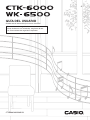 1
1
-
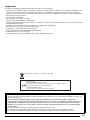 2
2
-
 3
3
-
 4
4
-
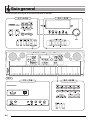 5
5
-
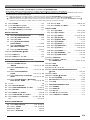 6
6
-
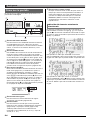 7
7
-
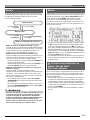 8
8
-
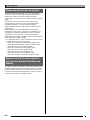 9
9
-
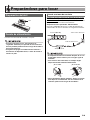 10
10
-
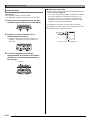 11
11
-
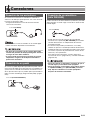 12
12
-
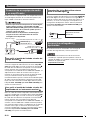 13
13
-
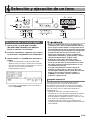 14
14
-
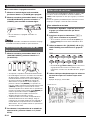 15
15
-
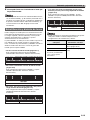 16
16
-
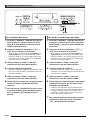 17
17
-
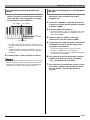 18
18
-
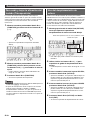 19
19
-
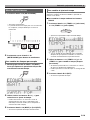 20
20
-
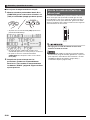 21
21
-
 22
22
-
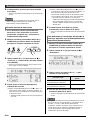 23
23
-
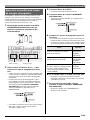 24
24
-
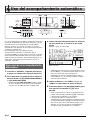 25
25
-
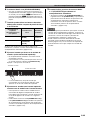 26
26
-
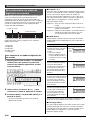 27
27
-
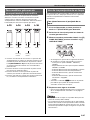 28
28
-
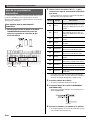 29
29
-
 30
30
-
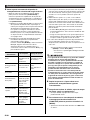 31
31
-
 32
32
-
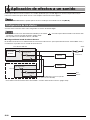 33
33
-
 34
34
-
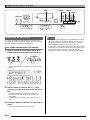 35
35
-
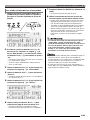 36
36
-
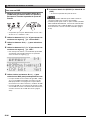 37
37
-
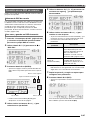 38
38
-
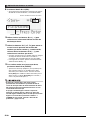 39
39
-
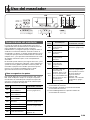 40
40
-
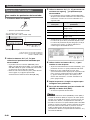 41
41
-
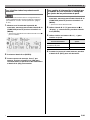 42
42
-
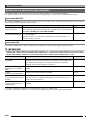 43
43
-
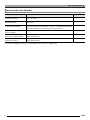 44
44
-
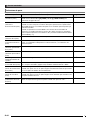 45
45
-
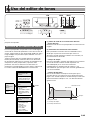 46
46
-
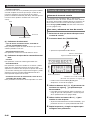 47
47
-
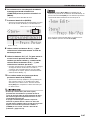 48
48
-
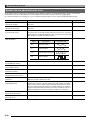 49
49
-
 50
50
-
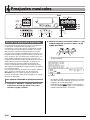 51
51
-
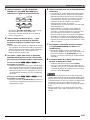 52
52
-
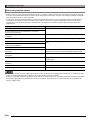 53
53
-
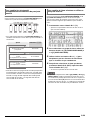 54
54
-
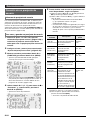 55
55
-
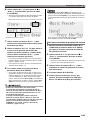 56
56
-
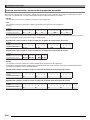 57
57
-
 58
58
-
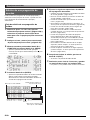 59
59
-
 60
60
-
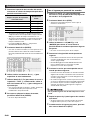 61
61
-
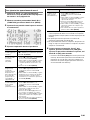 62
62
-
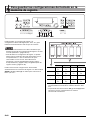 63
63
-
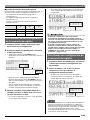 64
64
-
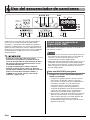 65
65
-
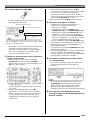 66
66
-
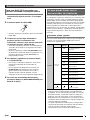 67
67
-
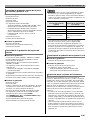 68
68
-
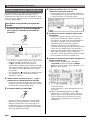 69
69
-
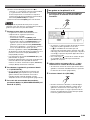 70
70
-
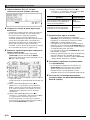 71
71
-
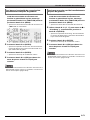 72
72
-
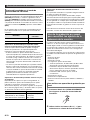 73
73
-
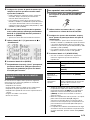 74
74
-
 75
75
-
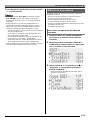 76
76
-
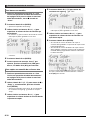 77
77
-
 78
78
-
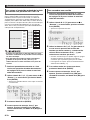 79
79
-
 80
80
-
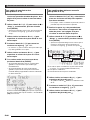 81
81
-
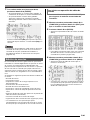 82
82
-
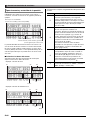 83
83
-
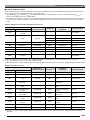 84
84
-
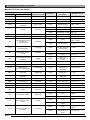 85
85
-
 86
86
-
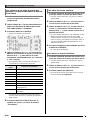 87
87
-
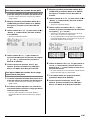 88
88
-
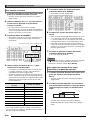 89
89
-
 90
90
-
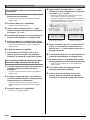 91
91
-
 92
92
-
 93
93
-
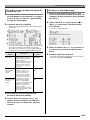 94
94
-
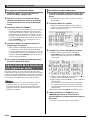 95
95
-
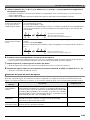 96
96
-
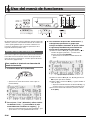 97
97
-
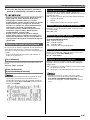 98
98
-
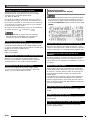 99
99
-
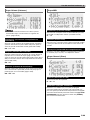 100
100
-
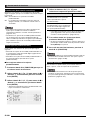 101
101
-
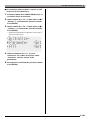 102
102
-
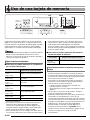 103
103
-
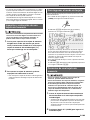 104
104
-
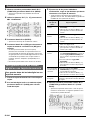 105
105
-
 106
106
-
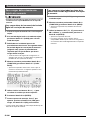 107
107
-
 108
108
-
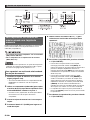 109
109
-
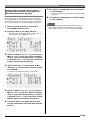 110
110
-
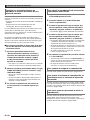 111
111
-
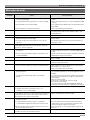 112
112
-
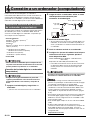 113
113
-
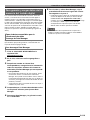 114
114
-
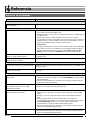 115
115
-
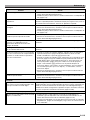 116
116
-
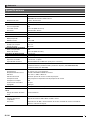 117
117
-
 118
118
-
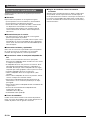 119
119
-
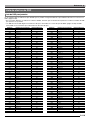 120
120
-
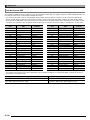 121
121
-
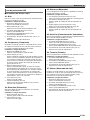 122
122
-
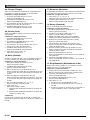 123
123
-
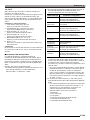 124
124
-
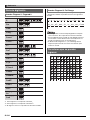 125
125
-
 126
126
-
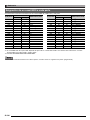 127
127
-
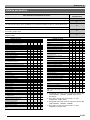 128
128
-
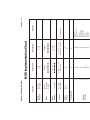 129
129
-
 130
130
-
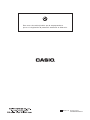 131
131
Casio CTK-6000 Manual de usuario
- Categoría
- Pianos digitales
- Tipo
- Manual de usuario
Artículos relacionados
-
Casio CTK-6200 Manual de usuario
-
Casio CTK-7200 Manual de usuario
-
Casio CTK-3400 Manual de usuario
-
Casio CT-S300 El manual del propietario
-
Casio CTK-7000 Manual de usuario
-
Casio CT-S400 El manual del propietario
-
Casio CT-S200 El manual del propietario
-
Casio CT-S195 El manual del propietario
-
Casio CTK-491 Manual de usuario
-
Casio CTK-451 Manual de usuario